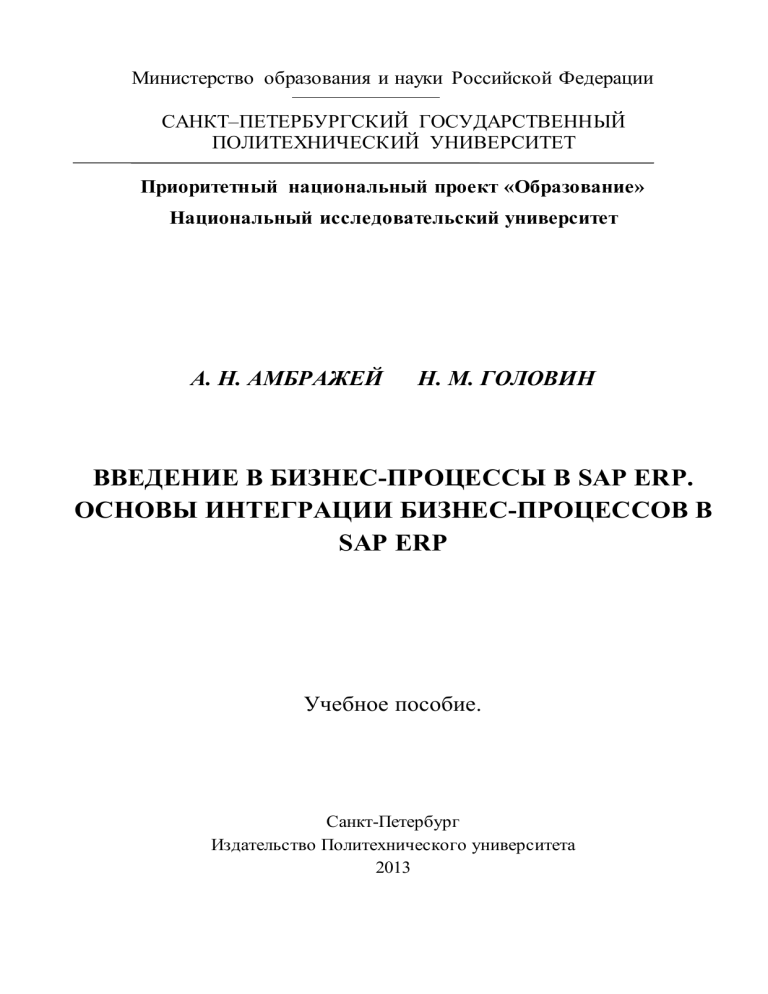
Министерство образования и науки Российской Федерации САНКТ–ПЕТЕРБУРГСКИЙ ГОСУДАРСТВЕННЫЙ ПОЛИТЕХНИЧЕСКИЙ УНИВЕРСИТЕТ Приоритетный национальный проект «Образование» Национальный исследовательский университет А. Н. АМБРАЖЕЙ Н. М. ГОЛОВИН ВВЕДЕНИЕ В БИЗНЕС-ПРОЦЕССЫ В SAP ERP. ОСНОВЫ ИНТЕГРАЦИИ БИЗНЕС-ПРОЦЕССОВ В SAP ERP Учебное пособие. Санкт-Петербург Издательство Политехнического университета 2013 УДК 658.5 ББК 65.05 О 64 Амбражей А. Н. Оригинал-макет учебного пособия. Введение в бизнес-процессы в SAP ERP. Основы интеграции бизнес-процессов в SAP ERP: Учеб. пособие. / А. Н. Амбражей, Н. М. Головин. — СПб.: Изд-во Политехн. ун-та, 2013. — 233 с. Описана архитектура и основные функциональные модули SAP ERP ЕСС, фокус пособия направлен на изучения интеграции между модулями в рамках базовых бизнес-процессов. Рассмотрены основы навигации в пользовательском интерфейсе. Разобраны бизнес-процессы сбыта, закупки, планирования производства, основы финансового и внутреннего учета, управления персоналом, управления складами, проектами и основными средствами. Пособие содержит большое количество упражнений, а так же набор практических заданий подробно демонстрирующих каждый бизнес-процесс. Упражнения и практические задания сопровождаются пошаговыми инструкциями для их выполнения на системе. Использованные практические примеры базируются на наборе данных GBI и учебных материалах разработанных центром компетенции SAP университета Отто фон Герике в рамках программы «Университетский Альянс SAP». Для выполнения практики необходима система SAP ERP 6.0 с набором данных GBI 2.20. Пособие предназначено к использованию для дисциплины «Основы интеграции бизнес- процессов в SAP ERP». Оно так же может быть также использовано для программы повышения квалификации «Технологии обучения корпоративным информационным системам с использованием решений SAP» и программы дополнительного профессионального образования «Основы интеграции бизнес- процессов в SAP ERP». И, так же пособие может быть рекомендовано для студентов вузов, использующих в своих занятиях SAP ERP как демонстрацию возможностей современных ERP систем по направления: экономика, менеджмент, логистика, финансы, корпоративные информационные системы. Использование пособия не подразумевает начального владения навыками работы в SAP ERP. Работа выполнена в рамках реализации программы развития национального исследовательского университета «Модернизация и развитие политехнического университета как университета нового типа, интегрирующего мультидисциплинарные научные исследования и надотраслевые технологии мирового уровня с целью повышения конкурентоспособности национальной экономики» Печатается по решению редакционно-издательского совета Санкт-Петербургского государственного политехнического университета. © Амбражей А. Н., Головин Н.М. , 2013 © Санкт- Петербургский государственный политехнический университет, 2013 2 ОГЛАВЛЕНИЕ Список принятых сокращений........................................................................................ Введение............................................................................................................................ 1. История компании SAP и ее продукты............................................ .......................... 2. Архитектура SAP ERP................................................................................................. 3. Организационные уровни, данные, документы........................................................ 4. Практическая работа с интерфейсом пользователя.................................................. 5. Управление материальными потоками...................................................................... 5.1. Бизнес-процесс закупки............................................................................ ......... 5.2. Практические задания по управлению материальными потоками................ 6. Процесс сбыта.............................................................................................................. 6.1. Бизнес-процесс от заказа до платежа...................................................................... 6.2. Практические задания по процессу сбыта.............................................................. 7. Планирование производства....................................................................................... 7.1. Процесс планирования производства............................................................... 7.2. Выполнение производства....................................................................... ......... 7.3. Практические задания по планированию производства................................. 8. Финансы.................................................................................................... .................... 8.1. Задачи и структура финансов.................................................................................. 8.2. Практическое задание по процессам в Финансах. ................................. ............... 9. Управленческий учет (контроллинг) ........................................................................ 9.1. Структура управленческого учета.................................................................... 9.1.1. Задачи и структура управленческого учета.............................................. 9.1.2. Учет по местам возникновения затрат...................................................... 9.1.3. Калькуляция себестоимости продукции................................................... 9.2. Практические задания по Управленческому учету......................................... 10. Управление человеческим капиталом...................................................................... 10.1. Структуры в управлении человеческим капиталом...................................... 10.2. Практические задания по управлению человеческим капиталом.......... ...... 11. Управление складами................................................................................................ 11.1. Процессы в управлении складами..................................... .............................. 11.2. Практические задания по управлению складами.......................................... 12. Управление проектами............................................................................. ................. 12.1. Процессы в управлении проектами................................................................. 12.2. Практические задания по управлению проектами........................................ 13. Управление основными средствами........................................................ ................. 13.1. Процессы в управлении основными средствами........................................... 13.2. Практические задания по управлению основными средствами................... 5 8 13 16 19 24 40 40 50 58 58 70 95 95 103 107 121 121 128 145 145 145 150 153 155 164 164 167 177 177 185 189 189 197 205 205 215 3 14. Список используемых транзакций........................................................................... Библиографический список............................................................................................ Приложения...................................................................................................................... Приложение 1.Общая структурная схема компании GBI...................................... Приложение 2. Организационная схема компании GBI.......................... .............. Приложение 3. Краткая информация и обзор стратегии и деятельности компании GBI........................................................................................................................ 4 218 221 222 222 223 223 СПИСОК ПРИНЯТЫХ СОКРАЩЕНИЙ БЕ — балансовая единица; ВПС — вспомогательные производственные средства ИСЛ — информационная система логистики; ИСИ — инструментальные средства инжиниринга ЗП — заказ на поставку; КЕ — контроллинговая единица МВЗ — место возникновения затрат; МВП — место возникновения прибыли; ОЗМ — основная запись материала; ОУР — объект учета результатов; ПВП — планирование ведущих позиций; ППМ — планирование потребностей в материалах; СЗ — заказ клиента (сбытовой заказ); СПП — структурный план проекта; ТОРО — техническое обслуживание и ремонт оборудования; ТО — техническое обслуживание; УПСП — укрупнённое планирование сбыта и производства. ABAP (advanced business application programming) – усовершенствованный язык программирования бизнес-приложений, язык программирования SAP; ABC (activity based costing) – учет затрат по процессам; AC (accounting – general) – учет и отчетность: общее; AP (application platform) – прикладная платформа; APO (advanced planner and optimizer) – усовершенствованное планирование и оптимизация; BOM (bill of material) – спецификация материала; BW (business information warehouse) – хранилище бизнес-информации; CO (controlling) – контроллинг (управленческий /внутренний учет); CO-OM-CCA (cost center accounting) – учет по местам возникновения затрат; CO-OM-CEL (cost element accounting) – учет по видам затрат; CO-PA (profitability analysis) – учет результатов; 5 CO-PC (product cost controlling) – калькуляция затрат на изделие; CRM (customer relationship management) – управление взаимоотношениями с клиентами; CS (customer service) – сервис клиентов; EC (Enterprise controlling) – контроллинг деятельности предприятия; EC-PCA (profit center accounting) – учет по местам возникновения прибыли; EP (Enterise portal) – портал предприятия; ERP (Enterprise resource planning) – планирование ресурсов предприятия; EWB (engineering workbench) – инструментальные средства инжиниринга (ИСИ); EAM (Enterprise Asset Management) - управления основными фондами предприятия; FI (financial accounting) – финансы (бухгалтерский учет); FI-AA (asset accounting) – учет основных средств; FI-FM (funds management) – бюджетирование; FSCM (financial supply chain management) – управление финансовой цепочкой создания стоимости; FIN (financials) – финансы; FS (financial services) – финансовые сервисы; GUI (Graphical user interface) – графический интерфейс пользователя; HCM (human capital management) –управление человеческим капиталом; HR (human resources) – управление персоналом; IM (investment management) – управление инвестициями; IS (industry solution) – отраслевое решение; IS-A (industry solution automotive) – отраслевое решение для автомобильной промышленности; IS-B (bank industry solution) – отраслевое решение для банковского сектора; IS-EC (industry solution engineering&construction) – отраслевое решение для проектирования и строительства; IS-H (SAP healthcare) – отраслевое решение для здравоохранения; IS-M (SAP media) – отраслевое решение для медиа компаний; IS-MP (mill products industry solution) – отраслевое решение для обрабатывающей промышленности; IS-OIL (industry solution Oil) – отраслевое решение для нефтегазовой отрасли; 6 IS-T (industry solution telecommunications) – отраслевое решение для телекоммуникаций; IS-U (SAP utilities) – отраслевое решение для энергетики и коммунального хозяйства; KM (knowledge management) – управление знаниями; LE (logistics execution) – оперативная логистика; LO (logistics general) – общая логистика; MDM (master data management) – управление основными данными; MM (materials management) – управление материальными потоками; MMS (manager self service) – система самообслуживания менеджера; PA (personnel management) – менеджмент персонала; PA-ER (E-Recruiting) – электронный набор персонала; PE (training and event management) – управление мероприятиями; PLM (product lifecycle management) – управление жизненным циклом продукта; PM (plant maintenance) – техобслуживание и ремонт оборудования (ТОРО); PP (production planning) – планирование производства; PS (project system) – система проектов; PSM (public sector management) – управление государственным сектором; PT (personnel time management) – управление временными данными; PY (payroll) – расчет зарплаты; QM (quality management) – управление качеством; RE (real estate management) – управление недвижимостью; RFQ (request for quotation) – запрос котировок; SAP ECC (Enterprise central component) – центральный компонент SAP ERP; SCM (supply chain management) – управление цепочками поставок; SD (sales and distribution) – сбыт; SEM (strategic Enterprise management) – стратегическое управление предприятием; SRM (supplier relationship management) – управление взаимоотношениями с поставщиками; TR (treasury) – финансовый менеджмент; WM (warehouse management) – управление запасами и складами. 7 ВВЕДЕНИЕ Использование систем планирования ресурсов предприятия — ERP (Enterprise resource planning), как составной части корпоративных информационных систем предприятия, стали важнейшим фактором обеспечивающим успех современной компании на быстроменяющемся рынке товаров и услуг. Отдельные программные решения, автоматизирующие ту или иную функциональную сферу или бизнес-процесс, уже не удовлетворяют потребностям как крупных корпораций, так и среднего бизнеса. От лоскутной автоматизации, использующей иногда десятки систем различных производителей, компании переходят к комплексным решениям, обеспечивающим глубокую степень интеграции и адаптации бизнес-процессов. Для крупных международных компаний использование ERP-систем стало практически стандартом. При этом возрастают как требования к гибкости и детализированности учета и планирования, так и к скорости работы системы и возможности оперировать сверхбольшими объемами данных. Вследствие этого современные ERP-системы становятся все более сложными как для работы конечных пользователей, так и для настройки. Процесс внедрения ERP-системы может занимать несколько лет и происходит обычно поэтапно, охватывая все сферы деятельности предприятия от бухгалтерского учета до управления производством и систем разработки продуктов. По мере возрастания сложности ERP-систем пропорционально возрастает цена ошибок совершенных при внедрении, а переход на альтернативу становиться весьма затратным как с финансовой стороны, так и с точки зрения организационных усилий. В силу этого требованием работодателей к квалификации пользователей, помимо профессиональных навыков, является владение конкретными наборами программных средств и, что еще более важно, идеологией построения и функционирования конкретной системы. На мировом рынке решений для крупных компаний в результате жестких требований к качеству продукта и сложности миграции с одной системы на другую выделилось всего три игрока: SAP AG, Oracle и Microsoft. Компания SAP, являясь старейшим разработчиком ERP-систем, внесла большой вклад в формирование стандартов их построения. На сегодняшний день это также лидер рынка решений для управления бизнесом. 8 SAP ERP является комплексным продуктом с высокой степенью интеграции практически всех бизнес-процессов предприятия. Это позволяет использовать SAP ERP как модельную базу при проведении занятий по довольно широкому кругу дисциплин в области корпоративных информационных систем, менеджмента, экономики и логистики. Решение SAP ERP можно использовать как базовое для изучения функциональности, связанной с управлением финансами и бухгалтерским учетом, особенно при изучении международной отчетности. Средства построения управленческого учета в SAP ERP о дни из самых развитых и они прекрасно подходят для соответствующих специальностей (финансовые специалисты, экономисты, специалисты по управлению предприятием). В центральный компонент ECC SAP ERP включена базовая логистика, достаточная для большинства учебных целей, но для создания продвинутых курсов по логистике можно использовать решение SAP SCM. Для студентов инженерных специальностей можно порекомендовать изучение PLM решений, которые сейчас входят в SAP ECC и модуль ТОРО (техническое обслуживание и ремонт оборудования). Отдельно хочется обратить на входящие в состав PLM модули управления данными по охране здоровья и защите окружающей среды, использование которых может поднять на новый уровень преподавание этих дисциплин. Данное учебное пособие представляет собой переработанный и дополненный вариант учебного пособия «Введение в управление бизнес-процессами. Основы интеграции бизнес-процессов в корпоративной информационной системе SAP ERP», СанктПетербург, Издательство Политехнического университета, 2012. По сравнению с предыдущим изданием существенно расширена практическая часть. Помимо упражнений введены практические задания, которые позволяют более детально изучить рассматриваемые процессы. Практические задания не зависят от упражнений и могут быть выполнены отдельно, что рекомендуется для студентов имеющих уже определённый опыт в использовании системы. Добавлены разделы по системе управления складами, проектами и основными средствами. По глубине проработки выполняемых бизнес-процессов и охвату функционала эти практические занятия не имеют аналогов среди курсов по SAP ERP общего плана. В целом данное учебное пособие содержит в себе описание и практические примеры по работе с основными процессами, такими как: закупки, сбыт, планирование потребности 9 в материалах, финансы, контроллинг (управленческий учет), управление человеческим капиталом, складами, проектами, основными средствами. Оно не предназначено для глубокого изучения настроек соответствующих программных компонент, его задача дать базовые представления о работе в SAP ERP и реализации в системе основных бизнес-процессов. Особого внимания заслуживает возможность наглядно продемонстрировать с использованием ERP SAP взаимосвязь различных модулей в рамках глобальных бизнеспроцессов компании. Пособие предназначено к использованию для дисциплины «Управление бизнеспроцессами». Оно так же может быть также использовано для программы повышения квалификации «Технологии обучения корпоративным информационным системам с использованием решений SAP», программы дополнительного профессионального образования «Основы интеграции бизнес-процессов в SAP ERP», а так же как дополнительное для краткосрочной международной программы «TERP 10 SAP ERP — Интеграция бизнес-процессов». Для практических занятий приведенных в пособии используется набор данных модельной компании Global Bike Incorporated (сокращенно GBI). Компания целиком вымышленная и не имеет реального аналога. Практические примеры базируются на обновленном наборе данных GBI 2.20 и учебных материалах, разработанных в рамках программы «Университетский Альянс SAP» университетским центром компетенции SAP г. Магдебург Поскольку SAP ERP не является коробочным решением, то для того чтобы использовать систему для проведения упражнений, нужно создать в ней модель предприятия, внести данные и выполнить настройку используемых бизнес-процессов. Это очень трудоемкий процесс, поэтому использовалась стандартная модель, которая была создана в рамках инициативы компании SAP по взаимодействию с учебными заведениями — «Университетский Альянс SAP» и рекомендована всему мировому университетском сообществу в качестве основы для разработки курсов С 1988 г компания SAP ведет проект по сотрудничеству с высшими учебными заведениями. В рамках данной программы существуют отлаженные механизмы взаимодействия компании и учебных заведений. В программе участвуют более 1300 универси10 тетов и учебных заведений из более, чем 80 стран по всему миру. Каждый год около 250 000 студентов принимают участие в курсах по решениям SAP. С 2004 г. программа развивается в России. Сегодня 40 вузов России и стран СНГ входят в Альянс и активно используют в учебном процессе решения SAP. До настоящего времени для учебных целей использовался набор данных — IDES. Он включал в себя более 400 преднастроенных бизнес-процессов и большое количество разнообразных основных данных, на этом наборе основано большинство имеющихся учебных материалов по SAP ERP. Однако структура компании и состав данных были далеки от прозрачности. Новый набор данных значительно проще и меньше по объему, имеется полное описание структуры компании и ее бизнес-процессов. Это дает возможность студентам самим создать вариант организационной структуры компании и описать его в терминах SAP. Студенты как бы участвуют в процессе внедрения системы, что делает их практические занятия более осмысленными. Кроме того новая модель содержит 1000 одинаковых наборов данных для независимой работы студентов. Поскольку в данном пособии рассмотрены базовые процессы логистики, сбыта, управления кадрами и т.д., то нет необходимости в отражении российской специфики. Интерфейс, основные данные и справочники переведены на русский язык, таким образом, студенты работают в полностью русифицированной системе в международном предприятии расположенном в Германии и США. При адаптации кейсов мы использовали сложившуюся в среде предприятий, использующих SAP ERP, терминологию, принимая тот факт, что она может отличаться от общепринятой и ряд привычных студентам понятий трактуются особым образом. Многие термины по своей природе многозначны и отражают те или иные сущности в зависимости от конкретного бизнес-процесса. Так же, к сожалению, в обиходе закрепились некоторые ошибки локализации или просто неудачные варианты перевода. При рассмотрении отдельных модулей мы будем обращать внимание на эти моменты. В приложении к пособию приведен список сокращений и терминологии используемой в описании работы решений SAP. Данный список будет весьма полезен студентам при работе с дополнительной литературой, а так же интернет источниками, по- 11 скольку данная весьма обширная терминология считается общепринятой в профессиональной среде и обычно не расшифровывается. При выполнении практических заданий студентам придется играть роль различных сотрудников от кладовщика до начальника производства или главного бухгалтера. Профессиональных знаний по бухучету или складской логистики от студентов не требуется, однако желательно понимание основных бизнес-процессов предприятия. В первых главах пособия рассмотрена история компании SAP, дан обзор архитектуры системы и основы работы с интерфейсом. В приложении приведено описание компании GBI, ее история, структура продукции, взаимодействие с партнерами. На основании этой информации у студента должно сложиться полное впечатление о том, как выглядит компания с точки зрения основных бизнес-процессов и структуры данных. Практическая часть подразумевает обсуждение студентами возможной структуры организационных уровней и подготовки внедрения. Далее рассматриваются отдельные блоки бизнес-процессов, такие как сбыт, закупки, производство, финансы, управление складами, основными средствами и проектами. Главы, посвященные конкретным бизнес-процессам, состоят из теоретической части и упражнений. Руководства по выполнению практических занятий. Практические занятия сопровождаются подробными пошаговыми инструкциями и рисунками получаемых экранов. Таким образом, студент даже с отсутствием опыта работы в SAP ERP сможет успешно справиться с заданиями и приобрести необходимые навыки работы, а четкое понимание взаимосвязи процессов и структуры данных способствует осознанному выполнению упражнений и четкому пониманию их взаимосвязи. Интерфейс пользователя в SAP ERP выглядит очень аскетично и несколько непривычно. Для освоения общих принципов работы будет достаточно нескольких упражнений приведенных в разделе 4. Практическая реализация интерфейса каждого модуля значительно различается, поэтому студентам придется разбираться с ним самостоятельно, пользуясь подробными указаниями для выполнения упражнений. Выполнение практических занятий подразумевает использование реальной системы SAP ERP полученной по программе «Университетский Альянс SAP». 12 1.ИСТОРИЯ КОМПАНИИ SAP И ЕЕ ПРОДУКТЫ История компании SAP, на сегодняшний день одного из безусловных лидеров в создании решения для управления бизнесом, началась 40 лет назад в 1972 г. Пять бывших сотрудников компании IBM — Хассо Платтнер, Дитмар Хопп, Ганс-Вернер Гектор, Клаус Чира и Клаус Велленрейтер выдвинули идею о создании стандартного программного обеспечения для обработки бизнес информации в реальном времени. На тот момент это было очень смелое решение, так как автоматизированные системы планирования ресурсов предприятия находились еще на начальном уровне развития. Для реализации своих идей они в том же году создали компанию SAP. Первой созданной ими в 1973 г. программой была система бухгалтерского учета RF. Вторым продуктом была система управления материалами, с модулями для покупки, управления товарами и проверки счетов. В 1976 г. SAP превращается в корпорацию «Systems, Applications and Products in Data Processing», считается, что это и есть правильная расшифровка аббревиатуры SAP. Тем не менее, сейчас аббревиатура SAP официально не имеет расшифровки и является именем компании. В 1979 г. выходит на рынок решение SAP R/2. Первая буква R означает «realtime», а цифра 2 — двухуровневую архитектуру. Система работала на больших машинах (мейнфреймах) и к 1980 г. ее использовало более половины крупных промышленных предприятий Германии. Система R/2 была переведена на русский язык в 1991 г. Решающим моментом в истории следует считать 1992 г., когда была выпущена система R/3, основанная на трехзвенной архитектуре клиент-сервер. За последующие 10 лет решения SAP R/3 получили мировую известность и SAP и R/3 практически синонимами. К 2000 г. число бизнес пользователей достигло 10 миллионов, произведено 36 000 установок, в экосистему входило уже около 1000 партнеров и были разработаны 22 о траслевых решения. Отраслевыми решениями являются модификации SAP ERP, адаптированные к особенностям той или иной отрасли. Изначально SAP ERP создавалась как система для промышленных предприятий, но с ростом популярности системы возникла необходимость в добавлении уникальных бизнес-процессов связанных со спецификой бизнеса. 13 Для целей унификации компания создала модели идеальных бизнес-процессов для различных отраслей. Наличие подобной четкой маршрутной карты позволяет существенно облегчить процесс внедрения. Основными отраслевыми решениями SAP являются: - Автомобильная промышленность - Нефтегазовая промышленность - Аэрокосмическая и оборонная про- - Обрабатывающая мышленность ность - Банковский сектор - Оптовая торговля - Высокие технологии и электроника - Проектирование и строительство - Высшее образование и научные ис- - Производство следования потребления - Горнодобывающая промышленность - Профессиональные услуги - Государственный сектор - Розничная торговля - Здравоохранение - Страхование - Логистические услуги - Телекоммуникации - Машиностроение и производство промышлен- товаров народного - Фармацевтика и биотехнологии компонентов - Медиа Химическая промышленность В 2003 г. SAP публикует концепцию mySAP Business Suite — комплексный продукт, который помимо управления ресурсами предприятия (SAP ERP), включает в себя решения по управлению взаимоотношениями с клиентами (SAP CRM), управление жизненным циклом продукта (SAP PLM), управление взаимоотношениями с поставщиками (SAP SRM), а так же решения для управления логистической сетью (SAP SCM). На текущий момент число клиентов компании 183 000 в более чем 120 странах, более 12 млн. человек работают с решениями SAP. Сама компания имеет представительства в более чем 50 странах мира, в которых трудятся более 55 тысяч сотрудников. Значительный исследовательский потенциал компании позволяет ей находиться среди лидеров рынка. Центры разработок находятся в Канаде, Германии, Франции, Венгрии, Израиле, Китае, Корее, Индии, Болгарии и США. 14 Исследовательские центры находятся в Австралии, Канаде, Китае, Франции, Германии, Северной Ирландии, Южной Африки, Швейцарии и США. Среди сотрудников компании много россиян, а в декабре 2011 г. в «Сколково» начала работу SAP Lab — инновационная лаборатория высоких технологий SAP. По оценкам IDC, SAP является лидером российского рынка бизнес-решений с долей в 50,5 %. На территории СНГ SAP располагает широкой партнерской экосистемой из 120 компаний — сервисных партнеров, в которых трудится более 6500 консультантов по продуктам и решениям SAP. Бизнес-требования Бизнес-требования mySAP mySAP ERP ERP (2003) (2003) Сервисно-ориентировання Сервисно-ориентировання архитектура архитектура СТРАТГИЧАСКОЕ СТРАТГИЧАСКОЕ ЗНАЧЕНИЕ ЗНАЧЕНИЕ R/3 R/3 (1992) (1992) Архитектура Архитектура «Клиент-сервер» «Клиент-сервер» ЭФФЕКТИВНОСТЬ ЭФФЕКТИВНОСТЬ R/2 R/2 (1979) (1979) Централизованные Централизованные вычисления вычисления АВТОМАТИЗАЦИЯ АВТОМАТИЗАЦИЯ Технологии Рис. 1.1. Эволюция технологий и продуктов SAP Сегодня более чем 1200 российских заказчиков используют решения SAP, среди них 9 из 10 крупнейших компаний в рейтинге журнала «Эксперт» («Эксперт-400», 1 сентября 2008 г.) — Газпром, Роснефть, Лукойл, Норильский Никель, Сургутнефтегаз, Вымпелком, НЛМК, Газпромнефть, РЖД, Мегафон. 15 2. АРХИТЕКТУРА SAP ERP В дальнейшем, говоря о SAP, мы будем подразумевать SAP ECC (SAP ERP Central Component) — центральный компонент SAP Business Suite, который реализует основной функционал ERP-системы. На рис. 2.1 приведена структура пакета SAP Business Suite. Компания поставляет множество решений, в большинстве опирающиеся именно на этот программный продукт. Решением в данном случае является набор программных компонент, который реализует те или иные управленческие цели. SAP PLM — Управление жизненным циклом продукта SAP CRM — управление связями с клиентами SAP ERP — Планирование ресурсов предприятия (SAP ERP ECC) SAP SRM — управление отношениями с поставщиками SAP SCM — Управление логистической цепочкой SAP NetWeaver — технологическая платформа Рис. 2.1. Структура SAP Business Suite Решение «Управление современным предприятием» (SAP Business Suite) поддерживает весь функционал ERP-системы, включая: Управление финансами — автоматизация процессов бухгалтерского и управленческого учета и оптимизации управления финансовыми потоками, поддержка нескольких систем отчетности. 16 Управление человеческим капиталом — комплексное решение, поддерживающее все этапы «жизненного цикла» сотрудника: от привлечения до персонального развития и удержания его в компании. Выполнение функций планирования и аналитики, оперативного управления персоналом, формирования и развития кадрового потенциала, управления сотрудничеством и коммуникациями, самообслуживания. Управление оперативной деятельностью — набор функций, охватывающий все ключевые логистические процессы предприятия (закупки, управление складами, логистика, планирование потребностей в материалах, выполнение производства и т. д.). Управление сервисными службами предприятия (управление недвижимым имуществом, процессами командировок, охраны здоровья и защиты окружающей среды, работы с опасными веществами, стимулирования сбыта и гибкого регулирования вознаграждений, процессы технического обслуживания и ремонта оборудования). PLM решения — поддержка жизненного цикла продукта. Управления проектами и совместной работой проектных команд Аналитика — инструментарий для анализа, прогнозирования и формирования отчетности с помощью компонентов «Стратегическое управление предприятием», «Аналитика по оперативной деятельности», «Аналитика по персоналу» и «Финансовая аналитика». Информационные сервисы — решение предоставляет руководителям и сотрудникам эффективные и удобные информационные сервисы — инновационные инструментальные средства, функционирующие по принципу «самообслуживания» базируются на концепции бизнес-ролей. Управление взаимоотношениями с клиентами (SAP Customer Relationship Management — SAP CRM). Управление ресурсами предприятия (SAP Enterprise Resource Planning — SAP ERP). Управление жизненным циклом продукта (SAP Product Lifecycle Management, SAP PLM). Управление адаптивными логистическими сетями (SAP Supply Chain Management — SAP SCM). 17 Управление взаимоотношениями с поставщиками (SAP Supplier Relationship Management — SAP SRM). SAP ERP ECC включат в себя все основные функциональные модули необходимые для автоматизации работы современного предприятия (в скобках приведены стандартные обозначения SAP): сбыт (SD), заготовка (MM), планирование производства(PP), оперативная логистика (LE), техническое обслуживание и ремонт оборудования (РМ), финансовый учет (FI), управленческий учет (CO), управление персоналом (HCM) и некоторые другие. Основным идеологическим преимуществом системы является полная интегрированность модулей, т. е. любая бизнес информация, возникающая в одном из модулей, сразу становиться доступна другим, сохраняя связь с начальным событием, так же едиными являются все основные данные (например, основная запись материала, клиента или поставщика). Таким образом, система позволяет избежать ручного ввода данных, дублирования документов и, как следствие, уменьшается вероятность ошибок. Если компании требуются дополнительные возможности по работе с клиентами или поставщиками, то можно подключать остальные решения, входящие в пакет SAP Business Suite, которые так же будут интегрированы с ядром. SAP NetWeaver — это технологическая платформа для исполнения бизнеспроцессов, он же ответственен за интеграцию и поддержку сервисно-ориентированной архитектуры. Основные функции SAP NetWeaver: - интеграция пользователей; - интеграция информации; - интеграция процессов; - база для выполнения приложений (сервер приложений (ABAP и JAVA) и поддержка баз данных). Таким образом, NetWeaver предоставляет широкие возможности для интеграции SAP с другими системами. Не все продукты SAP базируется на NetWeaver, это относиться к SAP Business Suite и SAP All-In-One. Как среда исполнения бизнес-процессов SAP ERP содержит в себе описание организационных уровней предприятия, основные данные, документы и бизнес-логику. 18 SAP ERP это система, которая развивалась на протяжении многих лет, аккумулировав в себе большое требований бизнес-пользователей. Отсюда такое многообразие решений и сложность настройки. Для каждой бизнес-операции используются отдельные программы (транзакции) написанные на внутреннем языке ABAP. Все транзакции работают с одной базой данных и могут использовать одни и те же организационные уровни или основные данные. Этим достигается гибкость и относительно простое расширение функционала. Для пользователей определённую трудность создаёт появившаяся, вследствие такого подхода, некоторая вариативность интерфейса. Помимо бизнес-транзакций есть отдельные транзакции для настройки системы, оптимизации ее производительности, ведения пользователей и т.д. Пользователи системы могут создавать свои транзакции или в определённых пределах модифицировать работу существующих. 3. ОРГАНИЗАЦИОННЫЕ УРОВНИ, ДАННЫЕ, ДОКУМЕНТЫ Организационные уровни описывают структуру предприятия с точки зрения отдельного бизнес-процесса, формируя своего рода костяк предприятия. С помощью организационных уровней мы можем полностью описать структуру бизнес-процессов транснациональной корпорации, включающей в себя множество отдельных юридических лиц действующих в различных странах и занимающихся различной деятельностью. Структура организационных уровней различается для процессов сбыта, учета или логистики. Бизнес-процессы могут использовать как общие, так и свои особые организационные уровни. Более того, одни и те же организационные уровни могут играть различную роль в бизнес-процессах. Поэтому представить обобщенную структуру предприятия в SAP довольно сложно. Не нужно путать организационные уровни с организационной структурой предприятия, которая ведется в управлении персоналом. Именно там представлены понятные нам подразделения, такие как отделы, департаменты, различные службы и т.д. Здесь же мы имеет дело именно со структуризацией бизнес-процессов, а не иерархией управления, хотя в ряде случае организационные единицы из HR (управление человеческими ресурсами) связаны с организационными уровнями. 19 Ниже мы приведем только основные организационные уровни. Верхним уровнем системы является мандант (или клиент) — это уровень международного холдинга, т. е. группы юридических лиц работающих в разных странах. С точки зрения базы данных мандант – трехзначный код, который является ключом в большинстве таблиц и разделяет различные наборы данных. Формально можно вести в одной системе несколько наборов данных, что будет соответствовать нескольким предприятиям. На практике так уже не делают, хотя во времена когда SAP ERP работал на больших машинах для нескольких компаний мандант служил именно для этой цели. Сейчас каждое предприятие использует отдельную инсталляцию SAP ERP (или даже несколько) настроенную в соответствии с бизнес требованиями данного предприятия. Разделение на манданты сейчас используют для технических целей или целей обучения. Часть таблиц в базе данных не имеет ключа в виде номера мандата, такие таблицы содержат в себе кросс-мандантные настройки и действуют для всех мандантов системы. Для отображения отдельных юридических лиц или филиалов используется балансовая единица. В более общем смысле балансовая единица— это отдельная отчетная единица и минимальный уровень, на котором может быть сформирован полный набор бухгалтерской отчетности. Для простоты можно считать, что балансовая единица это юридическое лицо или филиал, хотя на практике балансовая единица может использоваться и для других подразделений компании. Ниже манданта стоит уровень «контроллинговая единица», который объединяет, при соблюдении ряда условий, несколько нижестоящих балансовых единиц в общую с точки зрения управленческого учета (контроллинга) единицу. Это значит что для внутреннего учета это одна структура. Структура мест возникновения затрат и мест возникновения прибыли будет единой для контроллинговой единицы и таким образом станут возможны перерасчеты затрат в управленческом учете между балансовыми единицами. К балансовым единицам привязаны организационные единицы (например: отдел кадров, бухгалтерия, отдел продаж и т.д.), которые ведутся в управлении персоналом в разделе организационный менеджмент, а к ним уже прикреплены должности и штатные должности. Это иерархическая структура управления предприятием. Она строиться для всего манданта, т.е. для все компании. 20 Для производства и логистики основной структурой является завод. Это самая многоликая организационная единица. В простейшем случае завод — это завод как место производства. Но завод может быть использован и как планирующая единица, и как логистический центр или как место расположения технических объектов. Все закупки идут для завода, поэтому даже не производственная организация имеет данную организационную единицу. Более точное значение термина завод будет раскрыто в главах посвященных соответствующим модулям. На заводе могут размещаться рабочие места. Склад — это организационная единица предназначенная для дифференцирования запасов, одновременно это может быть и физическое место хранения товаров или материалов. Склад однозначно привязан к заводу. Поэтому если нам нужно работать с материалами, то нам нужен завод как организационная единица. Это далеко не полный перечень организационных единиц, остальные будут рассмотрены в соответствующих главах. Организационные уровни обозначаются обычно уникальным цифробуквенным кодом (рис. 3.1). Но есть и исключения, в частности коды складов не являются уникальными. Уникальна только пара склад-завод. Основные данные — это информация о материалах, клиентах, поставщиках, рабочих местах и пр., которые используются в системе многократно. В них указаны различные свойства объектов, которые используются в соответствующих бизнес-процессах. Например, основные записи материалов являются главным источником данных об отдельных материалах на предприятии. Они используются во всех модулях логистики. Посредством интеграции всех данных материалов в одном объекте базы данных устраняется проблема их избыточности. Основные данные могут использоваться во всех сферах деятельности предприятия, таких как, например, закупки, управление запасами, планирование потребности в материалах или контроль счетов. 21 мандант Контролинговая ед. 1000 Балансовая ед. 1000 Организационная ед. «бухгалтерия» Штатная должность «Гл. бухгалтер» Контролинговая ед. 2000 Балансовая ед. 3000 Организационная ед. «Производство» Штатная должность «Гл. инженер» Завод 1000 Завод 1100 Склад 0001 Склад 0002 Штатная должность «менеджер» Завод 2000 Склад 0001 Рис. 3.1. Организационные уровни (пример) Значения тех или иных параметров, которые содержатся в основных данных, зависят от организационного уровня и доступны только на этом уровне. Так, например, название материала доступно на уровне манданта, поскольку оно одинаково для всех организационных уровней, а вот цена материала будет различна для разных заводов, равно как и способ его заготовки и планирования. 22 Рис. 3.1. Зависимость основных данных от организационных уровней (на примере основной записи материала) Бизнес логика в системе реализована через транзакции. Транзакции в SAP — это отдельные программы, которые реализуют конкретную операцию, например выставление счета-фактуры или создание заказа клиента. Каждая транзакция имеет уникальный код, который можно использовать для быстрого вызова транзакции. Основным языком, на котором написаны транзакции SAP ERP, является внутренний язык ABAP (Advanced Business Application Programming). В результате выполнения транзакции создаются документы. Документ в SAP — это запись в базе данных, которая отражает результат выполненной бизнес операции. При создании документа копируются значения из основных данных с учетом организационных уровней, для которых создается документ. 23 4. ПРАКТИЧЕСКАЯ РАБОТА С ИНТЕРФЕЙСОМ ПОЛЬЗОВАТЕЛЯ Вход в систему Задание: войдите в систему. Время 10 мин. Описание: используете SAP GUI для входа в систему SAP Найдите такую иконку на рабочем столе и дважды щелкните по ней мышью. Если на рабочем столе ее нет, то выберите Пуск ► Все программы ► SAP Front End ► SAP Logon SAP Logon Появится окно, аналогичное изображенному справа. Но список систем может отличаться. Выберите систему SAP, указанную лектором и нажмите Вход в систему. Появится экран входа. Система просит ввести номер манданта, имя вашего пользователя, пароль, и предпочитаемый язык. Мандант: _ _ _ Пользователь _ _ _ __ Пароль: _ _ _ _ _ _ _ Язык: _ _ Прежде чем продолжить, напомним определение слова «мандант» Системы SAP являются мандантными системами. Использование концепции мандантов позволяет нескольким независимым компаниям и спользовать одну и ту же систему в одно и то же время. Мандант – это высший организационный уровень в системе SAP. С точки зрения бизнеса, каждый мандант может представлять группу компаний, компанию или фирму, независимо от размера организации. С коммерческой, организационной и технической точек зрения, мандант – это самостоятельная единица с собственными основными данными и собственными таблицами данных. В SAP-системах мандант 24 Мандант идентифицируется по своему номеру. Используйте номер манданта, который Вам выдал преподаватель. Для того чтобы Вы могли войти, в соответствующем манданте был создан пользователь. В целях защиты доступа к данным, при входе необходимо вводить пароль. При вводе пароля нужно учитывать регистр букв. Системы SAP многоязычны. Выберите язык, который Вы хотите использовать, в соответствующем поле. Затем нажмите , или Enter. Окно входа Когда Вы выполняете вход впервые, система просит вас выбрать новый пароль. Чтобы подтвердить введенный пароль нажмите или Enter. Также при первом входе Вы увидите запись об авторских правах. Подтвердите ее прочтение, нажав или Enter. Появляется начальный экран, содержащий меню SAP Easy Access. 25 Начальный экран Задание: Познакомиться с системным экраном SAP. Время 10 мин Описание: Познакомьтесь с каждым из элементов системного экрана SAP. На рисунке представлен начальный экран, описанный ниже. Начальный экран Панель меню Панель меню Содержание меню, показываемых в панели меню, зависит от используемого в данный момент приложения, то есть является контекстнозависимым. Многие меню имеют подменю. Стандартная панель Стандартная панель Значки стандартной панели доступны во всех экранах. Значки, которые не могут использоваться в текущем приложении, становятся черно-белыми. Когда Вы наводите курсор на иконку, появляется текст с описанием. Панель заголовка Панель заголовка показывает название текущей транзакции. 26 Панель заголовка Панель приложения Панель приложения Панель приложения содержит иконки, относящиеся к текущей транзакции. Меню SAP Easy Access Система SAP показывает меню SAP Easy Access на начальном экране. Оно позволяет перемещаться по системе, используя четкую иерархическую древовидную структуру. Нажмите на маленький треугольник, чтобы раскрыть ветвь. Данное дерево меню зависит от вашей роли в компании (от функций, которые Вы выполняете). Панель статуса Меню SAP Easy Access Панель статуса Панель статуса показывает информацию о текущей системе, а также предупреждения и сообщения об ошибках. Выход Задание: Выйти из системы. Время 5 мин. Описание: Выйти из системы. Выберите Система ► Выход из системы, чтобы завершить текущий сеанс. Окно подтверждения, показанное справа, сообщает о том, что все несохраненные данные будут утеряны. Убедившись, что Вы сохранили все изменения, можете подтвердить выход, нажав Да. Выход 27 Практическая работа в системе SAP Задание: познакомиться с концепциями транзакции и режима. Время 10 мин. Описание: запустите транзакции SAP тремя различными путями, откройте и закройте режим. Существует три способа вызова транзакции в системе SAP. SAP Easy Access Menu Можно воспользоваться меню SAP Easy Access, чтобы найти транзакцию. Двойной щелчок мыши запустит транзакцию. Меню SAP Easy Access Фавориты Если Вы часто используете определенную транзакцию, Вы можете перенести ее в избранное мышью (или, выбрав Фавориты ► Добавить). Затем двойным щелчком мыши Вы можете запустить транзакцию из избранного без необходимости поиска в меню SAP Easy Access. Прочитайте раздел «Фавориты», чтобы узнать больше про папку «Фавориты». Код транзакции Фавориты Код транзакции Каждой транзакции в системе SAP присвоен код. Глава «Код транзакции» содержит больше информации на эту тему. Заметка: Поле ввода, куда или Вы вводите код транзакции, находится в верхнем левом углу. Нажмите на маленький треугольник рядом, чтобы показать/скрыть его. Стандартная панель содержит 5 основных значков: ( ) Соответствует клавише Enter и подтверждает введенные данные Сохраняет введенные данные в текущей транзакции Соответствует клавише Esc и возвращает на предыдущий экран Выход из транзакции ( 28 ) Отмена транзакции (в случае проблем) Значки Когда Вы выходите из транзакции, нажимая , или , может появиться данное диалоговое окно. Убедитесь, что хотите сохранить введенные данные и нажмите. Да. В некоторых случаях необходимо работать в двух и более транзакциях одновременно. В системе SAP Вы можете открыть до шести режимов с параллельным выполнением. Для открытия нового режима, нажмите режим. Для закрытия режима, нажмите Режимы или Система ►Открыть или Система ► Удалить режим. 29 Справка Задание: Познакомиться с функциями справки в SAP. Время 10 мин. Описание: Используйте справку F1 и F4, а также SAP Help Portal. В системе SAP доступны несколько видов справки. Чаще всего используются клавиши F1 и F4. Справка F1 и F4 F1: Описание поля asdasdasdраопролдвардвр F4: справка по значениям ввода asdasda sdраопролдвардвр F1 предоставляет описание и объяснение полей, меню, функций и сообщений. В справке F1, Вы можете нажать ческой информации. для получения техни- F4 дает информацию о возможных значениях. Эту же справку Вы можете вызвать, нажав справа от выбранного поля. Меню Справка содержит дополнительные инструменты. Выберите Справка по приложению для справки по транзакции, используемой в данный момент. Выберите SAP-библиотека, чтобы открыть интернетсправку. Также Вы можете получить доступ к справке по адресу help.sap.com. Выберите Глоссарий, чтобы открыть расширенный словарь SAP-терминов. 30 F1 F4 Фавориты Задание: познакомиться с папкой «Фавориты». Время 5 мин. Описание: научитесь добавлять и удалять объекты в папке «Фавориты». Кроме добавления транзакций в папку «Фавориты», как описано в главе Практическая работа, Вы можете добавлять папки, отчеты, файлы и веб-адреса. Другие объекты Нажав по папке «Фавориты» правой кнопкой мыши, Вы можете создать собственную структуру этой папки. Также Вы можете добавлять и другие объекты (URL, BSP, письма, SAP-скрипты). Вы выбираете объект в диалоговом окне и вводите данные объекта в соответствующие поля. Например, Вы хотите добавить в фавориты веб-сайт. Веб-сайт Чтобы добавить ссылку на SAP UA Community Portal в фавориты, нажмите по этой папке правой кнопкой мыши. Затем выберите Вставить другие объекты, а затем Web-адрес или файл. В диалоговом окне введите имя и URL, как показано ниже. Нажмите или Enter. 31 Коды транзакций Задание: Познакомиться с кодами транзакций SAP. Время 10 мин. Описание: Научитесь эффективному использованию кодов транзакций SAP. Быстрейший способ запустить транзакцию в системе SAP – ввести ее код. Каждая транзакция имеет уникальный код, обычно состоящий из четырех символов. Чтобы увидеть коды транзакций, измените следующие настройки. Если Вы знаете код транзакции, Вы можете ввести его в поле в левом верхнем углу экрана. Нажав Enter, Вы увидите начальный экран транзакции. Код транзакции Поле кода транзакции Также Вы можете использовать несколько управляющих параметров. /n Завершает текущую транзакцию /i Удаляет текущий режим /i /o Открывает новый режим /o /n Вы можете комбинировать эти параметры с кодами транзакций. Например, /oMM03 вызывает транзакцию Показать основную запись материала в новом режиме. Также Вы можете искать транзакции (или коды транзакций) в системе SAP с помощью транзакции SEARCH_SAP_MENU. 32 SEARCH_SAP_MEN U Введите поисковый запрос для поиска в меню SAP Easy Access и нажмите . Результаты поиска отображаются в виде списка. В нем Вы можете увидеть код транзакции (в некоторых случаях он не присвоен) и путь в меню (читается снизу вверх). 33 Упражнения Время 20 мин. Задание: Познакомиться с навигацией с помощью практических упражнений. Описание: Используйте полученные знания в системе SAP. После завершения данных упражнений Вы сможете Входить в систему SAP, Определять коды транзакций, Получать информацию из библиотеки SAP, Пользоваться справкой F1 и F4, Изменять различные пользовательские настройки Управлять своей папкой «Фавориты». 1. Вход в систему Цели Вход Выберите систему в SAPGui. Введите номер манданта, имя пользователя и пароль. Введите язык RU. Когда Вы выполняете вход впервые, появляется окно, куда Вы должны дважды ввести новый пароль. Мандант: _ _ _ Пользователь: GBI-### Пароль: gbiinit 2. Пользовательские настройки 2.1 В панели меню, выберите Дополнительная информация ► Параметры настройки и поставьте галочку Отображать техническое имя. 2.2 На стандартной панели , нажмите (крайняя правая). Нажмите Опции и поставьте галочки напротив Просмотреть сообщения об усп. вып. в диалоге и Указать предупреждающие сообщения в диалоге. 2.3 На панели статуса, внизу справа нажмите на значок треугольника и выберите Транзакция. После этого код текущей транзакции всегда будет отображаться на панели статуса. 34 Пользовательские настройки 3. Режимы Режимы Какое максимальное количество режимов (окон системы SAP) может быть открыто параллельно? Число: _____ Закройте все режимы, кроме двух. 4. Транзакции Транзакции Как называется транзакция, расположенная по следующему адресу в меню SAP Easy Access, и по какому коду она может быть вызвана? Логистика ► Управление материальными потоками ► основные записи материалов ► Материал ► Просмотреть ► Просмотр актуального статуса Заголовок транзакции: Код транзакции: Учет и отчетность ► Финансы ► Дебиторы ► Основные данные ► Просмотреть Выберите дебитора 1000 в балансовой единице US00 и нажмите Enter или . 1000 US00 Заголовок транзакции: Код транзакции: Какие транзакции вызываются следующими кодами? VA03 VA03: MMR1 MMR1: ME01 ME01: MM02 MM02: 5. Фавориты Фавориты Для упорядочивания фаворитов по папкам сначала Вам необходимо создать папки: Фавориты ► Вставить папку. Назовите папку. Вы можете создать любое желаемое количество папок. Вы можете перетаскивать папки. Вставьте папку Для создания фаворитов, выберите транзакции в меню SAP Easy Access, необходимые для вашей повседневной работы. Выберите транзакцию и нажмите Фавориты ► Добавить. Также, Вы можете Добавьте фаворитов Переместите в фа- 35 добавлять и перемещать фавориты с помощью перетаскивания. вориты Добавьте следующие транзакции в фавориты. MMR1 – Создание сырья: MMR1 Логистика ► Управление материальными потоками ► основные записи материалов ► Материал ► Создать специально ► Сырье MM03 MM03 – просмотр материала: Логистика ► Управление материальными потоками ► основные записи материалов ► Материал ► Просмотреть ► Просмотр актуального статуса Чтобы добавить URL, нажмите по папке Фавориты правой кнопкой мыши и выберите Вставить другие объекты. Выберите Web-адрес или файл и нажмите Enter. Создайте ссылку на SAP UA Community portal Вставьте другие объекты http://uac.sap.com 6. Справка Справка Справка F1 Запустите транзакцию VA01 и нажмите на поле Сбытовая организация. Затем нажмите F1. Что такое сбытовая организация (в общих словах)? Справка F4 Закройте окно с определением сбытовой организации. Не покидая транзакцию VA01, нажмите на поле Канал сбыта. Как называются первые три канала сбыта в списке, и каким сбытовым организациям они принадлежат? СбОрг КнСб 1. 2. 3. 36 Название VA01 7. Настройка параметров Параметры Выберите Система ► Постоянные значения пользователя ► Собственные данные. На экране Ведение собственных постоянных значений пользователя, выберите вкладку Параметры. Во втором режиме запустите: Логистика ► Управление материальными потоками ► Управление запасами ► Движение материала ► Отпуск материала (MB1A) На экране Ввод отпуска материала: первый экран нажмите на поле Завод и нажмите F1. В появившемся окне Performance Assistant, Завод нажмите для отображения технической информации. Запишите Идентификатор параметра из окна технической информации. Вернитесь в первый режим. Введите Ид. Параметра и номер завода (спросите у преподавателя). Нажмите Enter. Не закрывайте экран. Повторите процедуру для поля Склад. Вновь спросите у преподавателя верное значение. Склад Сохраните введенные значения 37 Решения Время 10 мин. Задания: Познакомиться с навигацией с помощью практических упражнений. Описание: Используйте полученные знания в системе SAP. 1. Вход в систему Войдите в мандант, указанный преподавателем и смените начальный Log on пароль. 2. Пользовательские настройки Измените пользовательские настройки согласно упражнению. 3. Режимы Пользовательские настройки Sessions Для открытия и закрытия режимов, нажмите Система ► Открыть режим (или ) и Система ► Удалить режим. В зависимости от настроек системы параллельно могут быть открыты от 2 до 30 режимов. По умолчанию количество режимов ограничено шестью на пользователя. 4. Транзакции Логистика ► Управление материальными потоками ► основные записи материалов ► Материал ► Просмотреть ► Просмотр актуального статуса Заголовок транзакции: Просмотр материала (Первый экран) Код транзакции: MM03 Учет и отчетность ► Финансы ► Дебиторы ► Основные данные ► Просмотреть Заголовок транзакции: Просмотр дебитора: Общие данные Код транзакции: FD03 38 Транзакции VA03: Просмотреть заказ клиента: первый экран MMR1 Создание сырья (первый экран) ME01: Ведение КИП: первый экран___ MM02: Изменение материала (Первый экран) 5. Фавориты Фвориты Выберите Фавориты ► Вставить папку для создания папки с выбранным названием. Добавьте транзакции MMR1 и MM03 в свои фавориты. Создайте ссылку на SAP UAC портал (http://uac.sap.com) в своих фаворитах. 6. Справка Справка F1 справка Сбытовая организация – это организационная единица, ответственная за продажи определенных продуктов или услуг. F4 справка СбОрг КнСб Название DN00 IN Internet DN00 WH Wholesale DS00 WH Wholesale DN00 – сбытовая организация для Северной Германии, DS00 – для южной. Соответственно, UE00 — это сбытовая организация GBI для восточных США и UW00 для западных. Заметьте, что каналы сбыта GBI не всегда присвоены всем сбытовым организациям. 7. Настройка параметров Чтобы определить идентификаторы параметром для Завода и Склада , действуйте согласно упражнениям. Введите идентификаторы параметров и значения, выданные преподавателем. Параметры 39 5. УПРАВЛЕНИЕ МАТЕРИАЛЬНЫМИ ПОТОКАМИ 5.1. БИЗНЕС-ПРОЦЕСС ЗАКУПКИ Процесс закупки (заготовки) является одним из базовых процессов обеспечивающих своевременное обеспечение организации необходимыми материалами, товарами или услугами. Для работы с данным процессом в SAP используются следующие организационные уровни: Мандант — это единица SAP-системы, являющаяся самодостаточной в юридическом и организационном отношении, а также в отношении данных, это самый высокий уровень системы и может представлять собой, например международный концерн или группу предприятий. В системе существует только один продуктивный мандант, в котором работают пользователи, другие манданты используются для технических целей. Мандант однозначно определяется трехзначным цифровым кодом. Балансовая единица — это наименьшая организационная единица финансов, для которой можно создать полный комплект бухгалтерской отчетности. Т. е. бухгалтерский учет ведется на этом уровне, однако отчеты могут быть сформированы и на более высоких уровнях. В хозяйственном плане балансовая единица — это отдельное юридическое лицо. В одном манданте может быть много балансовых единиц. Для работы в стране нам нужна хотя бы одна балансовая единица в ней. Завод — это организационная единица в логистике, подразделяющая предприятие с точки зрения производства и планирования потребности в материалах. Заготовка всегда идет для завода. Завод в SAP ERP играет много ролей, это может быть реальный завод производящий продукцию, может быть логистический комплекс, штаб-квартира, региональный склад, место расположения технических объектов и т. д. Склад — место хранения товаров. Склад однозначно связан с заводом. Код склада не уникален, уникальна только комбинация склад-завод. Закупочная организация — это организационный уровень, используемый для определения закупочной политики. Закупочная организация несет ответственность за закупку материалов или услуг и согласовывает условия закупки с поставщиками. Закупочная организация может быть жестко присвоена заводу или балансовой единице, но можно создать и не присвоенную закупочную организацию, что будет соответствовать 40 централизованным закупкам. Однако при проведении конкретного документа будет необходимо указать конкретную балансовую единицу и завод. Группа закупок — это код для закупщика или группы закупщиков, ответственных за определенную закупочную деятельность. Она никак не связана с закупочной организацией Давайте рассмотрим процесс закупок. Поставщики, Поставщики, КИП КИП Запрос цен, Запрос цен, анализ анализ пердложений пердложений Выбор Выбор источника источника поставки поставки Выбор Выбор поставщика поставщика Заявки, заказ, Заявки, заказ, контракт, контракт, о соглашение соглашение о поставках поставках Заказ на поставку Заявки, Заявки, ППМ Результат Результат ППМ Заявки из SCM, Заявки из SCM, SRM SRM Определение Определение потребности потребности Поставщик Поставщик Платеж Платеж поставщику поставщику Обработка Обработка заказа заказа на на поставку поставку Документ материала Документ фактуры Контроль Контроль счетов счетов Бухгалтерский документ Документ материала Поступление Поступление материала материала Статус и Статус и история история заказа (по заказа (по позициям) позициям) Контроль Контроль за за заказом заказом на на поставку поставку Контроль Контроль за за заказом заказом на на поставку поставку Рис. 5.1. Бизнес-процесс от заказа до платежа Определение потребности: на этом этапе система фиксирует потребность в материалах или услугах в виде заявок. Заявка может быть создана как вручную, так и автоматически. Следующие сущности могут создавать заявки автоматически: - Процесс планирования потребности в материалах - Заказы ТОРО - Производственные заказы - Сетевые графики 41 - Управление логистическими цепочками (SAP SCM) - Управление взаимоотношениями с поставщиками (SAP SRM). Выбор источника поставки: это процесс оценки возможных поставщиков. Для этого система предоставляет закупщику различные инструменты. Есть возможность создания запросов поставщику (RFQ) и последующего ввода предложений для анализа. Выбор поставщика: сравнение условий поставки предоставленных разными поставщиками. Письма с отклонением предложений могут отправляться автоматически. Обработка заказа на поставку: заказ на поставку может создаваться вручную или они могут создаваться системой автоматически. Если есть постоянный поставщик, то можно занести его в КИП (книга источников поставок) для автоматического использования системой. При создании заказов на поставку можно копировать данные из других документов (таких как заявки или предложения). Контроль за заказами на поставку: процесс отслеживания заказа через статус, а так же историю заказа на поставку, которая ведется отдельно для каждой позиции. Поступление материала: поступление материала проходит со ссылкой на заказ на поставку, что существенно уменьшает объем данных вводимых вручную. При осуществлении проводки одновременно создается бухгалтерский документ и документ материала. Соответственно обновляется история заказа на поставку. При поступлении материала система просит указать вид движения. Вид движения — это трехзначный код, уточняющий, какой именно вид движения будет использоваться и используется для создания соответствующей экранной формы. Примерами таких движений материала могут служить поступления материала, отпуск материала или проводки переносов. Так же вид движения определяет счет запасов или расхода и обновляется в финансах. В SAP ERP используется так же понятия вида запаса: - свободно используемый запас; - запас на контроле качества; - блокированный запас. Это просто идентификатор запаса. Свободно используемый запас — это запас, который можно использовать в ПММ, отпускать в производство и клиенту. Запас на контроле качества виден в процессе планирования, но использовать его в производстве 42 нельзя. Он служит для того чтобы предотвратить использование материала еще не прошедшего процедуру контроля качества. Блокированный запас не подлежит отпуску и не виден при планировании. Для изменения используемости материала выполняются проводки переносов между различными видами запаса. При данном виде проводки переноса также можно ввести физическое перемещение материала на другой склад. ЗАВОД ЗАВОД СКЛАД СКЛАД Поступление Поступление материала материала 101 101 Отпуск Отпуск материала материала 261 261 344 322 350 Запас Запас на на контроле контроле качества качества 349 343 321 Свободно Свободно используемый используемый запас запас Блокированный Блокированный запас запас Рис. 5.2. Виды движения и виды запаса Контроль счетов — это операция ввода счетов-фактур, она делается со ссылкой на заказ на поставку. В результате возникает документ фактуры и бухгалтерский документ и соответствующая бухгалтерская проводка. Обработка платежей: происходит вручную или автоматически. Программа просматривает текущие задолженности и формирует предложение о платежах. На следующем этапе по предложенным к погашению задолженностям формируются бухгалтерские 43 проводки и печатаются платежные документы. За обработку платежей отвечает уже бухгалтерия. Для закупок используются следующие основные данные: Основные записи материалов (ОЗМ) — основной источник данных об использовании материалов в логистике. ОЗМ используются не только в логистике, но и почти во всех других модулях. Основные данные Закупки ППМ Сбыт Сбыт Запас на заводе/складе ОЗМ ОЗМ Основная Основная запись запись материала материала Подготовка Подготовка работ работ Учет и отчетность Управление Управление качеством качеством Складирование Складирование Прогноз Прогноз Управление Управление складами складами Классификация Классификация Рис. 5.3. Ракурсы в основных записях материалов Основные данные в SAP зависят от организационных уровней. Одни данные материала действительны для всех организационных уровней, например название материала, а другие — только для некоторых. Таким образом, достигается централизованное хранение и администрирование и устраняется избыточность. ОЗМ имеет общие данные на уровне манданта — это данные действительные для всего предприятия, данные на уровне завода и склада. Ряд данных ОЗМ релевантны закупочной организации. При вводе соответствующих данных необходимо указывать о рганизационные уровни, к которым они относятся. Для удобства все параметры материалов сгруппированы в интерфейсе во вкладки, называемые ракурсами. В каждом процессе используются только соответствующие ракурсы, поэтому не все ракурсы для всех материалов созданы и заполнены. 44 Рис. 5.4. Просмотр основной записи материала Основные записи поставщиков содержат информацию о поставщиках. В них содержится информация о валюте, используемой для операций с поставщиком, условиях платежа, контактные данные, бухгалтерские данные, такие как контрольный счет из главной книги. Данные в основной записи поставщика так же зависят от организационного уровня. Общие данные, такие как название, адрес и банковские реквизиты релевантны уровню манданта. Бухгалтерские данные ведутся на уровне балансовой единицы, а данные по закупкам на уровне закупочной организации. Инфо-запись закупки (инфо-запись) — содержит данные о поставщике и материале на уровне закупочной организации и завода. Это основной источник информации об условиях закупки данного материала у конкретного поставщика. В инфо-записи могут содержаться условия, и указан последний номер заказа на поставку. 45 Инфо-запись 5300000021 Поставщик: Поставщик: 101000 101000 Материал: Материал: RHMT1000 RHMT1000 Закупочная Закупочная организация: организация: US00 US00 Срок Срок поставки: поставки: 10 10 дней дней Условия: Цена: 25 евро/шт. Скидка:8% Последний Последний заказ заказ на на поставку: поставку: 45000005687 45000005687 Рис. 5.5. Инфо-запись закупки Условия — это формализованная запись о достигнутых соглашениях с поставщиками о ценах, надбавках, скидках и т. д. Условия содержат в себе правила расчета цены и используются для ее определения. Условия могу применяться в договорах, инфозаписях, соглашениях о поставках. Как видно из рисунка 5.1. процесс закупки начинается с определения потребности. В качестве носителя потребности выступает заявка, заявка содержит в себе данные о необходимых материалах, требуемом количестве и сроках поставки. В заявку подтягиваются данные из ОЗМ, так же возможна интеграция с каталогами. Дальнейший путь заявки зависит от данных содержащихся в системе и способе обработки. Так если мы уже знаем поставщиков, то возможно сразу превратить заявку в один или несколько заказов на поставку (или договор). В случае если ведется КИП (книга источников поставок), то возможно автоматически преобразовать заявку в заказ. В КИП фиксируется какие поставщики, в какой период времени поставляют конкретные материалы. 46 Когда в системе нет достаточной информации о возможных поставщиках, то приходится создавать запросы поставщикам на основе заявки, вводить полученные ответы и оценивать их на основе определённых критериев. Запрос Запрос Ввод Ввод предложений предложений Выбор Выбор поставщика поставщика Заявка Заявка Оценка Оценка предложения предложения Заказ на поставку Заголовок Заголовок Позиции Позиции заказа заказа Позиция Позиция 11 Отклонение Отклонение предложений предложений Заказ на поставку Позиция Позиция 22 Позиции Позиции заказа заказа ОЗМ ОЗМ Каталог Каталог КИП КИП Основные Основные данные данные поставщика поставщика Рис. 5.6. Преобразование заявки в заказ на поставку Обычно закупаемые товары поступают на склад (складируемый материала), увеличивая стоимость запасов. Выбор счета, на который относится стоимость материала, осуществляется исходя из класса оценки, прописанного в ОЗМ. Однако бывает ситуация, когда стоимость материала сразу списывается. Это заготовка для расхода. Для упрощения процесса вводят понятие расходного материала. У такого материала может не быть основной записи, а если она есть, то служит исключительно для фиксации расхода и планирования, стоимостная оценка таких материалов не ведется. Это логично чтобы не замусоривать систему разовыми ОЗМ. В системе есть по умолчанию два вида расходных материалов с основной записью: неоцениваемый (UNBW) и нескладируемый (NLAG). Первый материал учитывается в количественном отношении, но не оценивается. Это обычно материалы с невысокой стоимостью, второй – материал, который не учитывается ни в стоимостном, ни в количественном отношении. В последнем случае ОЗМ используется только для хранения информации по материалу (тексты, единицы измерения и т.д.). При заготовке для расхода нам обязательно нужно впрямую указать объект, на который списывается стоимость (объект контировки). Это может быть МВЗ, основное средство, проект, заказ и т.д. На объект контировки относится стоимость закупаемых 47 материалов в управленческом учете, в финансах осуществляется проводка по счету расхода. Согласно рис. 5.6. на основе заявки в конечном итоге создается заказ на поставку. Так же заказ можно создать на основе предложения, контракта, другого заказа или вручную. Заказ состоит из заголовка, где указана общая информация (поставщик, дата заказа, условия платежа) и позиций, содержащих информацию о закупаемых материалах (номер материала, текст, количество, стоимость, дата поставки и т.д.). Заказ Заказ Заявка Заявка Заказ Заказ Контракт Контракт Предложе Предложе ние ние Заголовок Заголовок Статус Статус Позиция Позиция 11 История История Позиция Позиция 22 История История ОЗМ ОЗМ Выбор счета по классу оценки Поступление Поступление материала материала (с (с ссылкой ссылкой на на заказ) заказ) Поступление Поступление фактуры фактуры (с (с ссылкой ссылкой на на заказ) заказ) -- Обновление Обновление истории истории (по (по каждой каждой позиции) позиции) -- Обновление Обновление статуса статуса -- Обновление Обновление истории истории (по (по каждой каждой позиции) позиции) -- Обновление Обновление статуса статуса Бухгалтерский Бухгалтерский документ документ (счет (счет запасов) запасов) Документ Документ материала материала Бухгалтерский Бухгалтерский документ документ (кредиторская (кредиторская задолженность) задолженность) Документ Документ счета счета Рис.5.7. Процесс закупки складируемого материала. Для каждой позиции ведется история, которая позволяет контролировать поставку по каждой позиции раздельно. Кроме того на уровне заголовка заказа ведется статус, который представляет собой обзор ситуации с заказом в целом. Следующей операцией в управлении материальными потоками (см. рис 5.1) является поступление материала со ссылкой за заказ. Для складируемого материала процесс показан на рисунке 5.7. Для документирования поступления материала создается документ материала. Он содержит данные об увеличении запасов. Одновременно с ним возникает бухгалтерский документ, который отражает соответствующий факт в учете, дополнительной проводки в модуле финансы не требуется. При этом система сама выбирает счет для бухгалтерской проводки основываясь на значении класса оценки из ОЗМ. Соответственно при заготовке для расхода используется расходный счет. Факт поступления материала по заказу отражается в истории заказа. После того как получены материалы нам поступает фактура. Строго говоря, процессы поступления материала и поступления счета-фактуры можно поменять местами. 48 Система может сверить объем поступления с объемом заказа и данными фактуры, можно запретить проводку фактуры при недопоставке. Принимая к учету фактуру (проводя фактуру) мы признаем факт кредиторской задолженности перед поставщиком, поэтому система создает два документа — документ счета и бухгалтерский документ, чтобы отразить факт образования кредиторской задолженности. Все номера документов в SAP ERP уникальны в пределах определённого временного периода, минимальный период – один год. Для каждого вида документов устанавливается свой диапазон номеров. Поступление счета это последний процесс в рамках управления материальными потоками, последующий платеж поставщику выполняется уже в модуле «Финансы». 49 5.2. ПРАКТИЧЕСКИЕ ЗАДАНИЯ ПО УПРАВЛЕНИЮ МАТЕРИАЛЬНЫМИ ПОТОКАМИ. MM 1: Создание заказа на поставку Время 5 мин Упражнение: используйте меню SAP Easy Access для создания заказа на поставку Задание: создайте заказ на поставку (ЗП) защитных шлемов для езды по дорогам и пересеченной местности. Представьте ЗП поставщику Olympic Protective Gear. После получения и акцепта кредитором ЗП создается юридически обязательный для обеих сторон контракт. Имя (Должность): Тиррелл Винстен (Закупщик) Для создания ЗП выберите в меню SAP Easy Access: Логистика►Управление материальными потоками►Закупка► Заказ на поставку►Создать►Поставщик/Завод-поставщик известен (ME21N) В поле Поставщик нажмите F4, чтобы найти номер компании Olympic Protective Gear в Atlanta . Во вкладке кредиторы (общий список ), введите Ваш трехзначный номер (###) в качестве критерия поиска и Atlanta в поле город. В открывшемся списке дважды щелкните по номеру кредитора, чтобы выбрать его.Вернитесь на экран создать заказ на поставку, откройте строку заголовка, нажав Заголовок. Выберите или введите US00 в поле Закупочная организация, N00 – группа закупок, US00 – балансовая единица. Затем нажмите . Откройте спецификацию изделия, щелкнув на обзор изделия. Вам необходимо ввести следующие материалы и информацию (как показано ниже). Вы можете также использовать клавишу F4 для нахождения и выбора обоих типов шлемов (для езды по дорогам и пересеченной местности). Чтобы сделать это, используйте вариант материал по виду материала во вкладке поиска, выберите Trading Goods (Торговые товары) в качестве вида материала и введите *### (напр. *012 если ваш номер 012) в качестве материала. Затем дважды нажмите по соответствующему типу шлемов, чтобы выбрать его. Material OHMT1### RHMT1## PO Quantity 60 150 Delivery Date (two weeks from today) (two weeks from today) Net Price 25.00 25.00 Currency USD USD Plnt MI00 MI00 Нажмите по иконке Enter . Если Вы получили системное сообщение о том, может ли дата доставки быть соблюдена, нажмите Enter для обоих изделий. 50 Путь по меню ### Atlanta US00 N00 US00 Trading Goods *### Перейдите во вкладку условия в заголовке и запишите общую стоимость заказа на поставку: ______________ (5,250.00 долл. США). Затем пройдите во вкладку условия в разделе позиция подробно и запишите стоимость обоих изделий. Переключайтесь между изделиями, используя иконки и . OHMT1###: ______________ (1,500.00 долл. США) RHMT1###: ______________ (3,750.00 долл. США) Ваш экран должен выглядеть следующим образом: Нажмите на , чтобы сохранить заказ на поставку. Появится сообщение. Чтобы просмотреть системное сообщение, выберите обработать. Должно появиться следующее сообщение: В сообщении говорится, что Вы создаете заказ на поставку, но еще не создали выходных документов, чтобы уведомить об этом выбранного поставщика. Выберите для продолжения. Затем снова нажмите . В этот раз мы сохраним сообщение, которое показывает, что ни одного устройства вывода (то есть принтер, факс, электронный обмен данными) не было найдено для связи данн ого заказа на поставку с кредитором. Выберите . Заметьте, что SAP присвоит номер документу о заказе на поставку (внизу слева на экране). Номер заказа на поставку Экран заказа на поставку снова пустой и готов для ввода информации о другом заказе. Нажмите на , чтобы вернуться в SAP Easy Access Menu. 51 MM 2: Поступление материала для заказа на поставку Время 5 мин Упражнение: используйте SAP Easy Access Menu проводки поступления материала. Задние: получите на склад изделия, заказанные у Olympic Protective Gear в предыдущем упражнении. Документ о получении материал будет создан на основе нашего заказа на п оставку, подтверждая тем самым, что заказанный товар был получен нами в должное время и обладал необходимым качеством. Количество наличного товара увеличится, так же будет создан бухгалтерский документ на сумму стоимости товара. Имя (Должность): Татьяна Карсова (Кладовщик) Для проводки поступления материала пройдите по меню: Путь по меню Логистика ► Управление материальными потоками ► Управление запасами ► Движение материала ► Поступление материала ► Для заказа на поставку ► Поступление материала для заказа на поставку MIGO_GR Появится следующий экран: Убедитесь, что вид движения материла (в правом верхнем углу) установлен на поступление материла 101. Введите номер вашего заказа на поставку из предыдущего задания. Если номера у вас нет, найдите его, используя клавишу помощи F4 (Вкладка документы закупки по кредитору или вкладка документы закупки для материала). Затем нажмите Enter. Если строка выделена серым, сверните раздел подробная информация о позициях, выбрав (закройте подробную информацию). Убедитесь, что поле в колонке OK для каждой позиции отмечены. Отметка означает, что Вы хотите использовать их в документах о поступлении материала. В колонке склад, введите TG00 (Торговые изделия) в обеих строках изделий. Затем нажмите для выполнения проводки поступления материала. Заметьте, что система SAP придаст уникальный номер для данного нового документа о поступлении материала. Этот номер появится в сообщении в нижнем левом углу экрана. Нажмите на иконку Выход для возврата в SAP Easy Access Menu. 52 101 Номер заказа OK TG00 Номер документа материала MM 3: Поступление счета от кредитора Упражнение: используйте SAP Easy Access для создания счета-фактуры.Время 5 мин Задание: введите счет-фактуру на сумму 5,250.00 долл. США, полученную от Olympic Protective Gear. Фактура относится к недавнему заказу на поставку и поступлению материала. Данная счет-фактура будет проведена на уже существующий расходный счет главной книги в плане счетов и сохранена в качестве кредиторской задолженности перед Olympic Protective Gear. Счет-фактура будет оплачена путем выписки чека на имя Olympic Protective Gear на более позднюю дату. Счет-фактура представлена ниже, чтобы Вы сделали необходимую проводку. Имя (Должность) Сильвия Кассано (Специалист по работе с кредиторами) Чтобы ввести счет-фактуру пройдите по меню Путь по меню Логистика ► Управление материальными потоками ► Контроль счетов логистики► Ввод документа ► Ввод счета-фактуры MIRO Появится следующий экран. Введите текущую дату в качестве даты счета (Вы можете нажать F4 для вывода календаря и нажать Enter для выбора сегодняшней даты). Затем в поле Сумма введите общую сумму, указанную в счете-фактуре выше и выберите Код налога XI (нажмите на стрелку вниз справа от поля сумма налога). Введите текст ‘INVOICE 00123-###’ (замените ### вашим номером). Ваш экран должен выглядеть следующим образом. Текущая дата 5,250.00 XI INVOICE 00123-### 53 Затем выберите Заказ на поставку/соглашение на поставку в списке внизу экрана (появится при нажатии на стрелку вниз) и введите номер заказа на поставку из первого упражнения в поле рядом. Для нахождения Вы снова можете использовать F4 и поисковые критерии, например кредитор. Нажмите . Номер заказа на поставку Если транзакция задана правильно (в отношении дебета и кредита), Вы увидите зеленый свет и остаток на счету 0 долл. США. Мы хотим увидеть, как фактическая проводка будет выглядеть в главной книге. На данной стадии мы можем убедиться, что проводки по дебету/кредиту верны, а счета использованы правильно. Используйте кнопку , чтобы увидеть, правильно ли сделаны проводки. Нажмите для сохранения счета-фактуры. Система снова со- здаст уникальный номер документа. Нажмите на иконку выход 54 для возврата в SAP Easy Access Menu. Номер документа счета MM 4: Проводка платежа кредитору Время 5 мин Упражнение: используйте SAP Easy Access, чтобы осуществить оплату кредитору Задание: совершите платеж Olympic Protective Gear чтобы закрыть кредиторскую задолженность. Проводка осуществляется между счетом кредиторская задолженность для Olympic Protective Gear и расчетным счетом в банке в главной книге. Имя (Должность) Сильвия Кассано (Специалист по работе с кредиторами) Для осуществления оплаты кредитору пройдите по меню Путь по меню Бухгалтерия ► Финансовая бухгалтерия ► Кредиторы ► Проводка ► Исходящий платеж ► Проводка F-53 Во-первых, введите сегодняшнюю дату в качестве Даты документа. Если необходимо, введите балансовую единицу US00, а также валюту/курс долл. США. В группе полей банковские данные используйте F4, чтобы найти и выбрать 100000 (Банковский счет) и введите сумму, которую Вы собираетесь заплатить (5,250.00). В группе полей выбор открытой позиции найдите номер счета для Olympic Protective Gear (используйте ###) и введите его в поле счет. Оставьте остальные настройки без изменений. Экран должен выглядеть следующим образом. Выберите Текущая дата US00 USD 100000 5,250.00 ### . Появится следующий экран. 55 Если значение в поле Разница внизу экрана не равно 0.00 долл. США, то дважды щелкните по сумме счета-фактуры, выбранная счет-фактура будет выделена синим цветом. Снова посмотрите на сальдо поля Разница внизу экрана. Нажмите для осуществления платежа. Система снова создаст уникальный номер документа. Экран Исходящие платежи снова пустой и готов для ввода другого платежа. Нажмите на иконку Выход для возврата SAP Easy Access Menu и чтобы сохранить изменения, нажмите Да в появившемся системном сообщении SAP. 56 Номер документа платежа Да MM 5: Просмотр позиций поставщика Время 5 мин Упражнение: используйте SAP Easy Access Menu для просмотра позиций поставщика. Задание: просмотрите движение по счету Olympic Protective Gear, а также связанное с этим сальдо счета кредиторской задолженности. Вам следует просмотреть проводки как по дебету, так и по кредиту, отражающие получение счета-фактуры и осуществление платежа для погашения оставшейся задолженности Olympic Protective Gear. Имя (Должность) Шуюань Чэнь (бухгалтер) Чтобы сделать это пройдите по меню Путь по меню Учет и отчетность ► Финансы ► Кредиторы ► Счет ► Просмотреть/изменить позиции FBL11N В поле кредитор найдите номер поставщика Olympic Protective Gear (используйте ###). Введите US00 в качестве балансовой единицы и выберите все позиции в секции выбора отдельных позиций. Затем нажмите на . Появится экран, похожий на тот, что изображен ниже. Вы можете видеть, что все проводки, сделанные в соответствии с операциями с кредитором, сбалансированы. Дважды нажмите на строку счетафактуры (вид RE). Выберите для просмотра отдельных позиций главной книги. Нажмите , чтобы вернуться к отдельным позициям счетов-фактур и дважды нажмите на строку платежа кредитору (вид KZ). Выберите для просмотра отдельных позиций главной книги. Нажмите на иконку Выход ### US00 Все позиции RE KZ три раза для выхода в SAP Easy Access. 57 6. ПРОЦЕСС СБЫТА 6.1. БИЗНЕС-ПРОЦЕСС ОТ ЗАКАЗА ДО ПЛАТЕЖА Модуль сбыта в SAP ERP обеспечивает поддержку всех необходимых операция сбыта. Бизнес-процесс «от заказа до оплаты» (сбыт) использует ряд организационных уровней специфичных только для этого модуля. Ниже на рис. 6.1 представлены организационные уровни сбыта. Балансовая Балансовая единица единица Рынок Рынок сбыта сбыта Сбытовая организация Уровень Уровень ответственности/ ответственности/ структура структура Канал сбыта Как Как товар товар достигает достигает потребителя потребителя Сектор Группа Группа товаров товаров Завод Завод Склад Склад Пункт Пункт отгрузки отгрузки Рис. 6.1. Организационные уровни сбыта Сбытовая организация — это организационный уровень логистики, согласно которому предприятие подразделяется с точки зрения структуры сбыта. Это не отдельное юридическое лицо и не отдел сбыта, а просто организационный уровень. 58 Сбытовая организация отвечает за распределение поставок и услуг и принимает на себя обязательства за реализованные продукты и несет ответственность за права регресса клиентов. Таким образом, это центральная единица сбыта. Естественно, что она служит для целей отчетности, например, для регионального, национального или международного рынков. Сбытовая организация однозначно присваивается балансовой единице, одной балансовой единице могут быть присвоены несколько сбытовых организаций. При использовании компонента «Сбыт» нужно создать хотя бы одну сбытовую организацию. Для любого документа сбыта обязательно указание сбытовой организации, так же от этого уровня зависят некоторые основные данные. В статистике продаж сбытовая о рганизация является наивысшим уровнем уплотнения данных. Канал сбыта — представляет собой путь, которым товары достигают потребителя, например, оптовая торговля, розничные продажи, Интернет и т. д. Одной сбытовой организации могут быть присвоены несколько каналов сбыта. Канал сбыта используется в следующих целях: - разделение областей ответственности; - расчет цен; - дифференциация статистики продаж. Сектор — это укрупненная группировка товаров. Одной сбытовой организации могут соответствовать несколько секторов. Рынок сбыта — совокупность сбытовой организации, сектора и канала сбыта. Он определяет канал сбыта, который используется сбытовой организацией для продажи продуктов в рамках определенного сектора. Каждый документ сбыта присваивается только одному рынку сбыта, это присвоение невозможно изменить. Рынок сбыта относится только к одной балансовой единице так как присвоение сбытовая организация- балансовая единица однозначно. Не все возможные комбинации образующие рынки сбыта реализуются в системе. Это определяется исключительно бизнес задачами. На представленном рис. 6.2 реализованы шесть рынков сбыта. 59 Завод с точки зрения сбыта является местом, где хранится запас материала. Завод может представлять производство или ряд складов или офис продаж. Это центральный уровень в сбыте, для работы компонента нужен хотя бы один завод. Заводу должен быть присвоен один или несколько складов. Склад — это место хранения товаров. Пункт отгрузки — это физический объект, который обрабатывает отгрузку товара. Это может быть железнодорожный вокзал, почтовое отделение, портовый терминал, офис транспортной компании и даже группа сотрудников, ответственных за организацию срочных поставок. Сбытовая организация 1000 Канал сбыта Интернет Сектор Аксессуары Канал сбыта Оптовые продажи Сектор Велосипеды Сектор Велосипеды Сбытовая организация 2000 Канал сбыта Розничные продажи Сектор Аксессуары Канал сбыта Оптовые продажи Сектор Велосипеды Сектор Велосипеды Рис. 6.2. Рынки сбыта Один или несколько пунктов отгрузки присваивается заводу, присвоение не однозначно и один пункт отгрузки может быть присвоен многим заводам (рис. 6.3). Завод Завод 1000 1000 Завод Завод 1100 1100 Пункт Пункт отгрузки отгрузки Ж/д Ж/д терминал терминал Пункт Пункт отгрузки отгрузки Порт Порт Рис. 6.3. Заводы и пункты отгрузки 60 В процессе сбыта используются следующие основные данные: - данные клиента; - данные материала; - данные условий. Данные зависят от соответствующих организационных уровней (рис. 6.4). Так данные клиента имеют общую часть, которая релевантна как для сбыта, так и для учета и отчетности и действительна в рамках всего манданта. Данные рынков сбыта относятся к особенностям поведения клиентов на конкретном рынке сбыта. Данные по бухгалтерскому учету относятся к уровню балансовой единицы. В разделе данных рынка сбыта так же указаны роли партнеров. Основные данные клиентов Общие Общие данные данные (действительны (действительны для для всех всех орг. орг. единиц) единиц) Данные Данные рынка рынка сбыта сбыта (действительны (действительны для: для: -- Сбытовой Сбытовой организации организации -- Канала Канала сбыта сбыта -Сектора -Сектора )) Данные Данные балансовой балансовой единицы единицы (действительны (действительны для для учета учета ии отчетности) отчетности) Рис. 6.4. Основные данные клиента в зависимости от организационного уровня 61 Данные для рынка сбыта Основные данные клиентов Экспедитор Заказчик (обязательное) Персонал Получатель материала (обязательное) Роли партнеров Контактные лица Плательщик (обязательное) И т.д. Получатель счета (обязательное) Рис. 6.5. Роли партнеров При обработке заказа клиента данные о ролях партнеров (рис. 6.5) копируются в документ как значения по умолчанию, указывая, кто является заказчиком, получателем материала, получателем счета и плательщиком. Это обязательные роли. Существуют и другие не обязательные роли, такие как контактные лица или экспедитор. Условия — основные данные, которые служат источником информации о цене товара. Они могут включать в себя цены, надбавки и скидки, фрахт и налоги. Данные могут зависеть от других данных, например от клиента, группы цен, группы клиентов и т. д. (рис. 6.6) 62 Рис. 6.6. Просмотр условий расчета цены Информация «клиент-материал» — основные данные, которые содержат информацию для связки клиент- материал. Их можно использовать: - для ведения ссылок на номенклатуру клиента (название материала клиента); - указания специфичных данных по отгрузке; - указания допустимых отклонений поставок; - индикации возможности частичных поставок и т. д. Эти значения по умолчанию имеют приоритет над значениями в основной записи клиента или материала. Рассмотрим теперь бизнес-процесс «от заказа до платежа». 63 SAP CRM SAP CRM Предпродажные Предпродажные оперции оперции Бухгалтерский документ Обработка Обработка платежей платежей Заказ -Сбытовая орг. -Канал сбыта Основная Основная запись запись условий условий Основная Основная запись запись клиента клиента Заказ Заказ клиента клиента Основные Основные записи записи материалов материалов Проверка Проверка доступности доступности Документ счета Фактурирование Фактурирование Бухгалтерский документ Документ материала Документ поставки Отпуск Отпуск материала материала Бухгалтерский документ Комплектование Комплектование Исходящая Исходящая поставка поставка Траспортировка Траспортировка Транспортный заказ Рис. 6.7. Бизнес-процесс «от заказа до платежа» Предпродажные операции включают в себя создание и отслеживание контактов клиентов, рекламные рассылки, обработку запросов клиентов и прочее. Модуль сбыта поддерживает эти операции, однако для получения более полной функциональности нужно использовать SAP CRM. Заказ клиента — это довольно сложный объект, в котором зафиксировано требование клиента на поставку товаров или услуг. В этом документе содержится вся информация, необходимая для обработки запроса клиента, также в системе предусмотрены различные системы обработки неполных заказов. Заказ клиента состоит из заголовка и позиций, последние содержат в себе партии поставки. Заголовок заказа (торгового документа) содержит общие для всего документа данные. Позиции документа содержат данные о закупаемом материале/услуге, колич естве и ценах. Каждая позиция заказа клиента обрабатывается отдельно. 64 Партии поставки содержат объемы и сроки поставки. Для каждой позиции заказа клиента может быть создана исходящая поставка, поэтому каждая позиция имеет хотя бы одну партию поставки. Партии поставки различаются количеством и датой поставки для материала указанного в позиции. Заголовок Позиция Позиция 11 Партия поставки 1 Партия поставки 2 Позиция Позиция 22 Партия поставки 1 Рис. 6.8. Структура заказа на поставку Заказ на поставку выполняет множество функций, основные из них представлены на рис. 6.9. В зависимости от вида документа часть функций может выполняться автоматически. Календарной планирование Проверка доступности Тексты Выходные документы Проверка кредита Заказ клиента (торговый документ) Передача потребности Расчет цены Статистические данные в BW Рис. 6.9. Функции заказа клиента 65 Проверка доступности базируется на данных, указанных в основной записи материала на закладке ОбщиеДанн/ДаннЗавода. Задача проверки доступности определить возможность поставки товара к указанной дате. Используются различные стратегии проверки доступности. При невозможности поставки система может автоматически создать партии поставки. Существуют три вида проверки доступности: - на основе доступного для распределения количества материала (доступного количества); - по контингентированию; - проверка относительно планирования. Возможность проверки по доступному для распределения количеству или относительно планирования указывается при настройке. Управление проверкой по контингентированию задается в основных записях материалов или других объектах системы. Проверка на основе доступного для распределения количества вычисляется на основании складского запаса, планового поступления запасов (производственные заказы, заказы на поставку, плановые заказы) и планового уменьшения запасов (заказы клиентов, поставки, резервирование). Этот вид проверки выполняется динамически для каждой транзакции с учетом соответствующего запаса и планового движения материалов, а также времени восстановления запасов или без него. Для этого вида проверки доступности плановые первичные потребности не учитываются. Проверка по контингентированию (квоты) — это распределение материалов по периодам времени, которое выполняется для некоторых клиентов или регионов. Использование проверки этого вида целесообразно, например, при низком уровне производства, когда первый клиент не сможет получить все количество требуемого материала, при этом его заказы не будут подтверждены или будут подтверждены, но гораздо позже. Проверка относительно планирования выполняется по первичным потребностям, которые, как правило, создаются на неперсонифицированном рынке, обычно не являющемся индивидуальным для каждого клиента (примером может служить стратегия планирования без проведения монтажа, когда производство продолжается только до достижения уровня пополнения запасов). Плановые первичные потребности являются ре66 зультатом планирования производственной программы и используются для планирования ожидаемых объемов сбыта независимо от заказов. Заказ клиента служит для связи сбыта и заготовки через потребность. Потребность, возникающая при создании заказа, учитывается в процессе ППМ. Следующим этапом является процесс отгрузки, который начинается с создания документа поставки. Документ поставки служит для управления и отслеживания всех дальнейших процессов отгрузки: - Комплектование и подтверждение (необязательно); - Упаковка (необязательно); - Планирование и отслеживание транспортировки (необязательно); - Проводка отпуска материалов. При создании документа поставки данные из заказа клиента, такие как материалы и объемы, копируются в поставку. Далее данные копируются в транспортный заказ, который служит для комплектования. Транспортный заказ, по сути, содержит указания складскому комплексу, откуда и куда перемещать материал. Исходящая поставка создается с указанием пункта отгрузки, можно объединить несколько заказов в одну поставку при совпадении следующих данных: - пункт отгрузки; - дата поставки; - адрес получателя материала. Этап проводки отпуска материалов возможен только для поставок, у которых выполнено комплектование и упаковка материалов (если предусмотрено). В процессе отпуска материалов происходят следующие события: - создается бухгалтерский документ, который отражает бухгалтерскую проводку; - обновляются данные по счетам наличия; - создается документ материала, отражающий изменение запаса; - обновляются количества в управлении запасами и данные потребности в планировании потребности в материалах; - создание документов контроллинга; - обновление рабочего списка фактур; - обновление статусов всех связанных документов сбыта. 67 Счета запасов Исходящая поставка Документ материала Бухгалтерский документ Заказ клиента Отпуск материала Рабочий список счетов фактур Запас и потребности Бухгалтерские счета Контроллинговые документы Рис. 6.10. Последствия проводки отпуска материалов Поставки, по которым проведен отпуск материалов можно отфактурировать. При этом можно объединить в одну фактуру несколько поставок при условии, что в них совпадает плательщик, дата и страна назначения. Исходящая поставка Бухгалтерский документ Счет клиента Документ фактуры Информационная Система Сбыта (ИСС) Анализ результатов Заказ клиента Рис. 6.11. Последствие создания фактуры 68 При сохранении фактуры в системе автоматически генерируются все необходимые для учета и отчетности документы и проводки. В учете и отчетности выполняется дебетовая проводка по счету дебиторской задолженности клиента и кредитовая проводка по счету выручки. Обновляются статусы в заказе и поставке, информация поступает в информационную систему сбыта и в анализ результатов. Последний этап относиться уже к блоку Финансы. При проводке входящего платежа клиента автоматически формируются следующие проводки соответствующие получению выручки: - дебетовая проводка по счету денежных средств; - кредитовая проводка по счету дебиторской задолженности клиента. Для просмотра документов, участвующих в процессе сбыта используется специально средство просмотра — поток документов . Рис. 6.12. Поток документов 69 6.2. ПРАКТИЧЕСКИЕ ЗАДАНИЯ ПО ПРОЦЕССУ СБЫТА. SD 1: Отображение основной записи клиента Время 10 мин Задание: используйте SAP Easy Access Menu, чтобы отобразить данные о клиенте. Описание: у компании Global Bike Inc. имеются многочисленные клиенты как в США, так и в Германии. Выведите данные по одному клиенту из США (Philly Bikes) и из Германии (NeckaRad). Для того, чтобы создать заказ клиента, используйте следующий путь по меню: Логистика ► Сбыт ► Основные данные ► Бизнес Партнер ► Клиент ► Посмотреть ► Всего (XD03) Путь по меню Раскройте путь по меню, затем дважды щелкните по «Всего» В следующем окне Вам необходимо ввести критерии для поиска, такие как клиент, компания и данные по рынкам сбыта. Вы можете использовать подсказки SAP, чтобы узнать больше об определенных участках окна. Разместите курсор в графе клиент и нажмите F1. 70 F1 Согласно установкам SAP, система ожидает, что Вы введете уникальный ключ, определяющий Основную запись клиента, в поле Клиент. Нажмите на Клиент в верхнем правом углу окна, чтобы его закрыть. Т.к. Вы не знаете ни одного номера клиента в компании GBI, Вам необходимо их найти. Для этого разместите курсор в поле Клиент и нажмите F4. F4 Вкладки позволят Вам уточнить различные критерии поиска. Значения в текстовых полях используются для фильтрации поиска. Во вкладке Дебиторы по БЕ Вы можете ввести любую информацию, которой Вы располагаете об интересующем Вас клиенте. В нашем случае в поле критерий поиска введите трехзначное число, которое Вам дал инструктор. ### Замечание: Каждый раз, когда требуется ввести трехзначное число, пожалуйста, используйте то число, которое дано Вам для использования в упражнениях. Т.к. у каждого студента свой собственный набор данных, это число используется, чтобы разделять индивидуальные наборы данных. Пожалуйста, помните, что все участники работают в одной компании GBI и, если не устанавливать критерий поиска, как требуется, Вы можете увидеть основные записи всех клиентов (как в настоящей компании). Что же касается основных записей клиентов, если Вы хотите сразу увидеть все 1000 записей клиентов, Вы можете оставить поле критерий поиска незаполненным. 71 После того, как Вы ввели трехзначное число в поле критерий поиска, размести курсор в поле балансовая единица и нажмите F4. В следующем окне нажмите дважды на Global Bike Inc. в Dallas, чтобы выбрать эту компанию. Далее в поле балансовая единица должно появиться US00. Затем нажмите и Enter. Откроется следующее окно. Помните, что номера клиентов могут быть различными в итоговых окнах. Вы можете выбрать Philly Bikes двойным щелчком. Когда Вы это сделаете, окно результатов поиска закроется, а номер клиента Philly Bikes для вашего номера будет введен в поле клиент. Более того, система автоматически вставит US00 в поле балансовая единица. Опять отметим, что номер клиента может отличаться от приведенных ниже. Теперь нажмите или Enter, чтобы отобразить основные данные клиента для Philly Bikes. Откроется следующее окно. В этом окне Вы можете видеть общую информацию о клиенте Philly Bikes. В SAP под этим понимается вся информация об этом клиенте, которая относится ко всему концерну GBI (США и Германия), например, международное название и адрес. Вы можете нажать на другие вкладки, чтобы посмотреть другие данные по Philly Bikes 72 F4 US00 Philly Bikes Чтобы отобразить данные по США, нажмите кнопку данные балансовой единицы. Отметим, что номер балансовой единицы (US00) появится в этом окне. Такие данные, как контрольный счет или ключ сортировки, являются специфическими для балансовых единиц и для других балансовых единиц могут использоваться другие значения, например для DE00 (Германия). Для того, чтобы приступить ко второму заданию (отобразить данные клиента NeckaRad, Германия), нажмите , чтобы вернуться к начальному окну. 73 Чтобы найти номер клиента, разместите курсор в поле клиент и нажмите F4. Убедитесь, что в следующем окне открыта вкладка клиенты (отсортированы по коду компании). Разместите курсор в поле Балансовая единица и нажмите F4. Затем выберите Global Bike Germany GmbH (DE00). После того, как система вставит DE00 в поле балансовая единица, введите ваш трехзначный номер в поле критерий поиска и нажмите . Затем откроется список всех клиентов из Германии (для Вашего набора данных). Дважды щелкните по строке с NeckaRad, чтобы выбрать этого клиента. Помните, что номер Вашего клиента может отличаться. 74 F4 F4 DE00 ### NeckaRad Отметим, что система не только копирует номер клиента, но и номер балансовой единицы, который теперь Германия DE00. Нажмите и увидите, как общие данные, так и данные балансовой единицы. Как выполните, нажмите на Menu. (выход), чтобы вернуться в SAP Easy Access 75 SD 2: Создание заказа клиента Задание: используете SAP Easy Access Menu, чтобы создать Заказ клиента. Время 15 мин. Описание: создайте заказ клиента на 5 черных улучшенных туристических велосипедов для компании Philly Bikes, чтобы начать обработку заказа. Чтобы создать заказ клиента, следуйте по следующему пути по меню: Логистика ► Сбыт ► Продажи ► Заказ ► Создать (VA01) Путь по меню Раскройте путь по меню, затем дважды щелкните по пункту создать. Введите СЗ в графе тип заказа (обычный заказ), UE00 в графе Сбытовая организация (US East), WH в графе канал сбыта (Wholesale) и BI в графу сектор (Bicycles). Затем нажмите или Enter. СЗ UE00 WH BI Тип заказа СЗ – обычный заказ клиента. Могут быть использованы другие типы заказа, как заказы с наличным расчетом, срочный заказ, заказ на продажу партии товара и т.д. Организация, обрабатывающая заказ, канал сбыта и сектор определяют рынок сбыта, который определит большинство условий продажи, например, установление цены. Тип заказа 76 Рынок сбыта Во-первых, нам необходимо ввести номер клиента в поле Заказчик. Чтобы снова найти номер клиента, используйте поиск. Нажмите на поле Заказчик, затем F4 – откроется следующее окно. Во вкладке Дебиторы общие данные в поле критерий поиска введите ваш индивидуальный трехзначный номер, который Вам дал инструктор. После того, как Вы нажмете , Вы увидите список клиентов компании GBI для Вашего номера как для США, так и для Германии. Заказчик F4 ### 77 Вы можете отсортировать список, кликнув на название колонок, например, кликнув на клиент, Вы отсортируете список по номерам клиентов. Затем двойным щелчком выберете Philly Bikes. После этого окно результатов поиска закроется, и номер клиента Philly Bikes будет автоматически введен в поле Заказчик. Отметим, что номер вашего клиента может отличаться от приведенного ниже. Теперь, Вам нужно ввести код заказа на покупку для данной транзакции. Этот номер предоставляется клиентом и является номером, который используется отделом по продажам для слежения за данной транзакцией. Когда мы сохраним этот заказ клиента, система SAP назначит номер заказа клиента для данной транзакции, который мы (поставщик) будем и спользовать для слежения за данной транзакцией. Мы вводим номер заказа на покупку, предоставленный клиентом, в этом окне заказа клиента для того, чтобы мы могли ссылаться на этот документ, используя номер заказа на покупку клиента. Введите Ваш индивидуальный трехзначный номер. Далее необходимо ввести дату заказа на покупку. Нам нужно ввести сегодняшнюю дату, и чтобы не вбивать дату, можно воспользоваться встроенными возможностями для облегчения задания. Во-первых, кликните в поле дата заказа на покупку и нажмите F4. Появится следующее окно с календарем. 78 Philly Bikes Номер заказа ### PO дата F4 Здесь Вы можете выбрать любую дату. Для данного упражнения просто нажмите Enter, что выберет текущую дату и введет ее в поле дата заказа на покупку. Затем мы хотим установить требуемый клиентом срок поставки – три дня от даты заказа. Для этого, кликните на поле требуемый срок поставки и нажмите F4. Появится окно с календарем. Сегодняшняя дата указана сверху. Дважды нажмите на необходимой дате (через три дня), чтобы выбрать ее. Теперь нам нужно оговорить, что данный клиент хочет купить именно улучшенные туристические велосипеды (черные). Для бланка заказа клиента нам необходим код материала для данного продукта. Поисковые возможности позволят нам быстро найти этот код. Кликните по полю материал, затем нажмите F4. Появится следующее окно. F4 З дня от тек. числа F4 79 Чтобы легко добраться до списка велосипедов, которые мы можем продать, мы можем использовать вкладку поиск продажного материалы по наим. Нажмите , чтобы увидеть список вкладок (см. изображение выше), мы увидим список поисковых вкладок. Выбираем поиск продажного материала по наим. Если системой не установлено по умолчанию, введите Сбытовую организацию UE00 и Канал сбыта WH. Т.к. Вам только нужно увидеть товары на продажу для Вашего номера, введите его в поле материалы. Итак, если Ваш номер 005, введите *005. Сравните с изображением внизу и заметьте, что Ваши критерии поиска материала могут отличаться. UE00 WH *## Далее нажмите . Система выведет список велосипедов, оканчивающихся вашим номером, которые продает компания GBI через сбытовую организацию US East через канал сбыта Wholesale. В полученном списке Вы можете увидеть, что, помимо велосипедов (готовая продукция), компания GBI продает своим клиентам такие товары, как футболки или блокноты. Для данного задания двойным щелчком выберете улучшенный туристический велосипед (черный). Код материала для данного велосипеда (DXTR1###) будет введен. Отметим, что код вашего материала отличается от приведенного ниже. 80 DXTR1### Далее кликните в ячейке количество заказа, введите 5, затем нажмите . Система SAP проверит введенные данные и выведет дополнительные данные из базы данных. Сначала Вы увидите следующее сообщение. После того, как Вы нажмете окне заказ клиента.. 5 , Вы получите дополнительные данные в Будет произведена разархивация и калькуляция значительного объема данных: Отображение адреса клиента Калькуляция цена заказа Калькуляция массы для отгрузки Отображение описания велосипеда Ценообразование После того, как Вы выберете строку с велосипедами Deluxe Touring, нажмите (установление цены). Данное окно покажет, что каждый велосипед стоит 3000 долл. и что никакие скидки и наценки не применяются. Вы также увидите, что компания GBI получит доход в 1600 долл. за каждый проданный велосипед. Нажмите , чтобы вернуться к окну заказа клиента. Нажмите , чтобы сохранить заказ клиента. 81 Заметим, что система SAP назначит код торгового документа для данного заказа клиента (нижний левый угол окна). Окно заказа клиента опять чистое и готово для введение еще одного заказа клиента. Нажмите , чтобы вернуться в SAP Easy Access Menu 82 Номер заказа клиента SD 3: Создание документа поставки для заказа клиента Задание: используется SAP Easy Access Menu, чтобы создать доставку. Время 10 мин. Описание: чтобы приступить к обработке заказа, создайте документ доставки. Чтобы создать заказ клиента, следуйте по следующему пути: Путь по меню Логистика ► Сбыт ► Отгрузка и транспортировка ► Исходящая поставка ► Создать ► Отдельный документ ► Со ссылкой на заказ клиента (VL01N) Появится следующее окно. Отобразите возможные пункты отгрузки, используя подсказку F4, и выберете пункт отгрузки компании GBI в Майами (MI00). Введите дату выбора – через неделю (Вы можете использовать F4 для вызова окна с календарем). Номер заказа клиента должен быть введен автоматически. Теперь нажмите . Заметка: Если Вы выйдете из системы SAP после создания заказа клиента, номер заказа не будет введен автоматически. Вы можете искать номер вашего заказа, используя торговые документы во вкладке клиент. Введите организацию по продажам UE00 и Номер заказа на покупку, который Вы использовали (Ваш индивидуальный трехзначный номер). MI00 Через неделю Заказ клиента поиск UE00 ### 83 Отметим, что информация из документов по заказу клиента была скоп ирована в новый отгрузочный документ. Нажмите , чтобы создать этот документ. Создавая отгрузочный документ, система SAP проводит проверку доступности материалов, чтобы удостовериться, что материал может быть использован для удовлетворения нужд клиента в указанных срок. Как только отгрузочный документ создан, служащие в отделе по управлению запасами на складе могут приступить к выполнению заказа клиента – сбор, упаковка и отгрузка. Отметим, что система SAP назначит уникальный номер для данного отгрузочного документа. Этот номер появится в сообщении в нижнем левом углу окна Нажмите 84 , чтобы вернуться в SAP Easy Access Menu. Номер документа поставки SD 4: Подготовка материалов для отгрузки Задание: используйте SAP Easy Access Menu, чтобы выбрать материалы. Время 10 мин. Описание: следующим шагом в выполнении отгрузки является создание записи о комплектовании материалов для отгрузочного документа. Комплектование материалов – процесс перемещения материалов со склада на упаковку. Чтобы создать запись о комплектовании материала, мы изменим отгрузочный документ. Чтобы изменить поставку следуйте следующему пути по меню: Логистика ► Сбыт ► Отправка и транспортировка ► Исходящая отправка ► Изменить ► Отдельный документ (VL02N) Путь по меню Номер документа исходящей поставки должен быть введен автоматически, нажмите . Замечание: Если Вы вышли из системы SAP после создания отгрузочного документа, номер отгрузочного документа не будет введен автоматически. Вы можете поискать Ваш отгрузочный документ, используя вкладку Исходящие поставки. Вы можете использовать пункт отгрузки MI00 и номер клиента 3### в качестве критерия поиска. Документ поставки MI00 3### Чтобы ввести количество, нажмите на вкладку комплектование. Откроется следующее окно. В данном случае склад с материалами для комплектования не находится автоматически системой. Используйте F4 в поле склад, чтобы найти и выбрать склад готовой продукции (FG00). Кроме того, Вам нужно ввести 5 в поле количество. F4 FG00 5 85 Затем нажмите , чтобы сохранить данные по комплектованию. Вы должны увидеть следующее сообщение в нижнем левом углу окна. Нажмите 86 , чтобы вернуться в SAP Easy Access Menu. Номер документа постав ки SD 5: Выполнение отпуска товара. Время 5 мин. Задание: используйте SAP Easy Access Menu, чтобы выполнить отпуск товара. Описание: выполнение отпуска товара сокращает свободный запас (материалы готовые для продажи клиентам), чтобы отразить отгруженный запас – это функция контроля запасов. Кроме того, законное право собственности на товар переходит от Вас к клиенту, когда товар покидает завод (FOB пункт отгрузки) или когда товар получен клиентом ( FOB пункт назначение). Для бухгалтерии как запасы, так и расходы на продажу товаров отображаются данной транзакцией. Система показывает, что материалы больше не доступны на складе вне зависимости от условий поставки. Выполнение отпуска товара также является изменением в документе п оставки. Для этого следуйте по следующему пути по меню: Логистика ► Сбыт ► Отправка и транспортировка ► Исходящая отправка ► Изменить ► Отдельный документ (VL02N) Путь по меню Появится следующей окно. Подтвердите, что номер документа поставки введен; затем нажмите иконку Отпуск товара. Вы должны получить следующее сообщение в нижнем левом углу окна. Нажмите Проводка отпуска материалов , чтобы вернуться в SAP Easy Access Menu. 87 SD 6: Выставления счета фактуры Задание: используйте SAP Easy Access Menu, чтобы создать счет-фактуру. Время 5 мин. Описание: теперь, когда велосипеды отгружены клиенту, важно составить счет-фактуру клиенту на эти велосипеды, чтобы он мог их оплатить Для этого следуйте следующему пути по меню: Логистика ► Сбыт ► Фактурирование ► Фактура ► Обработать рабочий список фактур (VF04) Путь по меню Появится следующее окно. После выбора US East (UE00) в качестве сбытовой организации и выбора Вашего клиента в качестве заказчика (3###, не забудьте заменить ### на Ваш трехзначный номер), нажмите (Показать список счетов). Откроется следующее окно. UE00 3### Нажмите иконку сводная фактура. Система покажет, что счет-фактура создана снятием выделения в строке отгрузка. Нажмите 88 дважды, чтобы вернуться в SAP Easy Access Menu. Номер документа поставки SD 7: Проведение входящего платежа Время 10 мин. Задание: используйте SAP Easy Access Menu, чтобы провести платеж клиента. Описание: мы предполагаем, что наш клиент Philly Bikes отправил нам платеж за полученные по заказу велосипеды в форме чека. Перед тем, как мы предъявим чек клиента, нам необходимо записать факт получения платежа. Следуйте по данному пути меню: Учет и отчетность► Финансы ► Дебиторы счетам ► Проводка ► Входящий платеж (F-28) Путь по меню Откроется следующее окно. Используйте клавишу F4 , чтобы ввести текущую дату в поле Дата. Затем введите: US00 для Балансовой единицы,USD для Валюты, 100000 для номера счета, 15000 для Суммы Под Выбор открытой позиции, кликните по полю Номер счета и затем нажмите или F4. Чтобы найти номер вашего клиента Philly Bikes (3###), Вы можете использовать несколько критериев. На снимке экрана, приведенном ниже, показан пример поиска по критерию поиска и городу. F4 US00 USD 100000 15000 3### 89 Поиск клиента После того, как Вы нажмете , появится список результатов. Двойным щелчком выберите Philly Bikes (номер клиента 3###). После нажатия «Обработка ОП» Вы увидите следующее окно. Если сумма 15000 не отображается синим цветом, Вам, возможно, необходимо дважды кликнуть по ней, чтобы приписать платеж к счетам к получению. Подтвердите, что в поле не присвоено внизу окна значится USD 0. 90 3### Открытые позиции Замечание: Клиент может иметь более одного счета-фактуры для платежа и может послать чек, который покроет более одного счета-фактуры, поэтому данное окно упрощает процесс учета платежей для более, чем одного счета фактуры. Комбинированный платеж После приписывания платежа к данному счету-фактуре нажмите , чтобы провести платеж. Вы должны получить следующее сообщение в нижнем левом углу окна. Нажмите , чтобы выйти. Данных, которые могут быть утеряны, нет, поэтому нажмите Да и вернитесь в SAP Easy Access menu. 91 SD 8: Просмотр потока документов Время 15 мин. Задание: используйте SAP Easy Access Menu, чтобы просмотреть поток документов. Описание: существует много способов запустить просмотр потока документов. Одним из них является отображение документа по заказу клиента. Система SAP предоставляет инструмент Поток документов, который отслеживает весь процесс транзакции от начала до конца. Данный и нструмент чрезвычайно мощный, т.к. он может быть использован в любое время в ходе выполнения заказа. Он позволяет выполнить проверку всех документов при выполнении заказа. Более того, любой документ, на который имеется ссылка, может быть вызван и детально проверен прямо из потока документов. Для того, чтобы отобразить поток документов по заказу, следуйте по меню: Логистика ► Сбыт ► Продажи ► Заказ ► Посмотреть (VA03) Поток документов Путь по меню Откроется следующее окно. Номер вашего заказа должен быть введен по умолчанию. Замечание: Если Вы вышли из SAP после создания заказа клиента, номер заказа не будет введен автоматически. Вы можете поискать номер Вашего заказа, используя товарные документы во вкладке Клиент. Введите Организацию по заказу UE00 и номер заказа на покупку, который Вы уже вводили (###). Чтобы получить доступ к инструменту просмотра потока документов, нажмите или следуйте раскрывающемуся меню. Среда ► Посмотреть поток документов 92 Заказ клиента поиск UE00 ### Поток документов Поток документов по заказу компании Philly Bikes должен выглядеть следующим образом: Любой документ может быть открыт из потока документов. Например, чтобы посмотреть счет-фактуру, нажмите строку счет-фактура, затем нажмите (просмотр документа). Откроется следующее окно: Чтобы увидеть детали счета-фактуры, следуйте раскрывающемуся меню: Перейти к ► Заголовок ► Заголовок подробно Откроется следующее окно. 93 Обратим внимание на такую информацию как, кто и когда создал счетфактуру, а также номер заказа клиента на покупку. Нажмите , чтобы вернуться к потоку документов. Изучите инструмент просмотра потока документов, затем нажмите дважды, чтобы вернуться в SAP Easy Access Menu. 94 7. ПЛАНИРОВАНИЕ ПРОИЗВОДСТВА 7.1. ПРОЦЕСС ПЛАНИРОВАНИЯ ПРОИЗВОДСТВА Планирование потребности в материалах (ППМ) является одним из ключевых процессов, поддерживаемых SAP ERP. Основная задача ППМ — определить в какой момент времени какие готовые изделия, полуфабрикаты или сырье понадобятся для того, чтобы удовлетворить потребности компании в них. Существуют два основных вида ППМ — детерминированный и регулируемый расходом, так же есть множество их модификаций. Тип ППМ указывается непосредственно в основной записи материала. Регулируемый расходом ППМ основан на скорости расходования материалов. Задача заключается в определении точки заказа с таким расчетом, чтобы за время восстановления запасов (это время поставки или производства) уровень товаров на складе упал до страхового запаса. Страховой запас в данном случае нужен для того чтобы учесть возможную неравномерность в спросе или задержки в поставке. Определение оптимального размера партии происходит исходя из стоимости хранения, стоимости доставки и стоимости самого материала и может быть рассчитана, например, по формуле Вильсона [1]. Регулируемое расходом планирование имеет смысл для больших количеств недорогих материалов с расходом близким к равномерному, например гайки, болты на автомобильном заводе. Так как стоимость одного материала не велика, то и ошибки в планировании не столь страшны. Другим подходом является детерминированное планирование, основанное на первичных потребностях. Далее мы будем подробно рассматривать именно этот процесс планирования. Для процесса планирования потребуются следующие организационные уровни: - мандант; - балансовая единица; - завод; - склад. 95 Запас Время восстановления запаса Точка заказа Размер партии Страховой запас Точка заказа Точка поставки Время Рис. 7.1. Планирование, регулируемое расходом Основные параметры настройки для планирования потребности в материалах содержатся в ракурсах ППМ 1–4 основной записи материала. Так тип ППМ указывает способ планирования материала (детерминированное планирование потребности, регулируемое расходом планирование потребности, без планирования), вид заготовки определяет, закупаем мы материал или производим, или возможны оба способа. Код размера партии определяет, как будет вычисляться размер партии для соответствующих проектов заказов на поставку. Например, мы можем точно вычислять размер или группировать на уровень недельной потребности. Сроки собственного производства или плановые сроки поставки используются для определения продолжительности заготовки. Страховой запас служит для демпфирования колебаний спроса. Данные материала используемые в ППМ в основном зависят от уровня завода. 96 Основные данные Материал Описание Единица измерения Размер Вес мандант ППМ1-4 ППМ1-4 Вид заготовки ППМ1-4 Код размера партии Тип ППМ Вид заготовки Плановик Код размера партии Вид заготовки Вариант Вид ППМ Код размера изготовления… партии Плановик ВидЗавод ППМ 1000 Плановик Завод 2000 Завод 3000 Подготовка работ Срок дляППМ1-4 размера ППМ1-4 партии Время на собственное производство Данные допусков… Завод 1000 Завод 2000 Завод 3000 Учет и отчетность ППМ1-4 УправлениеППМ1-4 ценой Стандартная цена Средне скользящая цена Завод 1000 Завод 2000 Завод 3000 Рис. 7.2. Данные материалов используемые в ППМ При детерминированном планировании механизм планирования уточняется группой стратегий. Существует три основных стратегии: Производство на склад — производство анонимного складского запаса на основе планирования производства, потребности клиентов удовлетворяются со склада. Предварительное планирование узлов — производство на склад монтажных узлов с последующей сборкой из них готовых изделий. Планируются не готовые изделия, а узлы. Позаказное производство — собственное производство готовых изделий в запас для заказа конкретного клиента. Отдельная вкладка (ППМ4) посвящена вариативности изготовления, в частности на ней можно выбрать технологическую карту и спецификацию, если предусмотрены альтернативы. Спецификация — это одноуровневый список, который содержит монтажные узлы или компоненты, используемые при производстве материала. Спецификация состоит из заголовка позиций. 97 В заголовке спецификации указано базовое количество, к которому относится спецификация, использование спецификации (разные спецификации могут использоваться в планировании потребности в материалах, производстве, заготовке и калькуляции затрат на изделие), номер материала и срок действия спецификации. Спецификации являются одноуровневыми. Позиция спецификации также может содержать компоненты так же имеющие спецификации (монтажные узлы). Спецификация позволяет ППМ определить, какие материалы и в каком количестве нужны для производства. Данные по срокам поставки система берет из основной записи материала, и тем самым могут быть запланированы потребности в производстве узлов и закупке материалов для производства. Такие потребности называются вторичными. Материал Р-100 Завод 1000 Использование Базовое количество Заголовок 1 1 шт Производство Действительно с 01.01.2012 Позиции Поз. Материал Название К-во 0100 100-100 Корпус 1 шт 0200 100-200 Ротор 1 шт Болт 10 шт Узл. ..... 0500 100-130 Рис. 7.3. Структура спецификации 98 Признак монтажного узла Помимо спецификации при планировании следует учесть технологический процесс изготовления материала. Он содержится в технологической карте. Отдельные операции в технологической карте могу занимать значительное время, поэтому существует возможность привязки компонент спецификации к конкретной операции, в противном случае система считает, что все материалы должны быть поставлены к началу первой операции. Рабочее место — это ресурс, который используется при выполнении производственной операции. Это может быть станок, машина, группа машин, человек или группа людей, конвейер и т. д. Рабочее место используется для определения производственных мощностей, которые используются в дальнейшем в процессе планирования загрузки рабочих мест (CRP — Capacity Requirements Planning(планировании потребности в производственных мощностях)). Так же рабочее место служит для целей календарного планирования (составления производственного расписания) и. калькуляция издержек. Материал Технологическая карта Р-100 Группа тех. карт Счетчик групп тех. карт Использование 50000235 Завод 01 1 Производство 1000 Операции Опр. Рабочее место Упр. ключ Описание Базис. к-во Время 0010 1310 PP01 Подготовка материалов 1 5 мин (фикс) 0020 1325 ASSY Монтаж корпуса 1 10 мин (на 1 шт) ASSY Покраска корпуса 10 25 мин (на 10 шт) ..... 0060 ASSY100 Рис. 7.4. Структура технологической карты Процесс планирования начинается с прогнозирования спроса, это может быть сделано, например, на основе информации из Информационной системы логистики. 99 Информационная система логистики УПСП (Укрупненное планирование сбыты и производства ) (стандартное/гибкое) Сбыт Составление производственного плана Заказы клиентов Планирование потребности в материалах (ППМ) Планирование мощностей Плановые заказы Заявки Закупки Вторичные потребности Плановые заказы Заявки Закупки Рис. 7.5. Обзор процесса планирования Первым шагом в планировании является УПСП (укрупненное планирование сбыта и производства). Смысл укрупненного планирования в замене планирования отдельных материалов на планирование групп материалов. Группа 1 45% Дезагрегация 65% Группа А1 Группа B1 Дезагрегация 89% материал А1-1 11% материал А1-2 25% Материал B1-1 55% 30% материал B1-2 материал B1-3 Нижний уровень иерархии - материал Рис. 7.6. Уровни планирования в стандартном УПСП 100 Продукты объединяют в группы и присваивают им весовые коэффициенты, потом группы объединят в группы более высокой иерархии. Сумма долевых коэффициентов обычно равна 100 %. Вначале с помощью стандартной таблицы планирования создается план производства для группы, потом планирование продолжается сверху вниз, группы дезагрегируются на составляющие и так до уровня материалов. Дезагрегацию можно осуществлять как поэтапно, с корректировкой планов для каждой группы, так и сразу провалиться на уровень материалов. Данные из УПСП переносятся в компонент составления производственной программы как плановые первичные потребности. Туда же поступают потребности, связанные с заказами клиентов из компонента сбыт. Взаимодействия этих потребностей определяются стратегиями. В идеале все плановые потребности должны покрываться заказами клиентов. На следующем шаге выполняется прогон ППМ, потребности в материалах закрываются или плановыми заказами (если в ОЗМ стоит индикатор собственного производства) или формируются заявки на закупку (если в ОЗМ указана заготовка на стороне). Если для материала возможны обе ситуации, то можно плановый заказ преобразовать и в производственный заказ, и в заявку. Прогон ППМ довольно ресурсоемкая операция и имеет много опций настройки. Может выполняться общее планирование для завода или только для отдельного материала. Также можно ограничить планирование по объему, запланировав, например, планирование только материалов, где изменения произошли внутри временного горизонта планирования. Можно выполнить прогон индивидуального планирования для определенного материала (одноуровневое планирование) или для всех уровней спецификации (многоуровневое планирование). При многоуровневом планировании система последовательно разбирает спецификацию, это процесс называется разузлование, планируя закупки или производство компонент. Возникающие при этом потребности являются вторичными. Дефицит материала система определяет, сравнивая запас и существующие фиксированные поступления (заказы на поставку, производственные заказы, фиксированные 101 заявки и плановые заказы) со страховым запасом и потребностями. В результате этого сравнения получается дефицитное количество материала. При наличии дефицита материала в ППМ создаются новые проекты заказов на поставку, то есть заявки или плановые заказы, независимо от вида заготовки. Предлагаемый объем заготовки вычисляется с учетом размера партии (указано в ОЗМ). Планирование обычно происходит от конечных сроков, как показано на рис. 7.7. Если при планировании дата начала оказывается в прошлом, то это означает, что материал не может быть получен к требуемой дате и система переключается в режим планирования от начальных сроков с целью определить возможную дату готовности материала. Дата потребности Время заготовки Компонента 1 Компонент 1 Готовое изделие Плановый заказ Время изготовления Заявка 1 Монтажный узел 1 Время заготовки Компонента 2 Плановый заказ 1 Компонент 2 Заявка 2 Время производства Монтажного узла 1 Компонент 3 Заявка 3 Время заготовки Компонента 3 Время Рис. 7.7. Планирование от конечных сроков 102 7.2. ВЫПОЛНЕНИЕ ПРОИЗВОДСТВА SAP ERP поддерживает различные виды производства, такие как позаказное, серийное, непрерывное и проектное производство. Все эти виды имеют свою специфику, что требует отдельных объектов управления и специфических бизнес процессов. Позаказное производствo — основывается на производственном заказе на конкретное количество определенного товара. Обычно использует технологическую карту и спецификацию материала. Серийное производство — предусматривает производство определенной продукции в течение некоторого времени, потом производство перестраивается на другую продукцию. Вместо технологической карты используются календарно-плановые нормативы, само производство ориентировано на объем и период. Такое производство типично для электронной промышленности, производства товаров народного потребления и т.д. Непрерывное производство характерно для химической, фармацевтической, пищевой промышленности. Ориентировано на процесс. Используются технологический заказ и технологические рецептуры. Проектное производство использует систему проектов, типично для крупного машиностроения, судостроения. Мы будем рассматривать позаказное производство, которое базируется на производственном заказе. В управлении производством используются следующие основные данные: Основная запись материала; Спецификации; Технологические карты; Рабочие места; ВПС (вспомогательные производственные средства). В результате планирования потребности в материалах наши потребности закрываются или заявками на закупку (для материалов с видом заготовки F (заготовка на стороне)) или плановыми заказами (для материалов с видом заготовки E (собственно е производство) и X (оба вида заготовки)). Плановый заказ — это проект производственного заказа, который в дальнейшем может быть преобразован в производственный заказ или в заявку на закупку. 103 Производственный заказ также может быть создан вручную без связи с плановым заказом. Это очень многоплановый объект, который управляет всем циклом производства. При создании производственного заказа на материал, у которого есть спецификация и техкарта, эти данные копируются в заказ и дальше живут самостоятельно (хотя связь с объектами остается) в виде операций и компонент заказа. В последующем эти данные можно изменить или добавить новые операции и компоненты редактируя заказ. Можно создать заказ и без использования спецификаций и техкарт. Заголовок Номер заказа Статус Завод Срок начала Срок конца Плановик Последовательности Тех. карта материала Операции Рабочее место Управляющий ключ Времена Количества Запланировано Подтверждено Брак Компоненты Материал Количество Дата ВСП Номер Количество Рук. про-ва Правило расчета Документы Затраты План (предв. калькуляция) Факт Спецификация материала Присвоение компонент Моменты событий Распределение мощностей Подтверждения Время Количество Рис. 7.8. Основные составляющие элементы производственного заказа Как видно из рисунка 7.8. производственный заказ содержит множество инфо рмации относящейся к его выполнению. Структура действий, которые нам необходимо выполнить содержится в операциях, при этом могу быть как основная, так и альтернативные последовательности операций. В операциях могут быть еще и подоперации. 104 Компоненты отражают материалы, требуемые для выполнения заказа, при необходимости их можно связать с операциями. Аналогично можно присвоить операциям и ВПС. С производственным заказом можно связать документы с помощью системы управления документами. Ниже мы более подробно рассмотри стадии выполнения производства. После создания заказа проводится проверка доступности необходимых материалов и мощностей. Система проверяет все ли материалы и мощности могут быть в наличии на момент выполнения заказа. Если проверка не проходит, то создается ведомость дефицитных материалов/мощностей, для доступных ресурсов создаются необходимые резервирования. Далее заказ надо деблокировать (запустить в производство), после это становиться возможным печатать производственные документы и проводить затраты на заказ. Данные заказа выгружаются на производственный уровень (например, на уровень MES системы) Архивация Расчет заказа Определение отклонений Поступление готовой продукции Определение незавершенного производства Создание заказа Правило расчета Получатели Документ FI/CO Кредитование заказа (сальдо=0) Документ материала Бухгалтерский документ Кредитование заказа (готовая продукция по стандартной цене) Затраты на заказ (дебетование) Проверка доступности Резервирова ние Печать документов Документ материала Бухгалтерский документ Затраты на заказ (дебетование) Подтверждения Данные с уровня производства Проверка мощностей Деблокирование Выгрузка на уровень производства Подготовка материала Отпуск материала Рис. 7.9. Выполнение производства. 105 Перед выполнением заказа система провела предварительную калькуляцию стоимости выполнения заказа, процесс аналогичен калькуляции материала, которая описана в разделе 9.1.2. Предварительная калькуляции базируется на материальной структуре заказа (компоненты и операции) и использует указанную в заказе схему калькуляции. Полученные значения — это план, т.е. наши ожидания по стоимости выполнения заказа. На следующих этапах мы выполняем заказ, отпускаем на него материал и получаем с уровня производства подтверждения. Все подтверждения, которые мы вводим для операций или материалов так фиксируются в заказе. Производственный заказ в позаказном производстве играет роль носителя затрат. Подтверждения выполненных работ (операций), отпуск материалов на заказ, а так же начисление косвенных затрат — все это приводит к дебетованию заказа. Это наши фактические значения, которые мы можем сравнить с планом. После выполнения заказа готовая продукция поступает на склад, что приводит к кредитованию заказа. Обычно продукция кредитует заказ на стоимость оцененную по стандартной цене. В результате на заказе возникает некоторое сальдо вызванное отклонением между фактическими затратами и нормативной себестоимостью продукции. Это сальдо списывается в результате расчета согласно правилу расчета, приведённому в заказе. 106 7.3. ПРАКТИЧЕСКИЕ ЗАДАНИЯ ПО ПЛАНИРОВАНИЮ ПРОИЗВОДСТВА PP 1: Выведите на экран ведомость запасов/потребностей Время 5 минут Упражнение: используйте меню SAP Easy Access, чтобы вывести на экран ведомость запасов/потребностей. Задание: просмотрите состояние для улучшенного туристического велосипеда (готовые товары) на заводе Dallas, используя ведомость запасов/потребностей. Имя (должность) Lars Iseler (производственный рабочий) Ведомость запасов/потребностей содержит актуальную информацию по текущему состоянию имеющихся запасов, потребности и поступления. Это обновляющийся список, который позволяет просматривать изменения состояния потребностей и запасов материалов. Ведомость потребности/запасов Чтобы просмотреть состояние потребностей в материалах следуйте меню: Путь в меню Логистика ► Производство ► Планирование производства ► Составление производственной программы ► Среда ► Ведомость потребности/запасов MD04 Появится следующий экран. Сначала необходимо найти номер (номера) материала улучшенный туристический велосипед . Чтобы это сделать нажмите на поле материал и нажмите F4 (или нажмите на иконку поиска рядом с полем). Это приведет к появлению следующего поискового экрана. F4 107 Откройте вкладку материал по видам материалов. Если это не так, Вы можете использовать иконку (в правом верхнем углу), чтобы вывести на экран список всех доступных поисковых вкладок. В поле вид материала, выберите готовое изделие (FERT). Чтобы вывести на экран только улучшенные туристические велосипеды, Вам необходимо определить еще два поисковых критерия. Сначала в поле КрТекстМатериала напечатайте Deluxe* (если поиск ведется по английскому названию Deluxe Touring bike). Затем в поле материал (которое является полем для уникального номера материала) напечатайте *###. Не забудьте заменить ### Вашим трехзначным номером, например, *014, если Ваш номер 014. До того, как нажать Enter или , чтобы начать поиск, сравните свои вводные данные с экраном внизу. Результаты поиска должны содержать список: a) всех готовых товаров, b) наименования (краткое описание) которых начинаются с Deluxe, c) номера материалов которые заканчиваются на (###). 108 Готов ое изделие Deluxe* *### Вы должны получить список из трех различных улучшенных туристических велосипедов( Deluxe Touring bike) – черный, красный и серебряный (пожалуйста, помните, что номера материалов на Вашем экране будут другими). Дважды нажмите на Вашем черном велосипеде, что скопирует его уникальный номер материала (DXTR1###) в поле материал. В добавление к номеру материала в поле Завод выберите промышленное предприятие GBI в Далласе (DL00). После этого нажмите Enter или . Будет выведен экран, похожий на представленный ниже. DXTR1### DL00 Как Вы видите, у GBI в настоящий момент нет в распоряжении черных улучшенных туристических велосипедов. Повторите ту же процедуру для двух других велосипедов (красного и серебряного). Сколько красных велосипедов на заводе в Далласе? _____________________________ штук. Сколько серебряных велосипедов на заводе DL00? _____________________________ штук. Нажмите , чтобы вернуться в меню SAP Easy Access Menu. 109 PP 2: Выведите на экран спецификацию материала Время 5 минут Упражнение: используйте меню SAP Easy Access, чтобы просмотреть спецификацию материала. Задание: просмотрите компоненты черного улучшенного туристического велосипеда (Deluxe Touring bike) и компоненты алюминиевого колеса в сборе в спецификации материалов готового велосипеда. Имя (должность): Юн Ли (начальник участка) Спецификация Материалов (BOM) – это список компонентов, необходимых для создания указанного продукта. Он содержит описание, количество и единицы измерения. Спецификация материала может содержать позиции разных категорий, таких, как позиции в запасе, вне запаса, позицию документа и текстовые позиции. Чтобы просмотреть спецификацию материала следуйте по меню: Спецификация Материалов(BOM) Путь в меню Логистика ► Производство ► Основные данные ► Спецификации ► Спецификация► Спецификация материала ► Просмотр CS02 Появится следующий экран. Система должна была уже по умолчанию заполнить номер материала (DXTR1###) и завода (DL00) из предыдущего упражнения. Также подразумевается, что Вы захотите вывести на экран действующую на сегодня спецификацию материалов (посмотрите даты начала и конца действия). Кроме того, система запрашивает информацию об использовании этой спецификации материала. Нажмите на поле использование и используйте F4, чтобы вывести на экран возможные типы использования. Выберите тип использования 1 для завода DL00. Затем нажмите Enter, чтобы вывести на экран спецификацию материала улучшенный черный туристический вело110 DXTR1### DL00 F4 1 сипед. Индикатор сборки (колонка Узл; см. обведенный участок наверху) отмечает позиции компонентов, имеющих собственную спецификацию. В данном случае, это алюминиевое колесо в сборе. Дважды нажмите на эту независимую кнопку (индикатор узла для колеса в сборе TRWA1###). Появится следующий экран. На экране вывода сборки нажмите лы, составляющие материал TRWA1###. ALWA2### . Это выведет на экран материа- Повторите процедуру для красного и серебряного велосипедов, чтобы установить разницу между их спецификациями. Вы можете открыть параллельную сессию, чтобы сравнить спецификации материалов на отдельных экранах (используйте иконку на панели инструментов ). Нажмите дважды , чтобы вернуться в меню SAP Easy Access Menu. 111 PP 3: Выведите на экран многоуровневую спецификацию материалов Упражнение: Используйте меню SAP Easy Access Menu, чтобы вывести на экран многоуровневую спецификацию материала. Время 5 минут Задание: просмотрите спецификацию материала черного велосипеда Deluxe Touring bike как многоступенчатую иерархию. Имя (должность) Юн Ли (начальник участка) Чтобы вывести на экран многоуровневую спецификацию материала и спользуйте следующий путь в меню: Логистика ► Производство ► Основные данные ► Спецификации► Аналитические Отчеты ► Разузулование спецификации ► Спецификация материала ► Многоуровневая узловая спецификация CS11 На следующем экране введите (или найдите) материал DXTR1### (замените ### Вашим номером), завод DL00, и приложение PP01 (Производство — общее). Затем нажмите , чтобы вывести на экран действительную сегодня структуру спецификации материала для велосипеда. Если система запросит количество, введите 1. Нажмите , чтобы вернуться на первоначальный экран. Там нажмите (Ракурс). Наследующем экране на панели полей выберите переменный список и нажмите . 112 Путь в меню DXTR1## DL00 PP01 1 Переменный список После просмотра компонентов готового велосипеда, найдите и выберите следующую позицию системного меню: Перейти ► Графика Появится следующий иерархический график спецификации материала. Вы можете использовать кнопки приближения и отдаления, чтобы изменять размер графика. Нажмите , чтобы выйти из режима графика. Затем снова нажмите чтобы вернуться в меню SAP Easy Access. , 113 PP 4: Выведите на экран технологическую карту Время 10 минут Упражнение: используйте меню SAP Easy Access, чтобы вывести на экран технологическую карту. Задание: просмотрите технологическую карту черного велосипеда Deluxe Touring bike. Имя (должность) Юн Ли (начальник участка) Технологическая карта – это серия последовательных операций, осуществляющихся чтобы произвести готовый продукт. Технологическая карта содержит информацию о том, где должна производиться работа, этапы, которые необходимо завершить и временные рамки, назначенные для каждой операции. Чтобы просмотреть технологическую карту, пройдите по пути в меню: Технологическая карта Путь в меню Логистика ► Производство ► Основные данные ► Технологические карты ► Технологические карты ► Единичные техкарты ► Посмотреть CA03 Введите материал DXTR1### и завод DL00. Затем нажмите вывести на экран следующий список операций. , чтобы Выберите , чтобы вывести на экран список компонентов. Ни один из них не назначен на определенную операцию (заметьте, что колонка операция пустая). 114 DXTR1### DL00 Выберите нажмите . , чтобы вернуться к просмотру операций. Затем На экране появится следующий график операций. Нажмите , чтобы вернуться к просмотру операций. Затем найдите следующую позицию системного меню: Дополнительная информация► КалендарПланирование ► КалендарПланирование Появится следующий экран. Введите вид календарного планирования 1 и размер партии 10. Нажмите . На следующем экране найдите и введите вариант для просмотра 000000000001 (Операционный блок). Подтвердите введенные данные, нажав . Чтобы просмотреть расписание в виде диаграммы Ганта, нажмите 1 10 000000000001 . Найдите следующую позицию в системном меню: Единицы времени ► Минуты Также выведите на экран обозначения, нажав . 115 Нажмите и Yes, чтобы выйти из диаграммы Ганта. Затем нажмите чтобы вернуться в меню SAP Easy Access. 116 , Да PP 5: Выведите на экран технологическую карту/спецификацию материала в инструментальных средствах инжиниринга Время 10 минут Упражнение: используйте инструментальные средства инжиниринга (ИСИ), чтобы выв ести на экран технологическую карту и спецификацию материала. Задание: просмотрите технологическую карту и спецификацию материалов одновременно. Имя (должность) Юн Ли (начальник участка) Инструментальные Средства Инжиниринга (EWB) предоставляют среду, где есть возможность создать, изменить или удалить спецификации и технологические карты. Также очень важно, что они предоставляют возможность создавать рабочие списки и работать с определенными частями спецификации или технологических карт без блокирования всего объекта. Чтобы просмотреть спецификацию и технологическую карту одновременно, пройдите по пути в меню: Инструментальные Средства Инжиниринга (EWB) Путь в меню Логистика ► Производство ► Основные данные ► Инструментальные Средства Инжиниринга CEWB В следующем окне найдите и выберите акт. рабочая область FK (тестовая рабочая область) с помощью F4 и нажмите . На экране ИСИ: Критерии выбора для заголовков спецификаций введите или найдите материал DXTR1### (замените ### на свой номер) и завод FK DXTR1### DL00 DL00. Затем нажмите .Если система запросит номер изменения в отдельном окне, то оставьте его пустым и нажмите . На экране инструментальные средства инжиниринга: обзор заголовков спецификаций материалов, если иконка активна (должна быть не серой), нажмите на нее, чтобы начать работу браузера. Если система требует приложение, введите PP01 и нажмите . PP01 Чтобы видеть иконки и , используйте мышь, чтобы расширить окно браузера (как показано ниже). 117 Нажмите (слева), чтобы выбрать строчку DXTR1###, DL00, Улучшенный туристический велосипед (Deluxe Touring Bike (black)). Затем нажмите , чтобы развернуть дерево полностью. На это может потребоваться несколько секунд, появиться следующий экран. Поддерево, отмеченное включает в себя все спецификации материалов велосипеда, поддерево, отмеченное содержит все технологические карты. Дважды нажмите на операции 0020 , чтобы запросить определенную информацию. Здесь Вы можете изменить детали технологической карты для операции, если необходимо. Нажмите 118 и ДА, чтобы вернуться в меню SAP Easy Access. 0020 Да PP 6: Посмотрите рабочее место Время 15 минут Упражнение: используйте меню SAP Easy Access, чтобы вывести на экран рабочее место Задание: Просмотрите рабочее место на заводе GBI в Далласе. Имя (должность) Юн Ли (начальник участка) Рабочее место – это то место, где производятся операции по заказу. Мощность (настройка, оборудование и труд) присваиваются рабочему месту так, чтобы они могли быть размещены и потреблены в рамках заказа контролируемым и предсказуемым путем. Мощность создается и назначается одному рабочему месту. Чтобы просмотреть рабочее место и его мощность, следуйте по пути в меню: Место возникновения затрат Путь в меню Логистика ► Производство ► Основные Данные ► Рабочие места ► Рабочее место ► Посмотреть CR03 Введите завод DL00. В поле рабочего места нажмите F4, чтобы вывести на экран то, что все рабочие места находятся в Далласе. В результатах поиска дважды нажмите на рабочее место сборки DL Assembly work center, чтобы выбрать его, что приведет к копированию его номера (ASSY1000). Нажмите . DL00 F4 ASSY1000 Из таблице основных данных узнайте, кто из сотрудников является ответственным. В таблице нажмите вкладку Значения по умолчанию, нажмите на Управляющий ключ (ASSY) и нажмите F4. На следующем экране один раз нажмите на ASSY. После выберите , будет показаны какие данные требуются при использовании ключа ASSY. Выберите ASSY F4 . Нажмите на вкладку календарное планирование На вкладке календарное планирование, нажмите на поле формулы Продолжительность обработки и выберите (Вывести формулу на экран). После подтверждения формулы нажмите , чтобы продол119 жить. После того, как Вы выбрали (Тест формулы), введите Количество операции 100 EД, Базисное Количество 1, Число разделений 2, Время наладки 7 MIN, и Рабочее время 7 MIN. Затем выберите (вычислить). Появится следующий экран. Нажмите , чтобы продолжить. Формула обработки сработала корректно? (((7 * 100) / 1) / 2) = 350 Выберите , чтобы вернуться назад. Выберите вкладку калькуляция. Какая контроллинговая единица и место возникновения затрат определены в таблице калькуляции? Нажмите на 120 , чтобы вернуться в меню SAP Easy Access. 100 EA 1 2 7 MIN 7 MIN 8. ФИНАНСЫ 8.1. ЗАДАЧИ И СТРУКТУРА ФИНАНСОВ Финансы в SAP поддерживают решение множества задач. Основной компонентой является бухгалтерский учет, который основан, прежде всего, на законодательстве страны, в которой компания ведет деятельность. Его задача зафиксировать все события хозяйственной деятельности предприятия и подготовить соответствующие отчетные документы для предоставления внешним потребителям (государственные и налоговые органы, акционеры и т. д.). Так, для открытых акционерных обществ открытая публикация налоговой отчетности обязательна. Это основной источник данных о финансовом состоянии компании. Финансы — это основная точка интеграции в SAP ERP, все транзакции в SAP ERP, которые имеют смысл с точки зрения хозяйственной деятельности, порождают бухгалтерские документы в системе. Это принцип документирования. Ведение учета должен обеспечить полную прозрачность для третьих лиц. Бухгалтерский учет осуществляется по счетам, в соответствии с принципом двойной записи. В целях контроля каждая операция проводиться дважды по дебету и по кредиту соответствующих счетов. Графически счет представляют в виде буквы Т, так называемый «самолетик». Дебет пишут слева, а кредит справа. На разных счетах отображают разные хозяйственные операции. Учет в очень большой мере определяется законодательством, поэтому для учета в разных странах нужны разные наборы счетов — план счетов. SAP ERP поддерживает практически неограниченное количество планов счетов. Все основные счета ведутся в главной книге, ей присваивается определенный план счетов, который и определят структуру главной книги. План счетов содержит упорядоченные определения всех основных счетов главной книги, включая номер счета, назначение основного счета и его классификацию как счета прибылей и убытков или счета наличия. 121 ГЛАВНАЯ КНИГА Актив Пассив Активы ∑ Учет материалов Учет основных средств Вспомогательная книга КЛИЕНТОВ Банковские счета R R Материал ∑ R Дебиторская задолженность ССУДЫ ∑ Ссуды R Кредиторская задолженность R Счета клиентов Вспомогательная книга БАНКИ Собственный капитал Актив R ∑ Вспомогательная книга ПОСТАВЩИКОВ Счета поставщиков Банк ∑ R ПРИБЫЛИ И УБЫТКИ Доходы Расходы Рис. 8.1. Структура главной книги Помимо главной книги используются вспомогательные книги: для бухгалтерии поставщиков, бухгалтерии клиентов, учета основных средств, банков. Они связаны с главной книгой через контрольные счета в режиме реального времени. При выполнении проводки во вспомогательной книге выполняется аналогичная проводка по соответствующему контрольному счету главной книги. 122 Бухгалтерия клиентов (Дебиторов) Бухгалтерия поставщиков (Кредиторов) Кредитор 1 Дебитор 1 500 500 Кредитор 2 Дебитор 2 1500 2300 ГЛАВНАЯ КНИГА Счет дебиторской задолженности (контрольный счет) 500 2300 Счет кредиторской задолженности (контрольный счет) 500 1500 . Рис. 8.2. Интеграция главной книги и вспомогательных книг с помощью контрольных счетов Во вспомогательной книге поставщиков (AP) регистрируются все бизнес- операции, связанные с отношениями с поставщиками. Большая часть данных берется из процесса закупки, соответственно в бухгалтерии клиентов (AR) регистрируются все хозяйственные операции, связанные с отношениями с клиентами. Большая часть потока данных идет в бухгалтерию клиентов из бизнес-процесса сбыта. Учет основных средств ведется в бухгалтерии основных средств (AА), а банковская вспомогательная книга (BL) поддерживает регистрацию денежных потоков. Основным организационным уровнем в финансах является балансовая единица — это минимальный уровень, на котором можно создать полный набор документов бухгалтерской отчетности. В каждой стране должна быть создана хотя бы одна балансовая единица. 123 Сегмент — это еще одна организационная единица, которая используется для создания отчетов в определенном разрезе. Обычно различают: Сегмент бизнеса — часть компании, включая производство продукта или предоставление услуги, риски и выручка которой отличаются от рисков и выручки других сегментов. Географический сегмент — это территориальный разрез деятельности компании, различающийся с точки зрения экономических или политических факторов. Контроллинговая единица — это объединение нескольких балансовых единиц в единую с точки зрения управленческого учета структуру, балансовые единицы должны иметь один оперативный план счетов и одну версию финансового года. Ниже мы рассмотрим отображения процессов закупок и сбыта в финансах. Схема, показывающая основные этапы процесса закупок с точки зрения финансов, приведена на рис. 8.3. Процесс обработки заказа на поставку обычно не несет никаких последствий для финансов (если нет аванса). Первая точка интеграции — поступление товара, в этот момент счет материалов дебетуется на сумму поставки, а перерасчетный счет «поступление материа- ла/поступления счета (ПМ/ПСч)» кредитуется. Таким образом, мы учли, что у нас увеличились материальные запасы за счет не отфактурированных поставок. 124 ГЛАВНАЯ КНИГА Актив 1. Поступление материала Перерасчетный счет ПМ/ПСч RR Пассив Актив Собственный капитал Материал Ссуды R R Дебиторская задолженность Кредиторская задолженность RR 3. Программа платежей Перерасчетный счет Присвоение банка RR Банк 2. Поступление счета R Вспомогательная книга ПОСТАВЩИКОВ ПРИБЫЛИ И УБЫТКИ Расходы Счета поставщиков Вспомогательная книга БАНКИ Доходы Банковские счета 4. Выписка по счету Рис. 8.3. Отражение бизнес-процесса закупок в финансах На этапе 2 от поставщика приходит фактура, счет ПМ/ПСч выравнивается, а счет кредиторской задолженности кредитуется на сумму фактуры. Этапы 1 и 2 могут поменяться местами. Далее в финансах запускается программа платежей, которая генерирует проводки, связанные с оплатой поставщику. Счет кредиторской задолженности закрывается, а корреспондирующим является промежуточный перерасчетный счет «Присвоение банка». Когда из банка придет выписка, то счет «Присвоение банка» закроется, и сумма платежа заносится в кредит счета банка. С точки зрения баланса, заготовка складского запаса приводит к увеличению запаса материала, и сокращению банковского счета. Приведенная схема является упрощенной, так как мы не учли расчеты по НДС, а так же сконто. 125 Сконто — стандартный вычет уменьшающий платеж поставщику при оплате до наступления срока оплаты по договору. Обычно это 2-3 %, в российской практике не применяется. Теперь посмотрим более подробно, как в финансах отражается процесс сбыта, описанный в разделе 6. ГЛАВНАЯ КНИГА Актив 1. Поставка Изменение запаса ГП RR Пассив Материал Собственный капитал 3. Входящий платеж RR Ссуды R Дебиторская задолженность R R Кредиторская задолженность RR 2. Фактурирование Вспомогательная книга КЛИЕНТОВ Банк RR ПРИБЫЛИ И УБЫТКИ Счета клиентов Расходы R Доходы R Рис. 8.4. Отражение бизнес-процесса сбыта в финансах Процесс сбыта начинается с создания заказа клиента, который содержит все данные о клиенте, ценах и сроках поставки. Вторым шагом создается документ поставки и осуществляется проводка отпуска материалов. При отпуске материалов создается документ материала в управлении материальными потоками и бухгалтерский документ. В бухгалтерском учете дебетуется счет себестоимости готовой продукции и кредитуется 126 счет запасов. Проводка происходит по учетной цене материала указанной в его основной записи. Серым цветом на рис. 8.4. обозначены расходы на производства готовой продукции и изменение по счету себестоимости готовой продукции связанное с поступлением готовой продукции на склад. Последним этапом процесса сбыта является фактурирование, когда создается документ фактуры — это вторая точка интеграции. В финансах создается проводка по дебету счету дебиторской задолженности (во вспомогательной книге клиентов и на соответствующий контрольный счет в главной книге) и кредитовая проводка по счету выручки. При этом сумма соответствует уже заказу клиента, т. е. используется коммерческая цена товара. На заключительном этапе входящий платеж клиента выравнивает счет дебиторской задолженности и дебетует счет банка. 127 8.2. ПРАКТИЧЕСКОЕ ЗАДАНИЕ ПО ПРОЦЕССАМ В ФИНАНСАХ. FI 1: Просмотр плана счетов Упражнение: просмотр плана счетов. Время 10 мин Задание: с использованием меню SAP Easy Access просмотрите список счетов главной книги, являющихся частью плана счетов. Для каждого счёта главной книги в плане счетов содержатся номер счёта, название счёта и дополнительная информация Имя (должность) Шуюань Чэнь (Главный бухгалтер). Один и тот же план счетов может использоваться несколькими балансовыми единицами. Каждой балансовой единице необходимо назначить план счетов. Как только балансовой единице назначен план счетов, он становиться оперативным планом счетов для этой балансовой единицы. Он используется для сбора информации, необходимой для финансового учёта (FI) и учёта затрат (СО). Другие планы счетов могут потребоваться для сбора дополнительной информации с тем, чтобы способствовать достижению целей международного бухгалтерского учёта. Они включают: Специфические для каждой страны планы счетов, структурированные в полном соответствии с законодательными требованиями страны. Групповой план счетов, структурированный в соответствии с требованиями консолидированной финансовой отчётности. Чтобы просмотреть план счетов, следуйте по меню SAP Easy Access: Учёт и отчётность ► Финансы► Главная Книга ► Информационная система ►Отчёты по Главной Книге (новые) ► Основные Данные ► План счетов S_ALR_87012326 В поле План счетов нажмите клавишу F4 и выберите международный план счетов GBI (GL00) и нажмите 1 для неприсвоенных планов счетов 128 План счетов Другие возможные Планы счетов Путь по меню GL00 1 Затем выберите (Выполнить). Занесите информацию по плану счетов в таблицу, приведённую ниже: Номер счёта Главной Название счёта Главной книги книги 100000 200100 300000 310000 600000 700000 720300 740300 741500 770000 Дважды выберите , чтобы вернуться в меню SAP Easy Access. 129 FI 2: Просмотр плана счетов II Упражнение: использование меню для просмотра плана счетов. Время 5мин Задание: просмотрите список счетов главной книги, которые являются частью плана счетов и были назначены Вашей балансовой единице. Каждый счёт главной книги, используемый балансовой единицей, содержит информацию плана счетов и особенности балансовой единицы. Таким образом, один план счетов может использоваться несколькими балансовыми единицами, в каждой из которых содержится уникальная информация и свои настройки. Имя (должность) Шуюань Чэнь (Главный бухгалтер). Для этого следуйте по пути меню: Учёт и отчётность ► Финансы► Главная Книга ► Информационная система ►Отчёты по Главной Книге (новые) ► Основные Данные ► Перечень основных счетов S_ALR_87012328 Введите GL00 для Плана счетов. Затем выберите (Выполнить). Насколько данная информация отличается от той, что была в Упражнении FI 1? Каким балансовым единицам назначен данный план счетов? 130 Путь по меню Дважды выберите , чтобы вернуться в меню SAP Easy Access. 131 FI 3: Просмотр счёта Главной Книги Упражнение: просмотр счёта главной книги. Время 10 мин Задание: используйте меню SAP Easy Access для просмотра счёта главной книги Вашего плана счетов (альтернативный банковский счёт). Предприятия зачастую используют н есколько банковских счетов (к примеру, для выплаты заработной платы, чековых операций, использования краткосрочных финансовых инструментов), указанных в их финансовой отчётности. Имя (должность) Шуюань Чэнь (Главный бухгалтер). Для этого следуйте по пути меню: Учёт и отчётность ► Финансы ► Главная Книга ► Основные данных► Основные счета ►Отдельная обработка ► Централизованно FS00 В поле счёт главной книги нажмите клавишу F4, чтобы открыть окно поиска (убедитесь, что в закладке план счетов выбрано название основного счёта в плане счетов). Выберите Alternate*в поле подробный текст ОСч и введите GL00 в поле план счетов Затем нажмите Enter или выберите . На экране результатов дважды кликните на строку альтернативный банковский счёт и выберите счёт главной книги 101000. После внесения номера счёта (101000) в поле Основной счёт главной книги найдите и выберите балансовую единицу US00. Затем выберите для просмотра информации по счёту главной книги. 132 Путь по меню Alternate** GL00 101000 US00 Какой группе счетов назначен данный счёт главной книги? Это счёт отчёта о прибылях и убытках или счёт бухгалтерского баланса? Какая у счёта валюта? Повторите те же самые действия для того же счёта главной книги, но уже для балансовой единицы Германии (DE00). DE00 Какие различия Вы можете наблюдать? При желании Вы можете просматривать детали других счетов главной книги. Выберите , чтобы вернуться в меню SAP Easy Access. 133 FI 4: Проводка перевода денежных средств на альтернативный банковский счёт Время 10 мин Упражнение: перевод денежных средств на альтернативный банковский счёт. Задание: с использованием меню SAP Easy Access создайте для компании US GBI проводку перевода денежных средств с Вашего текущего банковского счёта на Ваш альтернати вный банковский счёт. Для этого следуйте по пути меню: Путь по меню Учёт и отчётность ► Финансы ► Главная Книга ► Проводка ►Ввод документа основного счёта FB50 Если балансовая единица US00 не отобразилась, используйте пункт меню Редактировать ► Изменить Балансовую Единицу (F7) и выберите Вашу компанию US GBI. В поле дата документа нажмите клавиши F4 и Enter, чтобы выбрать текущую дату и USD в качестве валюты. В качестве ссылки введите свой трёхзначный номер (###), а в качестве текста заголовка документа введите «Перевод денежных средств». US00 Сегодняшняя дата USD ### Перевод денежных средств В первую строку введите 101000 (альтернативный банковский счёт) в качестве счёта главной книги, выберите дебет и введите 5000 в ячейку количество в валюте счёта. 101000 Дебет 5000 Во вторую строку введите 100000 (банковский счёт) в качестве счёта главной книги, выберите кредит и введите 5000 в ячейку количество в валюте счёта. 100000 Кредит 5000 Затем выберите 134 (Enter). Выберите , чтобы убедиться, что проводка верна. Равны ли Дебет и Кредит? Какие счета используются в этой транзакции? Что означает аббревиатура PK на экране симуляции? Выберите (Назад.) Примите предупреждающие сообщения посредством нажатия клавиши Enter. Затем выберите главной книги. . Система создаст уникальный номер документа счёта Выберите и подтвердите все предупреждающие сообщения, выбрав Да – информация не потеряется. Таким образом, Вы вернётесь в меню SAP Easy Access. Документ счёта главной книги Да 135 FI 5: Просмотр документа счёта главной книги Упражнение: просмотр документа счёта главной книги. Время 10 мин Задание: используя меню SAP Easy Access, просмотрите документ счёта главной книги, который Вы только что создали. Для просмотра документа счёта главной книги следуйте по меню: Путь по меню Учёт и отчётность ► Финансы ► Главная Книга ► Документ ► Просмотр FB03 Ваш номер документа по счёту должен быть уже введён. В противном случае выберите . Затем выберите Балансовую единицу US00 и введите ### (Ваш трёхзначный номер) в поле Номер ссылки. Затем выберите для поиска списка документов, как показано на рисунке. Дважды выберите номер документа, чтобы отобразить документ. Система отображает экран, подобный тому, который Вы видели при выполнении предыдущего упражнения перед осуществлением проводки документа. Что означают коды проводки 40 и 50? 40 50 Выберите для отображения информации заголовка. Кто и когда создал этот документ? 136 US00 ### Нажмите Enter, чтобы вернуть к экрану просмотр документа: экран ракурса регистрации. Затем выберите иконку , чтобы вернуться в меню SAP Easy Access. 137 FI 6: Проводка закупки товаров для офиса Упражнение: осуществить проводку по закупке товаров для офиса. Время 10 мин Задание: с использованием меню SAP Easy Access создайте проводку для Вашего альтернативного банковского счёта для закупки товаров для офиса. Согласно бизнес-сценарию Вам срочно требуются товары для офиса. Вы обращаетесь к поставщику товаров для офиса и покупаете на сумму $175 (бумагу, папки, и пакеты программного обеспечения) и платите за товары чеком, выписанным на альтернативный банковский счёт. Для этого следуйте по пути меню: Бизнессценарий Путь по меню Учёт и отчётность ► Финансы ► Главная Книга ► Проводка ► Ввод документа основного счета FB50 В поле дата документа нажмите клавишу F4 и Enter, чтобы выбрать сегодняшняя дата и USD в качестве валюты. В качестве ссылки введите свой трёхзначный номер (###), а в качестве текста заголовка документа введите «Закупка товаров для офиса». Если балансовая единица US00 не отображается, выберите Редактировать ► Сменить балансовую единицу (F7) и затем компанию US GBI. Сегодняшняя дата USD ### Приобретение товаров для офиса US00 В первой строке в поле основной счёт нажмите клавишу F4, чтобы найти номер счёта по расходам на товары для офиса. Для этого выберите вкладку название основного счет в плане счетов, введите Supplies* в поле подробный текст ОСч. Затем нажмите клавишу Enter. Затем дважды кликните на строку результатов, чтобы выбрать счёт главной книги 740000. 138 Supplies** 740000 Снова выберите дебет в первой строке и введите 80 в поле сумма в валюте счёта. Затем просмотрите вкладки, расположенные справа, и найдите колонку МВЗ, введите NAIS1000 (Внутренние услуги). Дебет 80 NAIS1000 Во второй строке снова введите 740000 в качестве счёта главной книги. Выберите дебет и введите 95 в поле количества в валюте счёта. Затем просмотрите вкладки, расположенные справа, и снова найдите колонку МВЗ, введите NAIT1000 (затраты на ИТ). 740000 Дебет 95 NAIT1000 В третьей строке введите 101000 (альтернативный банковский счёт) в качестве счёта главной книги, выберите кредит и введите 175 в поле количества в валюте счёта. Затем выберите (Enter). 101000 Кредит 175 Выберите , чтобы просмотреть корректны ли проводки. Затем выберите Выберите и зафиксируйте номер документа. и OK для возвращения в меню SAP Easy Access. Документ счёта главной книги Да 139 FI 7: Просмотр сальдо счетов главной книги Время 10 мин Упражнение: используя меню SAP Easy Access чтобы просмотреть сальдо счетов главной книги Задание: используйте меню SAP Easy Access для просмотра и подтверждения действий и сальдо некоторых счетов главной книги компании US GBI. Для этого следуйте по пути меню: Путь по меню Учёт и отчётность ► Финансы ► Главная Книга ►Счёт ► Просмотр сальдо (нов) FAGLB03 Введите 101000 в поле номера счёта, US00 в поле балансовой единицы и текущий финансовый год в поле Финансовый год. Затем выберите ниже. (Выполнить). Система отобразит таблицу, показанную Если Ваши цифры отличаются от приведённых, можете ли Вы объяснить почему? 140 101000 US00 Текущий финансовый год Дважды кликните на сумму дебета текущего месяца. Система отобразит все документы, составляющие общую сумму по кредиту. Найдите в списке номер своего документа. Заметка: Приведённый внизу скриншот отображает только один документ, поскольку автор внёс в документ счёта главной книги лишь одну дебетовую проводку. Ваша версия той же самой проводки может отличаться. Запомните, что, как и в настоящей компании, Вы осуществляете проводки по тем же самым счетам, что и Ваши коллеги. Кликните на иконку выхода для выхода в меню SAP Easy Access. 141 FI 8: Изменение финансового документа Упражнение: изменение финансового документа. Время 10 мин Задание: с использованием меню SAP Easy Access внесите изменения в финансовый документ, по которому Вы осуществляли проводку в предыдущих упражнениях. Необходимо заметить, что некоторые изменения разрешены, а некоторые запрещены. Для этого следуйте по пути меню: Путь по меню Учёт и отчётность ► Финансы ► Главная Книга ► Документ ►Изменить FB02 Сначала выберите . На экране выбора введите US00 в поле балансовая единица, текущий финансовый год в поле Финансовый год, SA в поле вид документа. В поле дата проводки введите дату документа (сохраненного при выполнении упражнения FI 4). Затем нажмите US00 Текущий финансовый год SA . Дважды кликните по номеру документа, который Вы собираетесь изменить. В поле Изменить документ: экран Ракурса регистрации дважды кликните на первую запись. Какие изменения Вы можете внести? Выберите (Просмотреть заголовок документа). Какие изменения Вы можете внести? Измените Текст Заголовка Документа на «Тест на изменения». 142 Тест на изменения Выберите (продолжить). Затем выберите , чтобы для сохранения. Почему Вы не можете изменить сумму позиции? Выберите и вернитесь в меню SAP Easy Access. 143 FI 9: Просмотр изменений финансовых документов Упражнение: просмотр изменений финансовых документов Время 10 мин Задание: с использованием меню SAP просмотрите и подтвердите изменения, внесённые в ходе выполнения предыдущего упражнения. Для этого следуйте по пути меню: Учёт и отчётность ► Финансы ► Главная Книга ► Документ ► Просмотр изменений FB04 В системе по умолчанию должно уже стоять US00 в поле Балансовая Единица, Ваш номер документа, и текущий финансовый год в качестве Финансового года (в противном случае, пожалуйста, сделайте это). Затем нажмите Enter. Появится следующий экран: Затем выберите . Выделите строку « Текст заголовка документа» Затем выберите бор). (Вы- Кто и когда внёс изменения? Выберите Enter. Затем выберите Access. 144 для возвращения в меню SAP Easy Путь по меню US00 Номер документа Текущий финансовый год 9. УПРАВЛЕНЧЕСКИЙ УЧЕТ (КОНТРОЛЛИНГ) 9.1. СТРУКТУРА УПРАВЛЕНЧЕСКОГО УЧЕТА 9.1.1. ЗАДАЧИ И СТРУКТУРА УПРАВЛЕНЧЕСКОГО УЧЕТА Если бухгалтерский учет направлен на предоставление формальной отчетности для внешних потребителей и жестко регламентирован, то управленческий (внутренний) учет направлен на получение объективной оценки по различным срезам деятельности предприятия для принятия управленческого решения. Данные, поставляемые бухгалтерией организации не достаточны для оценки реальной ситуации и принятия решений. Для этого требуется гораздо более детальный и гибкий учет. Внутренний учет законодательство не регламентирует, поэтому он имеет большее число степеней свободы, чем бухгалтерский. Например традиционный учет не предусматривает отнесения затрат и выручки напрямую на отделы предприятия или бизнес-процессы, а так же дальнейшего их перерасчета на других получателей. Бухгалтерский учет имеет дело в основном с внешними аспектами затрат и выручки, игнорируя внутренний. Контроллинг можно разделить по типу решаемых им задач на оперативный и стратегический. Оперативный контроллинг учитывает затраты и выручки для последующего анализа и сравнения с планом. Отклонения план/факт дают руководству информацию об изменении затрат и помощь в анализе возможных источников дополнительных затрат, принятии контрмер и оценки их эффективности. Важнейшим аспектом контроллинга является учет затрат, к которому можно подойти с разных сторон: Учет по видам затрат отвечает на вопрос какова структура затрат, т. е. распределяет затраты по видам. Например, затраты на закупку материалов, содержание автопарка, электричество, зарплату персонала и т. д. до того уровня подробности который будет отвечать бизнес целям предприятия. В результате такого учета будет легко проанализировать, какие статьи расходов предприятия наиболее значимы и, возможно, принять меры по 145 их сокращению. Так же можно оценивать отклонения между фактическими и плановыми затратами. Учет по видам затрат тесно связан со счетами бухгалтерского учета, для каждого расходного счета в финансах создается вид затрат с тем же номером. Это обеспечивает синхронизацию управленческого и бухгалтерского учета, когда любая проводка расхода в финансах порождает такую же проводку в управленческом учете по правильному виду затрат. Учет по местам возникновения затрат (МВЗ) обеспечивает отнесение затрат к тому или иному источнику его возникновения. Такой учет позволяет ответить на вопрос сколько стоит нам содержание того или иного подразделения или основного средства. Затраты, накапливающиеся в МВЗ могут быть пересчитаны на другие объекты контроллинга. Контроллинг затрат на продукт (учет по носителям затрат) позволяет рассчитать себестоимость производимой продукции. Он связывает наши расходы с заказами клиентов, проектами или производственными заказами. Контроллинг косвенных затрат позволяет учесть те затраты которые не могут быть напрямую отнесены на продукты или услуги. Это вид учета работает в основном с местами возникновения затрат и внутренними заказами. Так же для этих целей используется контроллинг затрат по процессам. Внутренний заказ — это гибкий инструмент контроллинга, который является временным коллектором затрат. По своему назначению внутренние заказы бывают следующих видов: - заказы на косвенные затраты — используются для сбора косвенных затрат, связанных с определенным происхождением, например, проведением выставки или маркетинговых мероприятий; - инвестиционные заказы — используются для сбора и контроля затрат на незавершенное капитальное строительство, например, зданий и сооружений. - заказы для разграничения применяют для проводок, рассчитанных в контроллинге затрат в различные МВЗ, например для разнесения рассчитанного бонуса на различные периоды; 146 - заказы с выручкой служат заменой заказов сбыта, если последние не применяются. Учет результатов ориентирован на оценку успешности компании на внешнем рынке. Затраты и выручка относятся к определенной комбинации признаков (клиент, продукт, регион и т. д.) которая и определяет внешний сегмент рынка. На рис. 9.1 представлен поток затрат во внутреннем учете. Объект Учета Результатов Учет результатов Учет по МВП Учет по МВП Контроллинг косвенных затрат Перераспределение затрат Заказ клиентов Перерасчет работ МВЗ Производственный заказ (носитель затрат) Проект МВЗ МВЗ МВЗ МВЗ процесс Внутренний заказ Расходные счет/вид затрат Вид выручки/ счета доходов Финансы Рис. 9.1. Стоимостной поток во внутреннем учете Затраты и выручка поступают во внутренний учет из различных модулей SAP ERP. Это проводка первичных затрат. После этого данные контроллинга начинают существовать независимо от счетов в финансах, хотя между ними и существуют потоки данных. Проводки по счету расходов или выручки в финансах создают проводки затрат в контроллинг. Процесс производства инициирует поток затрат из финансов в контрол147 линг, эти затраты связаны с заготовкой материалов, обратный поток относиться к производственным затратам на готовую продукцию или незавершенное производство. Обычно поступление товара из производства на склад оценивается по стандартной цене, которая рассчитывается в рамках контроллинга затрат на продукт. Затраты могут поступать так же из модуля управления человеческим капиталом и модуля учета основных средств. Ряд внутренних заказов, например инвестиционные, могут порождать проводки обратно в контроллинг. Затраты проведенные из финансов в объекты контроллинга, такие как МВЗ или внутренние заказы, могут переноситься в другие объекты. Для этого существует много методов переноса и распределения затрат. Косвенные затраты из административных МВЗ могут переноситься в производственные МВЗ и, в конечном итоге, переносятся на себестоимость продукции. Носитель затрат — это объект на который относятся затраты связанные с производством продукции. В случае позаказного производства носителем является производственный заказ. Данный носитель может получать затраты напрямую из объектов ко нтроллинга. В конечном итоге все затраты и выручки поступают в объект учета результатов обеспечивая информацию о состоянии дел по сегментам внешнего рынка. Еще один объект имеющий отношение к контроллингу — место возникновения прибыли (МВП). Это статистический объект, т. е. он получает не реальные проводки, а проводки «для сведения». МВП отражает внутренний ракурс эффективности предприятия. Рассмотрим теперь организационные уровни, использующиеся во внутреннем учете. Основной организационной единицей является контроллинговая единица. Контроллинговая единица представляет самодостаточную единицу, в рамках которой может осуществляться перерасчет затрат. Данные одной контроллинговой единицы не влияют на данные в другой. Несколько балансовых единиц могут быть присвоены контроллинговой единице. Это позволяет делать перерасчет затрат между балансовыми единицами. У этих балан148 совых единиц должны использоваться один и тот же оперативный план счетов и вариант финансового года. Несколько контроллинговых единиц могут быть присвоены единице учета результатов. Единица Единица учета учета результатов результатов Контроллинговая Контроллинговая единица единица 1000 1000 Балансовая единица CC01 Завод 1000 Сбытовая организация Контроллинговая Контроллинговая единица единица 2000 2000 Балансовая единица CC02 Завод 1100 Балансовая единица CC03 Бизнессфера 1 Бизнессфера 2 ..... Закупочная организация Рис. 9.2. Организационные уровни в контроллинге Бизнес-сферы являются общими для нескольких балансовых единиц и могут использоваться для их объединения в целях создания отчетов о прибылях и убытках и финансовых отчетов. Завод представляет собой производственную единицу и логистическую единицу. Закупочная организация — это организационная единица, используемая в закупках. Сбытовая организация представляет собой организационную единицу, используемую в сбыте. 149 9.1.2. УЧЕТ ПО МЕСТАМ ВОЗНИКНОВЕНИЯ ЗАТРАТ Место возникновения затрат (МВЗ) — это самостоятельная единица, ответственная за уровень своих расходов, определенная в рамках контроллинговой единицы. МВЗ объединены в стандартную иерархию. Принцип, по которому формируются МВЗ, может быть основан на функциональном, организационном, территориальном проходе. Важно только чтобы этот принцип последовательно соблюдался. Рис. 9.3. Основные данные МВЗ В основной записи МВЗ (рис. 9.3) указывается его название, ответственный, бизнес-сфера, место в иерархии, контроллинговая единица, срок действия и МВП. Иногда для удобства распределения затрат МВЗ объединяют в группы. Все первичные затраты попадают в МВЗ из других компонент SAP ERP. Первичная проводка является всегда односторонней. Затраты проводятся в МВЗ по первичному виду затрат, который соответствует основному счету. 150 Бухгалтерский Бухгалтерский документ документ Основной счет 420000 (зарплата) Основной счет 131000 (банк) сумма сумма Контроллинговый Контроллинговый документ документ Вид затрат 420000 (зарплата) сумма Рис. 9.4. Первичная проводка затрат из финансов в контроллинг Косвенные затраты собираются в определенных МВЗ, далее они могут быть перераспределены на другие МВЗ, для этого SAP предлагает множество механизмов: распределение, раскладка, перенос, косвенный перерасчет, перерасчет по схеме. Приведем пример перерасчета. Предположим, что затраты на уборку помещений, текущий ремонт и т. д. собирались на МВЗ «АХЧ». Теперь нужно перенести затраты на другие МВЗ, которые обслуживались данным МВЗ. Для распределения нужно использовать какую-то базу (драйвер разнесения). Это может быть простое процентное соотношение или статистический показатель, например площадь. Статистический показатель — это измеримая величина, которую можно присвоить МВЗ, виду работы, внутреннему заказу, бизнес-процесс и МВП для дальнейшего использования в качестве база для перерасчета. Различают две категории статистических показателей: фиксированное значение, которое вводиться сразу на весь год и итоговое значение, которое нужно вводить в конце каждого месяца. 151 Распределение пропорционально статистическом показателю «Площадь» МВЗ «АХЧ» Затраты: Материалы 4000 Заработная плата 6000 Услуги 10000 МВЗ «Производство» Затраты: Материалы 3000 Заработная плата 4500 Услуги 7500 S=300 кв.м МВЗ «Офис» Затраты: Материалы 4000 Заработная плата 1500 Услуги 2500 S=100 кв.м Рис. 9.5. Пример периодического перерасчета Если одно МВЗ оказывает услуги другому МВЗ, заказу или проекту, например МВЗ «Конструкторское бюро» затратило 20 часов работы на разработку по проекту. Соответственно нужно перенести затраты с МВЗ «Конструкторское бюро» на проект. Для этого используются виды работ и вторичные виды затрат. Вторичный вид затрат, в отличие от первичного, не имеет своего отражения в финансовом учете (нет счета главной книги с тем же номером). Вторичные виды затрат используются для внутреннего перерасчета работ. Вид работ — это внутренняя классификация работ используемых в компании для перерасчета затрат и работ. 152 МВЗ «Констр. бюро» Вторичный вид затрат: 654892 - 10 000 Процесс Заказ Тариф: Тариф: вид вид работ/ работ/ МВЗ: 200 МВЗ: 200 50*200=10 50*200=10 000 000 МВЗ Проект Документ Документ работ работ 50 50 часов часов Вторичный Вторичный вид вид затрат: затрат: 654892 654892 ++ 10 10 000 000 Рис. 9.6. Прямой перерасчет работ При прямом перерасчете работ для оценки стоимости используется плановый тариф, который задается для комбинации вида работа и МВЗ. В данном примере тариф составлял 200 евро в час. Соответственно затраты в размере 10 000 евро списались с МВЗ «Конструкторское бюро» на проект. 9.1.3. КАЛЬКУЛЯЦИЯ СЕБЕСТОИМОСТИ ПРОДУКЦИИ Целью контроллинга затрат на продукт является планирование себестоимости продукции, контроль затрат в процессе производства и определения фактических затрат: Планирование затрат на продукт — используется для оценки затрат на производство материалов и услуг. Данные о стоимости материалов извлекаются из ОЗМ и спецификации. Используя технологическую карту, где указано рабочее место (связано с МВЗ) и вид работ определяют стоимость производства. При этом используется плановый тариф. Тариф может быть рассчитан системой автоматически или введен вручную. Далее к производственной себестоимости добавляются административные и сбытовые расходы, обычно по нормативному принципу. В процессе учета по носителям затрат затраты, возникшие в ходе производства, присваиваются носителям затрат (производственным заказам для дискретного производства). В дальнейшем есть возможность сравнить затраты на производство с плановыми. Во время производства отпуск и поступление материала происходят по стандартной (калькуляционной) цене, разница между стандартной ценой и фактической накапливаются в регистре материалов. Фактическая калькуляция с регистром материалов позволяет учесть фактическую цену материалов в конце периода. 153 Спецификация Технологическая карта Материал 100-200 1 шт. Операция 10 15мин. Раб. Место/МВЗ Материал МВ100 8 шт. Операция 20 35мин. Раб. Место/МВЗ Количество* цена= Стоимость материалов Тариф* время= Стоимость производства Материал 100-300 2 шт. + + = Административные и сбытовые надбавки Нормативная себестоимость реализованной продукции Рис. 9.7. Планирование затрат на продукт 154 + 9.2. ПРАКТИЧЕСКИЕ ЗАДАНИЯ ПО УПРАВЛЕНЧЕСКОМУ УЧЕТУ. Контроллинг 1: Обзор стандартной иерархии МВЗ Упражнение: обзор стандартной иерархии МВЗ Время 10 мин Задача: использование меню SAP Easy Access для обзора стандартной иерархии МВЗ Под структурой МВЗ понимают организованный объект данных, который собирает и классифицирует затраты, тем самым позволяя на основе ан алитических данных управленческого учета осуществлять принятие решений. МВЗ – это часть предприятия, которая ответственна за возникновения затрат. Структура МВЗ МВЗ Имя (Должность) Джейми Шэмблин (бухгалтер по затратам) Для того чтобы просмотреть стандартную структуру МВЗ, воспользуйтесь путем по меню: Учет и отчетность ►Контроллинг►Учет затрат по МВЗ►Основные данные ►Стандартная иерархия►Посмотреть OKENN Путь по меню В меню панели Установка контроллиговой единицы, нажмите F4, чтобы отобразить перечень контроллинговых единиц компании GBI. Вы должны увидеть следующее Нажмите дважды на контроллиговая единица GBI Северная Америка (NA00), чтобы выбрать её. Вернитесь к панели контроллиговая единица, нажав назад, к единице NA00, нажав или клавишу Enter. После этого у вас отобразится следующее: Вначале система отображает корневую папку NA00 (стандартную иерархию контроллинга компании GBI в Северной Америке) и элементы второго уровня. Нажатием на один из треугольников Вы расширите секцию до отображения секций еще более низкого порядка или же самих МВЗ. NA00 Нажав на первую папку N1000, откроются элементы третьего порядка, которые показаны ниже: 155 Если нажать на саму корневую папку NA00 и затем выбрать кнопку , то откроются все элементы корневой папки. Система показывает Вам полную иерархию Двойное нажатие на любой из элементов отобразит его детали внизу экрана. Что такое N5000? __________________________________________ Что такое NAMK1000? _________________________________________ Нажмите на иконку выхода 156 , чтобы вернуться к меню SAP Easy Access Контроллинг 2: Отображение элементов затрат Упражнение: отобразить виды затрат Время 10 мин Задание: использовать меню SAP Easy Access для отображения первичных и вторичных элементов затрат Имя (Должность) Джейми Шэмблин (бухгалтер по затратам) Первичные виды затрат имеют связь один к одному с данными, получаемыми из бухгалтерских счетов для передачи информации от финансового к управленческому учету. То есть они фиксируются как в бухгалтерском, так и в управленческом учетах. Вторичные виды затрат относятся только к управленческому учету (контроллингу). Они используются для распределения между МВЗ Первичные виды затрат Для того чтобы просмотреть виды затрат, пройдите по меню: Учет и отчетность ►Контроллинг ►Учет затрат по МВЗ►Основные данные ►Вид затрат ►Индивидуальная обработка►Посмотреть KA03 Вы должны перейти к самому первому окну по элементам затрат . Так как Вы пока не знаете их расположение, Вы должны найти их. Чтобы сделать это нажмите в окне видов затрат клавишу F4. Путь по меню F4 F4 В окне видов затрат перейдите к таблице элементов затрат . В открывшемся меню нажмите клавишу F4 в поле Тип вида затрат От перечня всех категорий затрат, отображенных в системе SAP перейдите к типу 1 «первичные затраты/выручка, уменьшающая затраты», нажав на него дважды. Вернитесь к окну элементов затрат, нажмите или клавишу Enter для отображения всех первичных элементов затрат, отображенных в контроллинговой единице компании GBI в Северной Америке. 157 Нажмите дважды на LABOR(700000), чтобы выбрать его. Вернитесь к начальному окну отображения видов затрат с соответствующим номером вида затрат и нажмите Enter. Какой срок действия вида затрат ? _______________________________ Нажмите , чтобы вернуться к начальному окну элементов затрат . Теперь необходимо отобразить вторичные виды затрат . В поле видов затрат нажмите F4. На этот раз оставьте поле категории Тип вида затрат пустым и нажмите или клавишу Enter, чтобы отобразить весь перечень видов затрат в Северной Америке, включая вторичные. 158 Дважды нажмите на LABOR(800000) для выбора. Вернитесь к начальному окну отображения видов затрат и нажмите Enter. Какую категорию имеет вид затрат? _____________________________ Объясните разницу между элементами затрат LABOR(700000) и LABOR(800000)?________________________________________________ _____________________ Нажмите на иконку выхода , чтобы вернуться к меню SAP Easy Access. 159 Контроллинг 3: Отображение групп видов затрат Упражнение: отобразить группы видов затрат. Время 10 мин Задание: использовать меню SAP Easy Access для отображения групп видов затрат . Эти группы позволяют работать как с первичными, так и вторичными видами затрат, на основе их группирования. Группа видов затрат это организационный объект, состоящий из определенного набора элементов затрат . Имя (Должность) Джейми Шэмблин (бухгалтер по затратам) Для обзора групп элементов затрат, следуйте по меню: Путь по меню Учет и отчетность ►Контроллинг ►Учет МВЗ► Основные данные ►Группа видов затрат ► Посмотреть KAH3 На первоначальном экране отражения видов затрат нажмите F4. В нижеприведенной группе видов затрат план бухгалтерских счетов уже введен. Просто нажмите Enter или кликните для отображения всех групп видов затрат компании GBI Дважды нажмите на группе видов затрат в Северной Америке (NAPRIM1000). Вернитесь к первоначальному окну и нажмите Enter. NAPRIM1000 В этом диалоговом листе нажмите дважды любой объект из группы видов затрат для отображения его главных данных. Для примера дважды кликните на арендных расходах (740300) 740300 160 Дважды кликните на иконке , чтобы к первоначальному окну, отображающему группы видов затрат и повторите то же самое для отображения групп вторичных видов затрат в Европе. Какой особый номер у группы видов затрат «Всеобщие виды затрат ЕС»? ____________ Нажмите на иконку выхода , чтобы вернуться к меню SAP Easy Access. . 161 Контроллинг 4: Отображение отдельных видов затрат Упражнение: отобразить отдельные виды затрат. Время 5 мин Задача: использовать меню SAP Easy Access для отображения затрат для североамериканского центра внутреннего учета МВЗ и их первичных элементов затрат. Имя (Должность) Джейми Шэмблин (бухгалтер по затратам) Заметка: Чтобы приступить к этому заданию, Вам необходимо пройти задание 6 по финансовому учету (заказа отдела снабжения). Чтобы отобразить отдельные позиции затрат по МВЗ выберите по меню: Учет и отчетность ►Контроллинг ►Учет МВЗ►Информационные системы►Отчеты для учета затрат по МВЗ►Отдельные позиции►МВЗ: Отдельные позиции – факт KSB1 Путь по меню В поле МВЗ (слева), найдите и выберите МВЗ внутреннего учета (NAIS1000). Убедитесь, что в полях групп МВЗ, видов затрат и групп видов затрат ничего не введено, выберите текущий месяц в качестве даты объявления (введите первый и последний день месяца) NAIS1000 Затем нажмите . Как Вы должны помнить, в задании финансового учета Вы занесли данные о затратах отдела снабжения. Здесь Вы можете увидеть отражение 162 этого в управленческом учете. Заметка: На вашем экране Вы можете увидеть несколько позиций затрат по снабжению на 80 и 95 $. Дважды кликните на любую из линий, чтобы открыть корреспондирующий документ из финансового учета. Кликните дважды на и выберите «да», чтобы выйти из перечня позиций. Затем, повторите все то же самое для МВЗ ИТ издержек в Северной Америки (NAIT1000), чтобы найти издержки в 95 тыс. $ из задания по финансовому учету. Нажмите на иконку выхода , чтобы вернуться к меню SAP Easy Access. 163 10. УПРАВЛЕНИЕ ЧЕЛОВЕЧЕСКИМ КАПИТАЛОМ 10.1. СТРУКТУРЫ В УПРАВЛЕНИИ ЧЕЛОВЕЧЕСКИМ КАПИТАЛОМ Для того чтобы описать структуру предприятия для администрирования персонала помимо манданта и балансовой единицы используют организационные уровни: раздел и подраздел персонала. Вместе эти уровни образуют структуру предприятия представленную ниже. МАНДАНТ МАНДАНТ Балансовая единица Раздел персонала Подраздел персонала Балансовая Единица 1 (Россия) Балансовая Единица 2 (Россия) СанктПетербург Москва Офис Балансовая Единица 3 (Германия) Балансовая Единица 4 (Япония) Саратов Производство Рис. 10.1. Структура предприятия Раздел персонала используют исключительно в администрировании персонала, он является уникальным в пределах манданта и присвоен балансовой единице. Подраздел персонала так же уникален и присвоен разделу. На этом уровне определяются виды оплаты, тарифы, графики рабочего времени. Для структуризации сотрудников используют группы сотрудников и категории сотрудников. Они служат для определения значений по умолчанию, служат критерием отбора в отчетах и критерием для проверки полномочий. 164 Группы сотрудников Категория сотрудников Активный состав Служащий Внешние сотрудники Персонал с почасовой оплатой Пенсионеры Ученик .... .... Значения по умолчанию - ед. расчет зарплаты - основные выплаты - проверка полномочий - критерий выбора Значения по умолчанию - ед. расчет зарплаты - тарифы - виды оплаты - критерий выбора Рис. 10.2. Структура персонала Обычно группы сотрудников это стандартный справочник, хотя можно добавлять и свои значения. Организационный план — иерархическое представление структуры предприятия с точки зрения управленческой иерархии. План состоит из организационных единиц (отделы, департаменты, службы и т. д.) и отдельных штатных должностей и их иерархии. Штатная должность — это отдельная позиция в штатном расписании занимаемая конкретным сотрудником. Сотрудники занимают штатные должности. Занятость должности может быть от 0 до 100 %. Несколько сотрудников могут занимать одну должность частично. Штатная должность базируется на должности. Должность представляет собой общее описание. 165 Организационная единица Должность Штатная должность Организационная единица Организационная единица Организационная единица Должность Штатная должность Штатная должность Штатная должность Рис. 10.3. Организационный план 166 10.2.ПРАКТИЧЕСКИЕ ЗАДАНИЯ ПО УПРАВЛЕНИЮ ЧЕЛОВЕЧЕСКИМ КАПИТАЛОМ. HCM 1: Модель организационной структуры Упражнение: модель организационной структуры GBI. Время10 мин Задание: нарисуйте схему организационной структуры, включающую четыре ступени иерархии организационных единиц, описанных в примере компании GBI и интегрируйте, в рамках этой организационной структуры, в административно-хозяйственный отдел новую службу безопасности. Штаб-квартира компании GBI расположена в Далласе, компания зарегистрирована в США. GBI также имеет дочернюю компанию Global Bike Germany GmbH, которая расположена в Хайдельберге. Новая служба безопасности должна быть сформирована и интегрирована в уже существующую организационную структуру компании GBI в США. Офис новой службы будет располагаться в штаб-квартире компании в Далласе и относиться к административно-хозяйственному отделу. Для выполнения упражнения просмотрите описание компании. Global Bike Group Global Bike US Маркетинг и продажи Администрация & Финансы Администрация Global Bike Germany Операционная деятельность Финансы Служба безопасности 167 HCM 2: Организационная структура в SAP Упражнение: проанализируйте организационную структуру в SAP ERP. Время 10 мин Задание: какие объекты данных могут быть использованы в организационной структуре HR в рамках SAP ERP 6.04? В рамках SAP HCM, организационная структура состоит из трёх различных уровней, каждому из которых присвоены свои элементы. 1.Структура предприятия Структура предприятия включает следующие элементы: • Клиент (мандант) • Балансовая единица • Раздел персонала • Подраздел персонала 2. Структура персонала Структура персонала делится на: • Группа сотрудников • Категория сотрудников 3. Организационный план Организационный план содержит следующие элементы: • Работы • Штатные должности • Сотрудники • МВЗ (места возникновения затрат ) 168 HCM 3: Записи основных данных персонала Упражнение: основные данные персонала. Время 5 мин Задание: какие данные обычно необходимы для заполнения основных данных персонала в компании? Штатная Штатная должность должность Департамент Департамент Требования Требования Область Область действия действия Задачи Задачи Рабочее Рабочее время время Контировка Контировка Сотрудник Сотрудник Адрес Адрес Проживает -> <- Занимает Имя Имя Фамилия Фамилия Налоговые Налоговые данные данные Дата Дата найма найма Улица Улица Номер Номер дома дома Индекс Индекс Город Город Страна Страна Имеет Обучение Обучение Вид Вид Тематика Тематика Образование Образование Школа Школа Образование Образование Квалификация Квалификация Название Название Дата Дата Высшее Высшее образование образование ВУЗ ВУЗ Степень Степень Штатная Штатная должность должность Департамент Департамент Требования Требования Основным объектом является сотрудник с такими атрибутами, как Имя, Фамилия, налоговые данные и дата найма. Сотрудник связан с другими тремя объектами. Один сотрудник может жить в одном или нескольких местах жительства (1..*) или наоборот, один адрес может быть сопоставлен нескольким сотрудникам (1..*). Кроме того, один сотрудник может занимать одну или несколько (1..*) штатных должностей (т.е. работая неполное время на каждой должности). Соответственно одна позиция может быть никем не занята, занята одним или несколькими (*) сотрудниками. Один сотрудник так же может иметь одну или несколько (1..*) квалификаций. Возможные квалификации имеют название и дату и могут быть дополнены (степень, образование, сертификат). Соответственно, одна квалификация может принадлежать одному или нескольким (*) лицам. Отношения в противоположных направлениях были опущены по причинам их ясности. 169 HCM 4: Просмотр организационного плана Время 10 мин Упражнение: просмотрите организационный план компании Global Bike Group. Задание: используйте меню SAP Easy Access для просмотра организационного плана компании Global Bike Group. Имя (Штатная должность) Сан Ча (сотрудник отдела кадров) Oрганизационная структура состоит из структуры предприятия, структуры персонала и организационного плана. Прежде, чем можно будет ввести основные данные персонала, необходимо определить организационную структуру. Работники интегрируются в эту структуру. Структура предприятия представляет формальную и финансовую структуру компании и в основном состоит из балансовой единицы, раздела персонала и подраздела персонала. Структура персонала отражает связь между работниками и относит их к определённым группам и подгруппам сотрудников. Модель структуры персонала проиллюстрирована в организационном плане. Чтобы просмотреть организационный план, следуйте по меню: Организационная структура Структура предприятия Структура персонала Организационный план Путь по меню Персонал ► Организационный менеджмент ► Организационный план ► Организация и распределение штатных должностей ► Просмотр (PPOSE) Чтобы отобразить организационный план, найдите Global Bike group в окне Поиск на левой стороне экрана. В этом окне необходимо выбрать Организационная единица и Критерий поиска На появившемся экране в поле ввода Название введите поисковую комбинацию Global Bike Group и нажмите . Результаты поиска должны быть отображены в списке совпадений с левой стороны экрана. Глава организационной единицы Co-CEO. Если Вы не видите колонки Руководитель, пожалуйста, нажмите на и активируйте независимую кнопку Руководитель. 170 Организационная единица Критерий поиска Global Bike Group После двойного нажатия на строку с названием компании, организационный план отображается в структурированной форме на правой стороне экрана. Чтобы просмотреть все отделы и штатные должности в рамках компании Global Bike group, расширьте организационный план, нажав . Организационные единицы представлены иконками, в то время как штатные должности отображены как или в случае главы отдела. Сотрудники, которые занимают постоянные штатные должности, представлены иконкой . Используя эту информацию, пожалуйста, ответьте на следующие вопросы: Сколько штатных должностей запланировано в рамках организационной единицы Sales Area US West? Три Есть ли глава отдела в отделе программного обеспечения (Software department)? В организационном плане, перейдите к Global Bike US ► Administration and Financials и два раза щёлкните по Financials Department. 171 В нижней части экрана расположена более подробная информация об организационной единице Financials. Просмотрите все поля и найдите: Присвоенную балансовую единицу: US00 (Global Bike Inc.) Срок действия: 1.01.2001 – 31.12.9999 Город: Dallas Двойной щелчок по полю Accounts Payable Specialist отобразит детальную информацию внизу экрана. Найдите следующую информацию: Является ли эта должность руководящей? Нажмите на иконку выхода Access. 172 No , чтобы вернуться к экрану SAP Easy HCM 5: Создание записи основных данных персонала Упражнение: Создание записи основных данных персонала. Время 10мин Задание: Используйте SAP Easy Access Menu для создания записи основных данных п ерсонала для сотрудника Global Bike Group. Чтобы создать запись основных данных персонала, следуйте по меню: Путь по меню Персонал ► Менеджмент персонала ► Администрирование ► Основная запись персонала ► Мероприятия по персоналу PA40 Пожалуйста, введите 1 января текущего года в качестве даты начала. Затем, необходимо выбрать действие Организационный менеджмент (минимальная основная запись) и ввести Раздел персонала DL00, Группа сотрудников 1, и категория сотрудников U4. Затем, выделить действие и нажать (Выполнить). В экране Создать мероприятие, найдите штатную должность Chief Accountant , используя кнопку F4 и Поиск по структуре. Следуйте следующей цепочке Global Bike Group ► Global Bike US ► Administration and Financials ► Financials ► Accounting ► Chief Accountant, выделите штатную должность и продолжите нажав . Затем, нажмите Enter чтобы продолжить и ные данные. 01 января текущего года Орг.мен. (Мин. осн. запись) DL00 1 U4 Sales Manager , чтобы сохранить введён- Будет выведен на экран Создание персональных данных. Введите имя и дату рождения менеджера. В поле Номер социального страхования (SSN), наберите любой девятисимвольный номер по Вашему выбору. Затем нажмите Enter, чтобы подтвердить введенные данные. Экран со всеми данными должен выглядеть как на рисунке ниже. Имя Дата рождения 9-значный номер 173 Затем сохраните данные. Вас автоматически перенаправят на следующий инфотип. Запишите табельный номер работника. Табельный номер В инфо-типе Организационное присвоение , задайте FI00 в качестве подраздела. Сохраните введенные данные и выберете Да, чтoбы подтвердить выбор вашей должности. FI00 Да В следующем инфо-типе Создать основные выплаты, введите тарифную группу SALES и нажмите Enter. Сохраните данные с помощью . SALES Нажмите на иконку выхода 174 , чтобы вернуться к SAP Easy Access. HCM 6: Отображение записи основных данных персонала Упражнение: отображение записи основных данных персонала. Время 10 мин Задание: используйте SAP Easy Access Menu, чтобы отобразить запись основных данных персонала сотрудника Global Bike Group. Чтобы отобразить запись основных данных персонала, следуйте следующей цепочке в меню легкого доступа SAP: Путь по меню Персонал ► Менеджмент персонала ► Администрирование ► Основная запись персонала ► Просмотр PA20 Вы должны увидеть экран отображения основных данных персонала. Введите табельный номер, который Вы вводили в предыдущем задании и нажмите Enter. Система отображает общие исходные данные о сотруднике и все инфо-типы. Инфо-типы, содержащие данные, выделены . Затем, выделите инфо-тип Организационное присвоение и нажмите (Посмотреть). Табельный номерr Организационное присвоение На экране отображения организационного присвоения, пожалуйста, найдите следующую информацию: Подраздел персонала к которому принадлежит сотрудник: 175 Штатную должность, занимаемую F1 сотрудником: С помощью кнопки F1 (help), найдите определение группы сотрудников Нажмите иконку , чтобы покинуть экран отображения организационного присвоения и вернуться к Основным данным персонала (HR Master Data). Затем, выделите инфо-тип Персональные данные и нажмите (Посмотреть). На экране отображения персональных данных, найдите следующую информацию: Имя сотрудника: Номер социального страхования (SSN): Дату рождения: Нажмите на иконку выхода Access. 176 , чтобы вернуться к экрану SAP Easy 11. УПРАВЛЕНИЕ СКЛАДАМИ 11.1. ПРОЦЕССЫ В УПРАВЛЕНИИ СКЛАДАМИ Мы уже сталкивались со складами в управлении материальными потоками, тогда было введено понятие вида движения как параметра уточняющего бизнес смысл операции связанной с перемещением материала. Формально движения материала подразделяются на отпуск материала, поступления материала, перемещение запаса и проводку переноса. Поступление Поступление материала материала Проводка переноса ЗАВОД А СКЛАД 1 Перемещение запаса ЗАВОД В 349 Блокированный запас Физическое Физическое перемещение перемещение Клиент СКЛАД 3 Производство 344 Запас на контроле качества СКЛАД 2 350 Производство Производство 343 Другой Другой завод завод (заказ (заказ на на перемещение) перемещение) 322 321 Свободно используемый запас Поставщик Отпуск Отпуск материала материала Возможно физическое перемещение Физическое Физическое перемещение перемещение Физическое Физическое перемещение перемещение Рис.11.1. Варианты движений материалов Отпуск материала — это физическое движение материала при его отгрузке клиенту или в производство, т.е. его физическая убыль. Отпуск материала приводит к убыли фактического запаса материала, формируется бухгалтерский документ и документ материала. Поступление материала – это физическое движение материала, при котором материал поступает на склад. Проводка поступления материала приводит к увеличению фактического запаса материала, формируется бухгалтерский документ и документ материала. Перемещение запаса – это физическое перемещение запаса между двумя складами, принадлежащими одному или разным заводам. Запас материала уменьшается на отпускающем складе и увеличивается на принимающем складе. Т.к. оценка запаса прохо177 дит на уровне завода, то возможно создание бухгалтерского документа, так же создается документ материала. Различают три вида перемещения запаса: «Склад – склад» - это перемещение запаса между складами одного завода; «Завод – завод» - это перемещение между складами, принадлежащими разным заводам одной балансовой единицы; «Балансовая единица – балансовая единица» — это перемещение между складами заводов, принадлежащим разным балансовым единицам. Отпускающий завод/склад Принимающий завод/склад Двухшаговая: отпуск Перемещаемый запас Двухшаговая: приемка Запас материала Одношаговая: отпуск + приемка Запас материала Рис.11.2. Одно- и двухшаговые процедуры При перемещении запаса возможно использовать одно- или двухшаговую процедуру. При одношаговой процедуре запас отпускается с отпускающего склада и принимается на принимающий склад за один шаг. При двухшаговой процедуре запас сначала отпускается в перемещаемый запас (первый шаг), а потом из перемещаемого принимается на склад получателя (второй шаг). Такую процедуру логично использовать, когда права пользователя ограничены одним заводом. 178 Отпускающий завод/склад Заказ на перемещение запаса Принимающий завод/склад Свободно используемый запас Запас материала (свобод. исп. запас) Запас в пути Запас на контроле качества Блокированный запас Рис.11.3. Перемещение запаса с использованием заказа Еще одним способом перемещения запаса является перемещение через заказ на перемещение запаса. Это особый вид заказа на поставку материала. Плюсом данного способа является возможность учета такого запаса в ППМ, проводка сразу в расход или любой вид запаса, контроль с помощью истории заказа. Проводка переноса — это изменение вида запаса, номера материала или партии. Материал при проводке переноса может как перемешаться физически (например, в область проверки качества), так и оставаться на месте. Виды проводок переноса: «Запас-запас» — изменения вида запаса, например, с «контроля качества» на «блокированный»; «Материл – материал» — изменение номера материала; «Консигнационный запас- склад». Основной транзакцией используемой для проводки движения материала является транзакция MIGO. Ниже на рисунке представлен интерфейс данной транзакции. 179 Вид движения Список документов Рис. 11.4. Интерфейс транзакции MIGO MIGO относится к так называемым «enjoy» транзакциям, которые позволяют делать множество операций в одном экране. Слева находится обзорное дерево документов пользователя, которые использовались. Два выпадающих списка вверху экрана управляют конфигурацией рабочей области. Первый определяет что нужно сделать, например «поступление материала», второй указывает на ссылочный объект, например «заказ на поставку». В зависимости от выбора система сама подставляет вид движения, т.к. для каждого сочетания может быть много видов движения, то нужно обязательно проверять корректность выбора по умолчанию. Именно вид движения определяет структуру экрана для ввода проводки и участвует в определении счетов по которым будет осуществлена бухгалтерская проводка, связанная с движением материала До текущего момента мы говорили об уровне склад как об организационной единице, позволяющей дифференцировать различные виды/типы запасов в рамках завода. Для управления внутрискладскими процессами стики требуется иное структурирование складов. 180 и процессами оперативной логи- Ниже на рисунках представлены ос- новные организационные уровни операционной логистики и базовые процессы оперативной логистики. Мандант Балансовая единица A Балансовая единица B Место планирования транспортировки Место планирования транспортировки Пункт отгрузки Завод 1 Склад 1 Склад 2 Номер склада XXX Пункт отгрузки Завод 2 Завод 3 Склад 1 Склад 1 Склад 2 Номер склада YYY Рис.11.5. Организационные уровни в управлении складами. Пункт отгрузки – это физический объект, например вокзал, порт или железнодорожный терминал через который будет проходить отгрузка. Завод может иметь много пунктов отгрузки и пункт отгрузки, в свою очередь может относиться к нескольким заводам. Место планирования транспортировки – это уровень, на котором вычисляются фрахтовые расходы, а так же к нему относится группа лиц, ответственных за планирование транспортировки. Номер склада — номер, определяющий складской комплекс – физическую складскую структуру в рамках систему управления складами. Номер склада объединяет множество пар склад/завод (это уникальная комбинация, в отличие от нумерации складов). Тип склада — подразделение складского комплекса, физический склад, характеризуется технологией складирования, используемым местом, организационной формой или назначением 181 Складской участок — организационное (логическое или физическое) подразделение какого-либо «Типа склада». Объединяет складские места с подобными характеристиками. Область комплектования — объединяет складские места в зависимости от стратегии отпуска (комплектования). По своей сути это складской участок. Далее складские участки подразделяются на складские места, которые являются основными данными. Организационные уровни Номер склада ХХХ Тип склада Палетный склад Складской участок Тип склада Стелажный склад Складской участок Складской участок Тип склада Стелажный склад Складской участок Складской участок Основные данные Складское место Складское место Складское место Рис.11.6. Организационные уровни в управлении складами. При поступлении материала на склад и выполнения проводки поступления материала будет автоматически сгенерирована транспортная заявка (если активен компонент управления складами). Транспортная заявка — это заявка на перемещение материалов в означенное время с одного складского места (источника) на другое складское место (получатель) внутри складского комплекса. Далее на основе транспортной заявки создаются транспортные заказы – указания по фактическому перемещению запаса. Так же транспортный заказ может быть создан вручную. Подтверждая транспортный заказ мы сообщаем системе, что перемещение завершено. 182 При отгрузке материала транспортные заказы служат для поддержки процесса комплектования, т.к. нам нужно собрать все необходимые для отгрузки материалы в о бласти комплектования. Процессы оперативной логистики Поступление материала Отпуск материала Проводка поступления материала Проводка отпуска материала Транспортная заявка Транспортная заявка Приемка на склад с использованием транспортного заказа Комплектование с использованием транспортного заказа Подтверждение транспортного заказа Подтверждение транспортного заказа Рис.11.7. Базовые процессы в оперативной логистике Приведенные процессы не единственный вариант. Так, например, при отгрузке с использованием исходящей поставки проводка отпуска материала будет стоять последней операцией, после комплектования и упаковки. 183 Рис. 11.8. Данные складского места. 184 11.2. ПРАКТИЧЕСКИЕ ЗАДАНИЯ ПО УПРАВЛЕНИЮ СКЛАДАМИ. WM 1: Просмотр складского места Упражнение: просмотр складского места. Время 5 мин. Задание: используя SAP Easy Access меню посмотреть складское место. Складское место это наименьшее адресуемое место в складском учете. Оно определяет точное положение места хранения товара на складе. Но может также подразделяться на секции. Складское место Несколько различных материалов (квантов) могут храниться на одном и том же складском месте одновременно. Квант используется для определения запаса конкретного материала на складском месте. Чтобы посмотреть складское место пройдите по меню: Путь по меню Логистика ► Оперативная логистика ► Внутрискладские процессы ► Места и запасы ► Посмотреть ► Просмотр по отдельности ► складское место (LS03N) На экране Просмотр складского места, введите 100 как номер склада и 001 (Склад с фикс. местами) как Тип склада. Затем используйте F4 для того, чтобы найти складское место (выберите поле Складское место и нажмите F4. 100 001 F4 Введите *### как Складское место (замените ### на Ваш номер), Вы должны получить следующий экран. *### Затем, нажмите . На следующем экране, выберите любое значение двойным щелчком. 185 Нажмите Enter чтобы подтвердить ввод и обновить экран. Этот экран показывает детальную информацию по складскому месту. Нажмите на иконку 186 чтобы вернуться в SAP Easy Access. WM 2: Отчет ситуация на складе Упражнение: использование отчета о ситуации на складе. Время 10 мин Задание: используйте Easy Access Menu для запуска отчета и просмотрите все места на cкладе. Отчет Ситуация на складе отображает актуальную информацию по статусу складских мест. Его можно использовать как для просмотра ситуации в общем, так и для просмотра ситуации с конкретными товарами (категориями запаса). Для запуска используйте следующий путь: Отчет о ситуации на складе Путь по меню Логистика ► Оперативная логистика ► Внутрискладские процессы ► Места и запасы ► Посмотреть ► Ситуация на складе (LХ03) На экране Ситуация на складе: первый экран, используйте F4 чтобы выберите San Diego Warehouse как Номер склада. Проверьте, что остальные поля пустые и нажмите . F4 100 Вы видите список всех складских мест в рамках номера склада. Они имеют одну и ту же схему нумерации. Таблица также показывает тип склада для каждого места. 187 Без фильтра отчет содержит множество складских мест. Поскольку Вы желаете посмотреть состояние только одного места, а все Ваши места заканчиваются на (###), Вы можете отфильтровать по этому признаку. Чтобы установить фильтр верните Ситуация на складе: первый экран нажав на . Впишите 100 в качестве Номера склада и *### как Складское место (замените ### Вашим номером) и нажмите . Заметка: Ваш отчет может выглядеть по-разному в зависимости от того выполняли Вы или нет практические занятия по управлению складами. Если нажать на любое Складское место, то отобразится экран с той же информацией как и в упражнении 1. Нажмите на любой Материал в списке и Вы получите детальную информацию о квантах. Нажмите 188 чтобы вернуться в экран SAP Easy Access. 100 *### 12. УПРАВЛЕНИЕ ПРОЕКТАМИ 12.1. ПРОЦЕССЫ В УПРАВЛЕНИИ ПРОЕКТАМИ Проект – это уникальная, сложная, ограниченная по времени и ресурсам деятельность, направленная на достижение конкретного результата. В силу этой специфики проект требует особого метода управления. Проектное управление представляет собой набор методов по управлению подобными сложными задачами. Такое управление очень затратно с точки зрения планирования, но позволяет получать планируемый результат с минимальными рисками, что очень важно для технически сложных и уникальных проектов. В проекте принимают участие различные подразделения компании и задействованы многие бизнес-процессы. Поэтому собственной организационной структуры, как это было для всех остальных модулей, у системы проектов реализованной в SAP ERP нет. Вместо этого она использует соответствующие существующие уровни в системе и функционал соответствующих модулей, например закупки, сбыт, финансы, производство и пр. Система проектов очень плотно интегрирована с другими модулями SAP ERP и это выгодно отличает ее от подобных отдельно устанавливающихся систем. В системе проектов будут задействованы те же рабочие места для выполнения работ, система закупок и сбыта. Финансовые результаты так же сразу попадают в блоки финансов и контроллинга и для этого не нужно прикладывать дополнительных усилий. В силу этого часто проектное управление используется компаниями как основное в управлении производством, как более гибкое решение по сравнению с позаказным производством. Основной принцип проектного управления — декомпозиция задач до уровня понятного конкретным исполнителям. Иерархическая структура, используемая в системе управления проектов в SAP ERP (SAP PS), называется структурный план проекта, а ее элементы СПП-элементами. СПП-элементы предназначены для планирования сроков, затрат и выручки, платежей. На СПП-элементы можно распределить бюджет. Каждый СПП-элемент кодирован в соответствие с шаблоном. Ниже на рисунке представлен пример проекта с шаблоном P/ХХХХ. 189 Элемент верхнего уровня имеет код P/1000, второго P/1000-Х (например P/10001), третьего P/1000-Х-Х (например P/1000-1-2). Таким образом, видно на каком уровне иерархии находиться элемент. Всего может быть до 99 уровней планирования. Для того чтобы определить, на какие элементы можно планировать затраты, относить затраты и выставлять на их основе фактуры используются оперативные индикаторы. Используется три индикатора: элемент планирования, элемент контировки и элемент фактурирования. P/1000 Создание новой фары P/1000-1 Разработать концепцию P/1000-1-1 P/1000-1-1 Определить Определить требования требования P/1000-2 Создать конструкторскую документацию P/1000-3 Сделать тестовый образец P/1000-1-2 P/1000-1-2 Разработать Разработать технологическое технологическое решение решение P/1000-4 Провести испытания P/1000-4-1 P/1000-4-1 Разработать Разработать методику методику P/1000-5 Запустить производство P/1000-4-2 P/1000-4-2 Провести Провести измерения измерения Рис.12.1. Структурный план проекта СПП-элементы хорошо подходят для структурирования проекта и планирования затрат, но т.к. это иерархия задач, то в ней нет очевидной последовательности действий. Для точного календарного планирования используются сетевые графики. Сетевой график включает в себя последовательности операций, которые должны быть произведены для выполнения задач указанных в СПП-элементах . Все операции связаны между собой отношениями сроков. Помимо этого операции привязаны к конкретным СПП-элементами. Различают четыре вида отношений (последовательности операций): - стандартная последовательность: - начальная последовательность; - конечная последовательность; - скачкообразная последовательность. 190 Отношения сроков показывают как именно связаны операции, например операция С начнется после окончания операции В, а окончание операции С связано с окончанием D. Такие связи ограничивают нас во временном планировании операций. Операция Операция А А Операция Операция В В Начальная последовательность Стандартная последовательность Операция Операция С С Операция Операция D D Операция Операция FF Конечная последовательность Скачкообразная последовательность Время Рис. 12.2 Варианты последовательностей операций Так же между операциями может быть временной лаг. Рассмотрим рисунок ниже. Операции В и С должны выполняться сразу после А, но время их разное и если нам не важно когда именно выполниться операция В, то мы можем ее сдвинуть в пределах времени t 3 или мы можем ее делать чуть дольше. Операция имеет запас времени равный t 3-t2. Любые изменения в этих пределах операции В не скажутся на длительности проекта, а вот изменение длительности операций А, C, D приведет к изменению сроков проекта в целом. Такая последовательность называется критическим путем. 191 Операция Операция B B (t(t22)) Операция Операция D D (t(t44)) Операция Операция А А (t(t11)) Длительность проекта =t1+t2+t3 Запас времени = t3-t2 Операция C (t3) Время Рис.12.3. Временной запас проекта и критический путь Формально каждая операция имеет 4 времени: самое позднее начало, самое раннее начало, самое позднее окончание и самое раннее окончание. Если эти времена со впадают, то операция входит в критический путь. Помимо точного календарного планирования операции используются для планирования ресурсов. Все материалы, мощности, услуги со стороны планируются именно в операциях. Бюджет же может быть сопоставлен только СПП-элементам, на уровне операций планирования бюджет не осуществляется. Операции могут быть следующих типов: - операция собственной обработки; - операция обработки на стороне; - операция для закупки работ/услуг; - затратная операция. Операции собственной обработки содержат те же данные, что и операции в технологической карте. Это данные рабочего места, вид работ, мощность, сроки, управляющие ключи, связь с системой управления персоналом и т.д. С их помощью планируют сроки, мощности и затраты относящиеся к деятельности выполняемой непосредственно собственным предприятием. Возможно планирование распределения работ на уровне персонала. Если работы выполняет сторонняя организация, то используют операцию обработки на стороне или операцию закупки работ/услуг на стороне. С их помощью пла192 нируют сроки, платежи затраты и облиго. Отличие этих операций в том, что операция закупки работ/услуг действует через каталог работ/услуг сторонних организаций, который уже есть в системе, а обработка на стороне – это субподряд. Затратная операция служит для планирования и проведения затрат. Потребности в материалах для проекта планируются исключительно для операций. Это связывает систему проектов с управлением материальными потоками (закупки) и планированием и выполнением производства. Для разделения этапов или перехода ответственности от одного подразделения к другому используют этапы. Этапы часто используются для фактурирования выполненных работ, а так же могут служить триггерами запуска определенных событий. Этап можно присвоить как операции, так и СПП-элементу. Как упоминалось выше СПП–элементам можно назначить бюджет. Обычно бюджет вначале присваивают всему проекту, а потом распределяют по СПП-элементам, причем не обязательно назначать бюджет каждому. В отличие от плана, бюджет это жесткое ограничение по тратам. Функция «контроль наличия» может проверять остаток бюджета на СПП-элементе и реагировать на его превышение. Реакция зависит от настройки, это может быть от уведомления менеджера до запрета соответствующей расходной операции. Это основной способ не допустить перерасход средств по проекту. Облиго служит для контроля бюджета и приставляет собой расходы, которые еще не произошли (факта нет), но произойдут в силу уже принятых на себя обязательств (например, заказа на поставку). Остаток бюджета вычисляется по формуле: Остаток бюджета = назначенный бюджет – затраты – облиго. После подтверждения затрат, связанное с ними облиго замещается фактическим значением. Так же СПП-элементам и операциям могут быть сопоставлены краткие тексты и документы (через систему управления документами) В SAP ERP существует несколько интерфейсов для планирования и выполнения проектов, самым универсальным является Project Builder. 193 Определение Определение проекта проекта Выбранный Выбранный элемент элемент Подробные Подробные данные данные об об элементе элементе Структура Структура текущего текущего проекта проекта Оперативные Оперативные индикаторы индикаторы Область Область образцов образцов Рис.12.4. Интерфейс Project Builder Транзакция Project Builder имеет рад преимуществ. В ней могут быть созданы все данные касающиеся проектов, она позволяет работать как с СПП-элементами, так и сетевыми графиками. Для часто используемых проектов можно создать образцы, которые потом полностью или частично вставлять в проект. Интерфейс Project Builder может быть настроен на конкретного пользователя. Еще одним удобным интерфейсом является «Графика сетевого графика», который используется для планирования операций и «Календарный график проекта», который представляет собой интерактивную диаграмму Ганта. Рис.12.5. Календарный график проекта 194 Планирование затрат является неотъемлемой частью проекта и система SAP PS предлагает для этого множество вариантов. Планирование может осуществляться как на уровне СПП-элементов, так и с помощью сопоставленных им операций. Можно осуществлять общее планирование, планирование по видам затрат, планирование с использованием калькуляций или заказов. Для упрощения планирования затрат типовых проектов используется интерфейс «Упрощенное планирование затрат». Этот подход базируется на уже готовых шаблонах, в которые пользователь вводит только числовые параметры (например, число устанавливаемых рабочих мест, количество обучаемых сотрудников и т.д.). Далее система сама составляет смету, используя введенные значения. Так же есть возможность составить или откорректировать полученную смету вручную. Рис.12.6. Калькуляции полученныя в интерфейсе «Упрощенное планирование затрат» В ходе выполнения проекта подтверждаются сроки и затраты. Затраты, которые могут быть связанны с материалами, работами (собственными и на стороне) и услугами, проводятся на соответствующие элементы (операции и СПП-элементы), замещая облиго. Затраты, приходят из различных модулей SAP, так затраты связанные с персоналом могут быть проведены через модуль HCM (через CAT, например), из управления материальными потоками приходят затраты на закупаемые материалы и услуги, через модуль финансов проходят затраты связанные с проводками по затратным счетам и т.д. 195 Кроме того на проект могут начисляться косвенные затраты, затраты по процессам и проценты (если мы работаем без аванса) и пр. из контроллинга. При закрытии периода выполняется целый рад операций, направленных на определение различных данных за этот период. Например, мы не можем сказать точную стоимость собственной работы пока не закрыт период. Соответствующие затраты так же могут быть начислены на проект. В результате на проекте накапливаются затраты, которые должны быть в конце периода или по окончании проекта рассчитаны на конечного получателя. При проведении расчета затраты и выручка проекта переносятся на следующих получателей: - основной счет - основные средства - заказ - место возникновения затрат - объект - СПП-элементы, сетевые графики, операции Конкретный механизм расчета и получатели указаны в правиле расчета. При этом расчет может быть многоуровневым, при котором нижестоящие СПП-элементы рассчитываются на вышестоящие, или прямой, когда все элементы рассчитываются на получателя платежа напрямую. 196 12.2. ПРАКТИЧЕСКИЕ ЗАДАНИЯ ПО УПРАВЛЕНИЮ ПРОЕКТАМИ. PS 1: Создать проект Упражнение: создать новый проект. Время 15 мин. Задание: используйте SAP Easy Access Menu чтобы создать новый проект. Имя (штат. должность): Джин Ли Чтобы создать проект следуйте по меню: Логистика ► Система проектов ► Проект ► Project Builder (CJ20N) Подтвердите всплывающее окно Project Builder: опции, выбрав Путь по меню . 197 Во всплывающем окне Project Builder: специфичные для пользователя опции введите 99 уровней иерархии и выберите Прогноз последнего проекта. Оставьте остальные опции как есть. Подтвердите Ваш выбор нажав 99 Прогноз последнего проекта . Если Вы запустили Project builder впервые, то никакой проект не отображается. Чтобы создать новый проект нажмите и Проект. На экране Project Builder P/1### в поле ОпределПроекта. Вместо ### введите свой номер, например 003 если Ваш номер 003. Для описания введите текст Разработка освещения ###(I) и выберите профиль проекта Cost projects (Europe). Подтвердите Ваш ввод нажав Сохраните проект нажав 198 или ENTER. . Выйдите из проекта нажав . P/1### Разработка освещения###(I) Cost projects (Europe). PS 2: Создание СПП элемента Упражнение: используйте Easy Access Menu чтобы создать СПП элемент. Время 15 мин. Задание: в Project Builder создайте СПП элемент в созданном Вами проекте Имя (штат. должность): Жермен Куминс Чтобы создать проект следуйте по меню: Логистика ► Система проектов ► Проект ► Project Builder (CJ20N) Путь по меню В Project Builder выберите свой предыдущий проект из списка Последние обработанные проекты, для этого нажмите на проект Разработка освещения ###(I) Чтобы создать СПП элемент выберите в области Идентификатор и выбор ракурсов. Ниже приведены основные данные: СПП элемент: P/1###; Описание:: Разработка системы освещения ### СПП элемент: P/1###-1; Описание:: Конструирование ### СПП элемент: P/1###-2; Описание:: Прототип ### СПП элемент: P/1###-3; Описание:: Тест прототипа ### СПП элемент: P/1###-4;ЗОписание:: Пробная партия ### СПП элемент: P/1###-5; Описание:: Утверждение к производству ### Для всех элементов отметьте индикаторы Элемент планирования и Элемент контировки Отметив оба индикатора мы делаем возможным планировать и проводить затраты в СПП элемент. Вы должны заполнить следующую таблицу Подтвердите введенные данные нажав P/1###¸ Разработка системы освещения ### P/1###-1; Конструирование ### P/1###-2; Прототип ### P/1###-3; Тест прототипа ### P/1###-4; Пробная партия ### P/1###-5; Утверждение к производству ### Элемент планирования Элемент контировки . или ENTER. Теперь Вы можете выполнить деривацию СПП структуры из номеров 199 СПП элементов Для этого пройдите по пути: Проект ► Деривация структуры ► Выполнить. Присвойте СПП элементы МВЗ. Для этого выберите вкладку Ответственности и введите следующие данные: СПП элемент: P/1###; Отв. МВЗ: EURD1000 P/1###; EURD1000 P/1###-1; EURD1000 СПП элемент: P/1###-1, Отв. МВЗ: EURD1000 P/1###-2; EURD1000 СПП элемент: P/1###-2, Отв. МВЗ: EURD1000 СПП элемент: P/1###-3, Отв. МВЗ: EUQM1000 P/1###-3; EUQM1000 СПП элемент: P/1###-4, Отв. МВЗ: EUPR1000 СПП элемент: P/1###-5, Отв. МВЗ: EUQM1000 P/1###-4; EUPR1000 P/1###-5; EUQM1000 Сохраните проект, нажав 200 . Выйдите из проекта, нажав .. PS 3: Изменение проекта Упражнение: изменить проект. Время 10 мин. Задание: используйте Easy Access Menu который Вы создали ранее. Имя (штат. должность): Жермен Куминс В SAP Easy Access следуйте по меню: Путь по меню Логистика ► Система проектов ► Проект ► Project Builder (CJ20N) В нажмите на Открыть . Возникнет следующее окно: Подтвердите, указав определение Вашего проекта P/1### Дополните информацию о Вашем проекте, назначьте ответственное лицо оп проекту. На вкладке проекта Основные данные щелкните по полю Ответственный. Нажмите F4 и выберите 00000001 Verantwortlicher A. Как Срок начала выберите текущую дату и Текущая дата + 1 месяц как Срок конца. На вкладке ПодрТкст смените текст на Разработка освещения ### (I) для GBI, под руководством A. Сохраните проект, нажав . Выйдите из проекта, нажав 000000001 Verantwortlicher A Текущая дата Текущая дата + 1 месяц Разработка освещения ### (I) для GBI, под руководством A ... 201 PS 4: Деблокирование проекта Упражнение: деблокируйте проект. Время 5 мин. Задание: деблокируйте проект используя SAP Easy Access Menu. Имя (штат. должность): Юн Ли Чтобы деблокировать проект следуйте по меню: Логистика ► Система проектов ► Проект ► Project Builder (CJ20N) Нажмите на и в открывшемся окне введите P/1### и нажмите . Выберите по меню: Обработать ►Статус ► Деблокировать Нажмите Система чтобы сохранить проект. отреагируют сообщение об . Верните в Easy Access Menu нажав на 202 . изменении статуса Путь по меню P/1### PS 5: Информационная система. Структуры Упражнение: проанализируйте структуры проекта. Время 15 мин. Задание: с использованием SAP Easy Access Menu проанализируйте структуры проекта. Имя (штат. должность): Джереми Kимин Для анализа структур проекта следуйте по меню: Логистика ► Система проектов ► Информационная система► Структуры ► Обзор структур (CN41) Путь по меню Если система запросит, введите профиль GL01000 как PS-инфо-профиль и подтвердите нажав ENTER. GL01000 В окне Критерии выбора:управление проектами используйте P/1### для Проекта и оставьте остальные поля как есть Выберите P/1### Выполнить чтобы выполнить отчет. На экране Инфо-система проектов:Структ.-обзор Вы видите отдельные элементы проекта. Используя отчет обзора структур проекта можно оценить как сроки, так и затраты. Отметьте что в нашем случае затраты не отображаются т.к. мы еще не проводили затраты на проект Используя иконку Вы может актуализировать отчет Покиньте транзакцию без сохранения нажав Access Menu. и вернитесь в SAP Easy 203 PS 6: Просмотр проекта Упражнение: просмотрите Ваш проект Время 5 Мин.. Задание: используйте SAP Easy Access menu для просмотра проекта. Имя (штат. должность): Юн Ли Чтобы просмотреть проект следуйте по меню: Логистика ► Система проектов ► Проект ► Календарный график проекта ► Просмотр проекта (CJ2C) Путь по меню Появиться следующее окно На экране Календарный график проекта: просмотр введите определение Вашего проекта P/1###. Вы можете использовать F4 для поиска проекта в поле ОпределПроекта. Нажмите Открыть проект чтобы отобразить Ваш проект. Покиньте проект нажав на 204 . P/1### 13. УПРАВЛЕНИЕ ОСНОВНЫМИ СРЕДСТВАМИ 13.1. ПРОЦЕССЫ В УПРАВЛЕНИИ ОСНОВНЫМИ СРЕДСТВАМИ В более широком смысле управление основными средствами входит в понятие фасилити менеджмент. Управление инфраструктурой предприятия – это концепция, включающаяся в себя множество аспектов менеджмента реализованных в модулях SAP ERP: - Финансовый учет и управление основными средствами (Financial Accounting and Asset Management) - Учет затрат (Cost Accounting) - Управление материалами (Material Management) - Управление качеством (Quality Management) - Управление проектами (Project Management) - Техническое обслуживание и ремонт оборудования (Plant Maintenance) - Управление недвижимостью (Real Estate Management) В данной главе мы рассмотрим модуль ТОРО (Техническое обслуживание и ремонт оборудования), как основной для понимания того, как реализовано управление инфраструктурой предприятия в SAP ERP. Мы уже рассматривали структуру логистики, которая описывает предприятие как единицу производства и логистики, теперь нам нужно описать предприятие как комплекс различных технических объектов и объектов инфраструктуры. Для описания инфраструктуры в SAP ТОРО используются свои организационные единицы — организационные единицы месторасположения и единицы планирования. Это уже известные нам заводы, которые в данном случае могут играть роль заводов расположения технических объектов и планирующих заводов. Завод с точки зрения ТОРО это месторасположение технических объектов. Он содержит в себе информацию о своем физическом расположении и объектах, принадлежащих ему. Завод, на котором находятся технические объекты, в свою очередь может быть подразделён на месторасположения и производственные участки. Планирующий завод – это завод, на котором планируются и подготавливаются действия, связанные с техническим обслуживанием объектов, принадлежащих струк205 турным единицам (в том числе и другим заводам). На планирующем заводе работают группы плановиков, отвечающие за подготовку мер по техническому обслуживанию. Это означает, что один завод может осуществлять функции планирования для другого завода, который не является планирующей единицей. На планирующем заводе, также как и на заводе расположения технических объектов, могут быть места ТОРО. В системе ведется присвоение планирующего завода – заводу расположения технических объектов. Один и тот же завод может быть и заводом расположения и заводом планирования. Завод Завод A A Месторасположение Месторасположение тех. тех. объектов объектов Потребность в ТОРО Завод Завод B B Месторасположение Месторасположение тех. тех. объектов объектов Потребность в ТОРО Исп. ТОРО Раб. место ТОРО Раб. место ТОРО Исп. ТОРО Завод Завод C C Месторасположение Месторасположение тех. тех. объектов объектов Завод Завод планирования планирования Раб. место ТОРО Планирование ТОРО (плановики ТОРО) Потребность в ТОРО Раб. место ТОРО Потребность в материалах Рис.13.1. Организационные уровни в ТОРО На рисунке выше одному плановому заводу сопоставлено три завода расположения технических объектов, в том числе и он сам. Несмотря на то, что рабочие места ТОРО могут находиться и на других заводах все планирование работ и материалов будет происходит на заводе планирования. 206 Основными данными в ТОРО является вся информация, связанная с техобслуживанием и ремонтом оборудования. Различают следующие объекты, к которым применимо понятие технического обслуживания и которые описывают инфраструктуру и оборудование. Техническое место – это отдельные элементы инфраструктуры, на которых могут быть установлены объекты ТОРО (например, здания и сооружения, помещения, площадки и т.д.) Техническое место определяет функциональные, ориентированные на производство или пространственные характеристики объекта техобслуживания. Техническое место – это физическое месторасположение объекта, нуждающегося в ремонте или техническом обслуживании. На техническом месте может располагаться технический объект. Обычно технические места не мобильны, для них ведется ряд статистических данных, в том числе и влияние условий на установленное оборудование. Технические места могут быть сгруппированы в иерархию. Например: здание > этаж > комната Для построения иерархии используют индикатор структуры. Шаблон создается заранее и представляет собой цифро-буквенный код размером до 40 символов. Ниже представлен пример такого шаблона ШАБЛОН AN ANN NN X X X Уровни 1 2 3 4 5 6 иерархии В шаблоне возможно использовать следующие символы для маски: A – только буква N – только цифра X – или буква или цифра S – цифра, буква или спецсимвол (& ( ) + , . / : ; < = >) Отдельные сегменты шаблона могу быть разделены следующими символами: дефис, слеш, пробел или точка. 207 По коду технического места можно сказать на каком уровне иерархии оно находится. Рассмотрим кодирование на примере здания используя шаблон ААN-N-NNN, где AAN – это код здания, N- номер этажа и NNN – номер помещения. Тогда комната 305 на 3 этаже офисного здания (OF1) будет представлена как техническое место с кодом OF1-3-305. Техническое место Офисное здание OF1 Техническое место 3 этаж OF1-3 Техническое место Помещение OF1-3-303 303 Рис.13.2. Индикатор структуры Оборудование – это все технические установки предприятия, которые могут быть установлены на технических местах и могут сами состоять из различных видов оборудования. Оборудование характеризуется прежде всего мобильностью, например это может быть насос, компьютер, двигатель и т.д. Оборудование может быть смонтировано как на техническом месте, так и на другом оборудовании. Для оборудования ведется история монтажа/демонтажа и сроки эксплуатации. Спецификации используются в ТОРО для описания состава оборудования и планирования запасных частей в ремонте. Различают три вида спецификаций используемых в ТОРО: спецификация оборудования, спецификация технического места и спецификация материала. В спецификации ТОРО указано как объект структурирован с точки зрения обслуживания и ремонта. Наличие спецификаций позволяет планировать запчасти в заказе или технологической карте. 208 Спецификация материала позволяет нам указать что данный технический объект устроен так же, как и некий материал. Номер материала указывают в поле тип конструкции. Элементы спецификации так же могут служить объектами ТОРО. Серийные номера служат для дифференциации различных экземпляров одного и того же материала. Например, единица оборудования может быть материалом с конкретным серийными номером. Комбинация «номер материала - серийный номер» всегда уникальна. Так же использование серийных номеров дает возможность связать ТОРО с управлением запасами. Указанные выше технические объекты можно указывать как ссылочные в сообщениях и заказах ТОРО, стандартная настройка Технический место Оборудование Спецификация (поле «Тип конструкции» технического объекта) Рис.13.3. Основные данные в ТОРО Рабочие места ТОРО – это по своему функционалу такие же рабочие места, как и производственные. Данные рабочих место в ТОРО используются для калькуляции затрат, календарного и мощностного планирования. Модуль ТОРО (Техническое Обслуживание и Ремонт Оборудования) системы SAP включает в себя функции осуществления и поддержки процессов технического о бслуживания. Важное достоинство модуля ТОРО – непрерывная интеграция всех процессов с остальными модулями SAP (управление материалами и персоналом, закупки, контроллинг и т.д.). 209 Можно различить планируемое и внеплановое ТОРО, первое связано с обслуживанием и ремонтом запланированным заранее, например как предупредительное ТОРО, и ремонтом вызванным неисправностью. Предупредительно ТОРО может быть основано на времени (например, периодическое ТО), на ряде рабочих характеристик (пробег, часы работы и т.д.) или состояния (достижения порогового отклонения от определенных технических характеристик). В общем случае шаги ТОРО показаны на рисунке ниже. Сообщение ТОРО Объект, дата, описание, неисправности Плановик ТОРО Планирование Работа, материалы, ресурсы, вспом. производственные средства Плановик ТОРО Календарное планирование Выполнение Деблокирование, печать, доступность материалов и мощностей Плановик ТОРО Отпуск материалов (план/не план) Рабочий Закрытие Подтверждение времени, тех. закрытие, расчет Мастер Рис.13.4. Планируемое и внеплановое ТОРО У ТОРО обусловленного неисправностью отсутствует фаза планирования и проверка доступности (выделено курсивом). Для ведения и документирования процесса ТОРО используются заказы и сообщения ТОРО. Так же можно вести для технических объектов планы ТОРО. Для инициации процесса используются сообщения ТОРО. В них могут быть указаны технические объекты (здания, комнаты, техническое оборудование) которые нуж210 даются в ремонте, их доступность, список неисправностей (дефектная ведомость) и т.д. Хотя возможно создать сообщения и без ссылки на объект. Внутри сообщение ТОРО состоит из заголовка, операций и мероприятий. Операции и мероприятия могут быть привязаны к заголовку и сгруппированы в отдельные позиции. В позициях описывается картина повреждений и ее возможные причины, операции описывают, что было сделано и какой текущий процент выполнения. Мероприятия говорят о том, что нужно еще сделать в будущем, например, провести дополнительную диагностику. Сообщение ТОРО Дата, автор Объект (тех.место+ед.оборуд+монт. Узел) Описание Операции Операции Мероприятия Рис. 13.5. Структура сообщения ТОРО В дальнейшем на основе сообщения формируется заказ ТОРО, хотя есть возможность создать заказ без сообщения или на основе позиций предупредительного ТОРО. Так же можно объединить несколько сообщений в одном заказе. 211 Заказ ТОРО Заголовок Объекты Операции Материалы, ВПС Рабочие места Правило расчета Затраты Рис.13.6. Структура заказ ТОРО Заказ ТОРО содержит в себе данные объектов, операции, данные рабочих мест которые выполняют заказ, материалы, затраты, подтверждение. Именно заказ является основным объектом сопровождающим процесс выполнения ТОРО. Данные заказа ис- пользуются для календарного планирования и балансировки мощностей. По мере выполнения заказа на него идут подтверждения в виде данных о затраченном рабочем времени, выполненных работах, значениях имеющихся на объекте счетчиков (например, показаний одометра) и использованных материалах. Так же на заказ проводятся затраты (обратите внимание, что на сообщение затраты отнести нельзя). Ввод подтверждений, отнесение затрат и печать документов возможны только после деблокирования заказа. Ниже представлена сводная диаграмма процесса планирования и выполнения заказа ТОРО. 212 Технический объект Заявка на ТОРО (Сообщение ТОРО) Объект Неисправность Операции Мероприятия Прямое создание заказа Планы ТОРО Заказ ТОРО Объекты Операции Материала Затраты Выполнение Плановый/ внеплановый отпуск материала Планирование/ Деблокирование Закрытие сообщений Закрытие/ Расчет Затраты Подтверждения История (заказы, сообщения, использование материалов и т.д.) Рисунок 13.7. Обзор функциональности модуля ТОРО После того как заказ фактически исполнен ему присваивают статус «Технически закрыто», после этого удаляются все резервирования мощностей и материалов, удаляются заявки и создается правило расчета. В соответствии с этим правилом затраты накопленные на заказе будут рассчитаны на конечных получателей платежа. Получателями могут быть: - Основное средство; - Место возникновения затрат; - Элемент структурного плана проекта (СПП-элемент); - Заказ; - Основной счет; - Материал; - Объект незавершенного капитального строительства (НКС). Возможности по изменению заказа с таким статусом ограничены, но на него возможна проводка затрат. При необходимости, статус технического закрытия можно стор213 нировать. Сообщения, хранящиеся вмести с заказом, так же закрываются, если в них нет открытых мероприятий. По мере выполнения основных процессов, описанных ранее, в системе параллельно производится документирование всех совершенных действий. Это позволяет пользователю отслеживать и обрабатывать данные о произошедших событиях (например, просмотреть число произведенных замен техоборудования). Закрытые заказы и сообщения используются как основа для аналитических отчетов. Примером такого отчета может служить отчет об использовании материалов, который показывает как часто и где мы использовали те или иные материалы при ремонте и техобслуживании. 214 13.2. ПРАКТИЧЕСКИЕ ЗАДАНИЯ ПО УПРАВЛЕНИЮ ОСНОВНЫМИ СРЕДСТВАМИ. EAM 1: Просмотр оборудования Упражнение: просмотрите данные оборудования. Время 5 мин . Задание: используйте SAP Easy Access Menu для просмотра данных оборудования. Перемещаемое оборудование (например машины, вентиляторы, компьютеры транспортные средства) определяются в SAP как «оборудование». В общем, оборудование присваивается «техническому месту» которое имеет постоянные характеристики (например электростанции, улицы, трубопроводы). Чтобы просмотреть оборудование следуйте по меню: Оборудование Техническое место Путь по меню Логистика ►Техническое обслуживание и ремонт оборудования ► Управление техническими объектами ► Единица оборудования ► Посмотреть (IE03) На экране Просмотреть единицу оборудования: ПервЭкр используйте F4 для поиска оборудования. На следующем экране Номер единицы оборудования выберите вкладку ЕО по краткому тексту. Оставьте поле НазваниеЕдиницОборуд пустым, и введите *### как Единица оборудования. Убедитесь что Код языка имеет значение EN. Нажмите ENTER или для подтверждения ввода. Будет показан список оборудования. Выберите Circulation Fan двойным щелчком. F4 *### EN Circulation Fan 215 Вернувшись на экран Просмотреть единицу оборудования: ПервЭкр подтвердите выбор нажав ENTER. На экране Просмотреть единицу оборудования: Общие данные Вы видите информацию о выбранной единице оборудования. Какой статус имеет оборудование?. Посмотрите статусы нажав на Статус . Статус единицы оборудования: УСТН- Установлено Просмотрите дополнительные вкладки, чтобы ответить на следующие вопросы: На каком заводе расположения технических объектов находиться оборудование? DL00 – Plant Dallas С каким рабочим местом MANT1000 — Maintenance К какой балансовой US00 – Global Bike Inc. На 216 каком техническом связана единица оборудования? единице относиться оборудование? месте находиться оборудование? DL00-S-SHFL1000 – Shop Floor Нажмите на чтобы вернуться в SAP Easy Access Menu. 217 EAM 2: Просмотр технического места Упражнение: просмотрите техническое место. Время 10 мин. Задание: используйте SAP Easy Access Menu для просмотре технического места. Для просмотра технического места следуйте по меню: Путь по меню Логистика ►Техническое обслуживание и ремонт оборудования ► Управление техническими объектами ► Техническое место ► Структурное представление (IH01) На экране Структурное представление ТехМеста:выбор введите DL00S-SHFL1000 как Техническое место и отметьте индикатор Установленные ЕдОбрд в области Разузлование. Нажмите на Выполнить для подтверждения выбора. На следующем экране Вы увидите структуры связанные с техническим DL00-S-SHFL1000 Нажмите на 218 чтобы вернуться в SAP Easy Access Menu. DL00-SSHFL1000 Установленные ЕдОбрд 14. СПИСОК ИСПОЛЬЗУЕМЫХ ТРАНЗАКЦИЙ FD03 Просмотр дебитора MMR1 Создание сырья MM03 Просмотр материала MB1A Отпуск материала VA03 Просмотр заказа клиента ME21N Создать заказ на поставку MIGO_GR Поступление материала для заказа на поставку MIRO Ввод счета-фактуры F-53 Проводка исходящего платежа FBL11N Просмотреть/изменить позиции счета кредитора XD03 Просмотр клиента (всего) VA01 Создание заказа клиента VL01N Создание исходящей поставки со ссылкой на заказ клиента VL02N Изменение исходящей поставки VF04 Обработка рабочего списка фактур F-28 Проводка входящего платежа MD04 Ведомость потребности/запасов CS02 Просмотр спецификации CS11 Просмотр многоуровневой спецификации СА03 Просмотр технологической карты CEWB Инструментальные Средства Инжиниринга CR03 Просмотр рабочего места S_ALR_87012326 Просмотр плана счетов S_ALR_87012328 Перечень основных счетов FS00 Централизованная обработка счета FB50 Ввод документа основного счета FB03 Просмотр документа счета главной книги 219 220 FAGLB03 Просмотр сальдо счета главной книги (нов) FB02 Изменение документа счета FB04 Просмотр изменений финансового документа OKENN Просмотр стандартной иерархии МВЗ KA03 Просмотр вида затрат KAH3 Просмотр группы видов затрат KSB1 Просмотр отчета МВЗ: Отдельные позиции – факт PPOSE Организация и распределение штатных должностей. Просмотр PA40 Мероприятия по персоналу PA20 Просмотр основной записи персонала IL01 Создание технического места IL02 Изменение технического места IL03 Просмотр технического места IH01 Структурное представление (технических мест) IE01 Создание оборудования IE02 Изменение оборудования IE03 Просмотр оборудования IW21 Создание сообщения на ТОРО IW22 Изменение сообщения на ТОРО IW23 Просмотр ТОРО-сообщения IW28 Изменение ТОРО-сообщения (Обработка списка) IW29 Просмотр ТОРО-сообщения (Обработка списка) IW31 Создание заказа на ТОРО IW32 Изменение заказа на ТОРО IW33 Просмотр ТОРО-заказа IW38 Изменение ТОРО-заказа (Обработка списка) IW42 Создание технического подтверждения заявки IW45 Сторно технического подтверждения заявки БИБЛИОГРАФИЧЕСКИЙ СПИСОК 1. Gattona J. L., Walters D. W. Managing the Supply Chain. A Strategic Perspective. Macmillan Business. 1996. — P. 177. 2. Гаврилов Д. А. Управление производством на базе стандарта MRP II. — СПб: Питер, 2002. — 320 с.: ил. — (Серия «Теория и практика менеджмента»). 3. Дикерсбах Й. Т., Келлер Г. Планирование и управление производством с помощью решений SAP ERP. Издательство Эксперт РП, 2011, 610 с. 4. Качинская Т. SAP ERP. Построение эффективной системы управления. Издательство Альпина Паблишер, 2008, 356 с. 5. Шульц О. Практика SAP. Руководство для новичков и конечных пользователей. Издательство Эксперт РП, 2012, 416 с. 221 ПРИЛОЖЕНИЯ ПРИЛОЖЕНИЕ 1.ОБЩАЯ СТРУКТУРНАЯ СХЕМА КОМПАНИИ GBI КОНЦЕРН (Мандант) GLOBAL BIKE GROUP Джон Девис Co-CEO Ед. учета результата GL00 Контроллинговая ед. NA00 Питер Шварц Co-CEO Контроллинговая ед. EU00 Уровни учета Центральная закупочная организация GL00 БЕ US00, План сч. GL00 GLOBAL BIKE INC. БЕ DE00, План сч. GL00 GLOBAL BIKE GERMANY GmbH Закупочная организация US00 Пункт отгрузки DL00 Закупочная организация DE00 Пункт отгрузки MI00 Даллас завод DL00 Майами завод MI00 Сбытовая орг. US West UW00 Отдел сбыта Даллас Отдел сбыта Майами Пункт отгрузки SD00 Пункт отгрузки HD00 Пункт отгрузки HH00 Сан Диего завод SD00 Гейдельберг завод HD00 Сбытовая орг. US East UE00 Сбытовая орг. DE South DS00 Сбытовая орг. DE Nord DE00 Отдел сбыта Сан Диего Отдел сбыта Гейдельберг Отдел сбыта Гамбург Склад RM00 Сырье Склад RM00 Сырье Склад SF00 Полуфабрикаты Склад SF00 Полуфабрикаты Гамбург завод HH00 Склад FG00 Готовая продукция Склад FG00 Готовая продукция Склад FG00 Готовая продукция Склад FG00 Готовая продукция Склад MI00 Разное Склад MI00 Разное Склад MI00 Разное Склад MI00 Разное Склад MI00 Разное Склад TG00 Товары для продажи Склад TG00 Товары для продажи Рабочее место Упаковка PACK1000 Рабочее место Контроль INSP1000 Складской комплекс Сан Диего Номер склада(warehouse number) 100 ТИП СКЛАДА 001 Стеллажный склад 002 Паллетный склад 003 Поступления материалов со стороны 004 Обл. отгрузки потавок 005 Перемещение запасов УРОВНИ СБЫТА Склад TG00 Товары для продажи Рабочее место Сборка ASSY1000 ПРОИЗВОДСТВО Рабочее место Упаковка PACK1000 Рабочее место Контроль INSP1000 Складской участок Складское место STBN-2-000...999 Рис. П1. Структурная схема компании GBI 222 МЕСТОРАСПОЛОЖЕНИЯ УРОВНИ ЛОГИСТИКИ Склад FG00 Готовая продукция Рабочее место Сборка ASSY1000 КОМПАНИЯ (Балансовая единица) СУС. Система управления складами ПРИЛОЖЕНИЕ 2. ОРГАНИЗАЦИОННАЯ СХЕМА КОМПАНИИ GBI КОНЦЕРН (Мандант) GLOBAL BIKE GROUP США GLOBAL BIKE INC BGI Даллас DL00 BGI Майами MI00 BGI Сан Диего SD00 ГЕРМАНИЯ GLOBAL BIKE GERMANY GmbH КОМПАНИЯ (Балансовая единица) GBI Гейдельберг HD00 РАЗДЕЛ ПЕРСОНАЛА BGI Гамбург HH00 Администрация Администрация Продажи Продажи ПОДРАЗДЕЛ ПЕРСОНАЛА Продажи Финансы Финансы Кадры Кадры ИТ служба Управление материалами Управление материалами Закупки Закупки Управление материалами Управление материалами Управление материалами Закупки Закупки Производство Производство 1 АКТИВНЫЙ СОСТАВ 9 ВНЕШНИЕ 10 Интерн (молодой специалист) 90 Младший консультант 11 Почасовая оплата 12 ГРУППА СОТРУДНИКОВ 2 ПЕНСИОНЕРЫ 20 Пенсионер 21 Почетный пенсионер КАТЕГОРИЯ СОТРУДНИКОВ 91 Старший консультант Шкала зарплат 13 Руководитель Рис. П2. Организационная схема компании GBI 223 ПРИЛОЖЕНИЕ 3. КРАТКАЯ ИНФОРМАЦИЯ И ОБЗОР СТРАТЕГИИ И ДЕЯТЕЛЬНОСТИ КОМПАНИИ GBI. GBI История компании Велосипеды, производимые компанией Global Bike Inc, предназначены для ис- пользования их в условиях бездорожья, для дальних путешествий и участия в спортивных соревнованиях. Почти 20 лет тому назад ее основатели создали свои первые велосипеды в силу необходимости, т.к. они участвовали в гонках чтобы победить, а велосипеды, существовавшие в то время, не соответствовали их высоким стандартам. Таким образом, они создали легендарные велосипеды, которые служили долго и позволяли участникам побеждать на соревнованиях. Из этой достаточно скромной компании и произошла компания Global Bike Incorporated, которая продолжает производить инновационные высокоэффективные велосипеды, удовлетворяющие самым высоким мировым требованиям. Компания GBI продолжает следовать традициям и краеугольным камнем концепции компании GBI является предприимчивость, совершенствование конструкции и дизайна велосипедов. GBI производит велосипеды для наиболее требовательных участников соревнований и для различных видов соревнований, будь это шоссейные гонки, с оревнования на бездорожье, за деньги, за известность или просто для себя. Джон Дэвис заработал свои шрамы, когда участвовал в гонках на замкнутых треках в Америке, где он выиграл многочисленные чемпионаты по скоростному спуску и гонкам на пересеченной местности. Достаточно рано Джон понял, что доступные серийно выпускаемые велосипеды во многом не соответствовали видам гонок, в которых он участвовал. Поэтому Джон разобрал четыре велосипеда до винтика и собрал из них один велосипед "Франкенштейн" на котором он выиграл национальный чемпионат. Когда новость о его "Франкенштейне" распространились, друзья Джона, и даже его конкуренты начали просить, чтобы он построил им такой же велосипед "Франкенштейн". Поправившись от травмы в 1990, Джон начал производство первой серии велосипедов "Франкенштейн" в своём гараже — каждый делался на заказ из снятых частей с других велосипедов. Поступало всё больше и больше заказов, и Джон расширил производство велосипедов "Франкенштейн". Он перенес производство велосипедов из гаража в разорившийся завод в Далласе и начал производство легких велосипедов для езды по бездо224 рожью на заказ, которые он продавал через сеть специализированных дилеров по велосипедам по всей стране Примерно в то же время в Хайдельберге, Германии, Питер Вайсс изучал машиностроение и соревновался в региональных гонках по выходным. В перерывах между гонками и учебой Питер работал в магазине велосипедов в Хайдельберге, там он занимался ремонтом велосипедов студентов и тюнингом гоночных велосипедов для себя и своих друзей. В то время как росла репутация Питера как жесткого соперника и мастера на все руки, он начал заниматься разработкой и созданием шоссейных велосипедов на основе сверхлегкой литой рамы, которую он создал для одного из своих заданий по учебе. Инновационное использование материалов из углеродного сплава позволило Питеру создать раму, которая была значительно прочнее и весила в десять раз легче, чем рамы других конкурентов. Будучи студентом, Питер нуждался в деньгах, поэтому он скооперировался с местной компанией, которая по контракту с ним производила рамы по его конструкции. Вскоре рамы Питера начали применять велосипедисты по всей Европе, и он основал компанию Heidelberg Composites, чтобы продавать и создавать рамы, которые бы были произведены производителем по контракту в больших масштабах. Heidelberg Composites продавал свои рамы в специализированные велосипедные магазины по всей Европе, а также непосредственно гоночным командам, и, в конце концов, стал лидером в производстве легковесных туристических рамах в Европе. Встретившись друг с другом в 2000 году по воле судьбы Питер и Джон сразу же обнаружили общий интерес к производству и успешному бизнесу. Каждый из них искал партнера в другой сфере и на различных рынках. Они быстро поняли, что слияния между двумя компаниями будет чрезвычайно эффективным и что объединение их производственных линий и региональных каналов сбыта обеспечит хорошую эффективность. Таким образом, в 2001 году, Хайдельберг Композитс и Франкенштейн Байкс объединились и основали компанию Глобал Байк Инкорпорейтед (GBI) . Сегодня, Джон и Питер отвечают за управление растущей компанией GBI в качестве соуправ- ленцев. Джон отвечает за продажи, маркетинг, сервисное обслуживание и поддержку, ИТ, финансы и за отделы по работе с персоналом, в то время как Питер отвечает за исслед о- 225 вания, проектирование, закупки и производственные отделы с организационной точки зрения и отчетности. Тем не менее, GBI является процессно-ориентированной компанией и поэтому Джон и Питер предпочитают думать о процессах, за которые они ответственны, а не за функциональные области компании, которые отчитываются перед ними. С этой точки зрения, Питер отвечает за идеи выхода на рынок и структуру складского запаса. Джон отвечает за процессы от заказа до оплаты и службу поддержки, а также за вспомогательные услуги для всех четырех ключевых процессов. Короче говоря, можно сказать, что Питер тратит деньги и производит, а Джон продает продукты и приносит деньги.. Совет директоров Питер (исполнительный директор) Джон (исполнительный директор) Вицепрезидент по ма ркетинг у Гла ва отдела информа ц ионных технологи й фина нсов ый директор Вицепрезидент по ка драм Вицепрезидент по НИОКР Вице президент по производс тву Рис. П3: Организационная структура Разработка Производство Продажи Поддержка Идея – Выход на рынок 1.1.Исследование 1.2.Конструирование 1.3.Испытания Производство в складской запас 2.1. Планирование производства 2.2. Управление производством 2.3. Контроль качества 2.4. Управление складами От заказа до платежа 3.1. Управление маркетингом 3.2. Управление продажами 3.3. Управление взаимоотношениями с 226 партнерами 3.4. Выставление счетов Сервисное обслуживание и поддержка 4.1. Поддержка (от проблемы до решения) 4.2. Сервисная поддержка партнеров 4.3. Возврат и ремонты Корпоративные сервисы 5. Закупки 6. Финансы и контроллинг 7. Управление человеческим капиталом 8. Информационные технологии 9. Стратегический менеджмент Рис П4: Карта корпоративных процессов Обзор корпорации GBI. Для расположения штаб-квартиры компании GBI был выбран город Даллас, ввиду наличия гибкой системы налогообложения и удобных условий для проведения экспортных сделок. Компания GBI зарегистрирована, как американская компания по стандартам американской бухгалтерской отчетности GAAP. Компания GBI имеет дочернюю компанию под названием GBI Europe, которая расположена в Хайдельберге и находится под контролем бухгалтерской ассоциации IFRS и подвергается немецкой системе налогообложения. Функции управления материальными потоками, финансами, человеческими ресурсами, информационными технологиями и администрирование сосредоточены в штаб-квартире в Далласе. Завод в Далласе производит продукцию для США и внешних рынков, его склад управляет распространением продукции в центральной части США и среди розничных Интернет-продавцов. У компании GBI также есть склады в Сан-Диего и Майами для осуществления доставки и экспортных операций. Склад в Сан-Диего занимается распространением продукции на западных территориях США и экспортными операциями в страны Азии, в то время как склад в Майами отвечает за распространение продукции на территории восточной части США и за экспорт в страны Латинской Америки Штаб-квартира Европейского отделения компании GBI располагается в Хайдельберге, Германия. Большинство научных и исследовательских отделов находятся в офи- 227 сах в городе Хайдельберге. Хайдельберг – это также главный завод для Европейского отделения компании GBI. Склад, расположенный в Хайдельберге, управляет всеми отгрузками для южной Европы. Гамбургский склад управляет всеми отгрузками для Великобритании, Ирландии, Ближнего Востока и Африки. Компания GBI продает свои велосипеды во всем мире, их штат сотрудников насчитывает приблизительно 100 человек, 2/3 служащих работают в США и 1/3 в Европе Товарная стратегия GBI Компания GBI заслужила мировую известность, создавая велосипеды для про- фессиональных велосипедистов для туризма и гонок по бездорожью. Постоянные покупатели продукции (изделий) компании GBI требуют высочайшего качества, надежности и эффективности от велосипедов и сопутствующих товаров. Развитие изделий (продуктов) является самым важным элементом роста GBI, как в прошлом, так и в будущем. GBI активно инвестировал в эту область, уделив особое внимание инновациям, качеству, безопасности, а также скорости входа на рынок. GBI имеет обширную инновационную сеть, чтобы получать идеи от пользователей, дилеров и профессионалов для непрерывного улучшения технических характеристик, надежности и качества своих велосипедов. В категории туристических велосипедов изделия компании GBI, собираемые вручную, выиграли большое количество наград и теперь продаются более чем в 10 странах мира. Фирменные сборные рамы для велосипедов завоевали всеобщее признание в мире за их прочность, небольшой вес и легкость в обслуживании. Велосипеды компании GBI постоянно участвуют в гонках Tour de France и других известных мировых соревнованиях. Компания GBI производит два вида своих фирменных велосипедов – Deluxe и Professional. Основное отличие этих двух моделей состоит в типе используемых колес: алюминиевые используются для базовой модели, а карбоновые для профессиональной. Велосипеды GBI, предназначенные для езды по бездорожью также являются о бщепризнанными за свою надежность и простоту обслуживания. Легкие велосипеды для езды по бездорожью, производимые GBI также являются популярными среди победителей мировых гонок по бездорожью, и стали синонимом высокого качества и надежности 228 в одном из наиболее экстремальных видов спорта в мире. GBI производит два вида велосипедов для езды по бездорожью - мужской и женский. Основное различие состоит в том, что женская модель отличается небольшим размером и эргономичной формой рамы. Рис. П5 GBI готовые изделия GBI также продает линию сопутствующих товаров, состоящую из шлемов, футболок и прочих аксессуаров для катания на велосипеде. Партнеры компании GBI располагают товарами лишь высочайшего качества, благодаря которым увеличивается эффективность и комфорт во время поездки на велосипеде компании GBI. Рис. П6 GBI торговые изделия Стратегия производства. Компания GBI управляет двумя производственными комплексами, в Далласе и Хайдельберге. Каждый комплекс обладает тремя производственными линиями и спос обен выпускать около 1000 велосипедов в год. Совокупные производственные мощности составляют 6000 велосипедов ежегодно. Они могут быть увеличены на 15 – 20% , если будут введены сверхурочные рабочие часы и наняты сотрудники, занятые на неполный рабочий день. 229 GBI вынес производство внедорожных и туристических рам, а также колеса из углепластика к надежным партнерам, которые владеют специализированными предприятиями для производства необходимых сложных материалов. Также GBI поддерживание тесное сотрудничество с партнерами в областях научных исследований и дизайна для того, чтобы обеспечить инновации как в материалах для рам, так и в их дизайне. GBI осуществляет конечную сборку деталей на своих производственных предприятиях. Готовая продукция либо хранится на местных складах, либо отправляется в другие региональные дистрибьюторские центры для выполнения заказов клиентов. Рис. П7 GBI сырье и GBI полуфабрикаты 230 Дистрибьюторская сеть. Учитывая глубокую специализацию велосипедов GBI и индивидуальные нужды велосипедистов, GBI продаёт свои велосипеды исключительно через хорошо известных и уважаемых Независимых Торговцев Велосипедами (Independent Bicycle Dealers (IBDs)). Они нанимают служащих, которые являются экспертами в области гонок по бездорожью и велогонок, с целью помочь потребителям выбрать соответствующие их нуждам велосипеды GBI и аксессуары. Рис. П8. GBI дебиторы в США и Германии В связи с высокотехническим характером своей продукции, GBI использует интернет, главным образом, в качестве информационного канала, увеличивая таким образом свои возможности для обучения потребителей и партнеров и для рекламы своей продукции, направленной на большую аудиторию Компания GBI ограничивает количество интернет продаж, поскольку основным сбытовым каналом компании являются розничные продавцы и также поскольку в различных странах мира присутствуют трудности, связанные с налогообложением и продажей. 231 GBI Партнерская сеть. GBI установил обширные партнёрские контакты для обеспечения непрерывности процесса между GBI и партнёрами, чтобы доставить продукты высокого класса своим клиентам. Особое внимание было уделено формированию устойчивых отношений с поставщиками. GBI – крупнейший клиент своих основных поставщиков. Рис. П9 Поставщики GBI в США и Германии ИТ стратегия. В течение 2009 года GBI внедрила модель общекорпоративных сервисов для всех информационных функций в офисе Далласа. Вместе с этим шагом к централизации информационных технологий, GBI внедрила SAP ERP (версия 6.0). Ранее подразделения использовали несколько независимых приложений. Все ERP функции централизованы и имеют такие основные цели, как уменьшение затрат и предоставление лучших в своем роде технологий для подразделений во всем мире. Такой централизованный подход предлагает GBI улучшенную бизнес-платформу, работающую в высоко контролируемой среде, что позволяет добиться целостности, логичности операций и интеграции процессов по всему миру 232 Амбражей Антон Николаевич Головин Никита Михайлович ВВЕДЕНИЕ В БИЗНЕС-ПРОЦЕССЫ В SAP ERP. ОСНОВЫ ИНТЕГРАЦИИ БИЗНЕС-ПРОЦЕССОВ В SAP ERP Учебное пособие Налоговая льгота – Общероссийский классификатор продукции ОК 005-93, т. 2; 953005 – учебная литература Подписано к печати Усл. печ. л. Формат 60х84/16. Печать цифровая. . Уч.-изд. л. . Тираж 40 экз. Заказ Отпечатано с готового оригинал-макета, предоставленного авторами, в издательстве Политехнического университета. 195251, Санкт-Петербург, Политехническая ул., 29. Тел.: (812) 550-40-14 Тел./факс: (812) 297-57-76 233